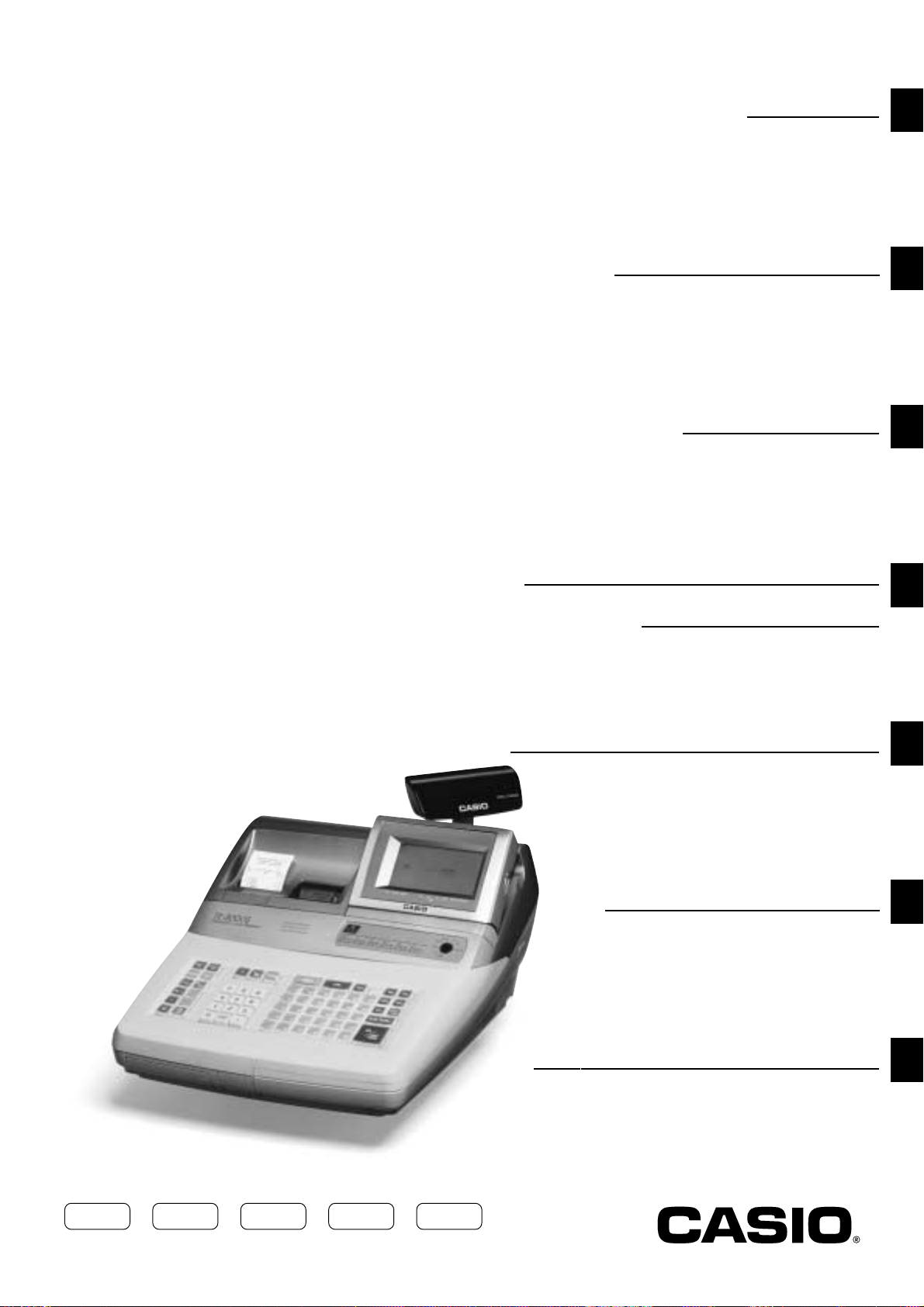
Elektronische Registrierkasse
Einleitung
TE-3000S
Bedienungsanleitung
Vorbereitung
Wollen wir beginnen
Einsetzen des Papiers
Einstellung von Datum/Zeit
Wir stellen vor:
Display/Tastatur
Grundlegende Operationen
und Einstellungen
Registrierungen
Programme
Weiterführende Operationen
Nützliche Merkmale
Berichte
Störungsbeseitigung
Fehlercodetabelle
Wartung durch den Benutzer
Eu Di U.K. CI Canada
Austauschen des Papiers
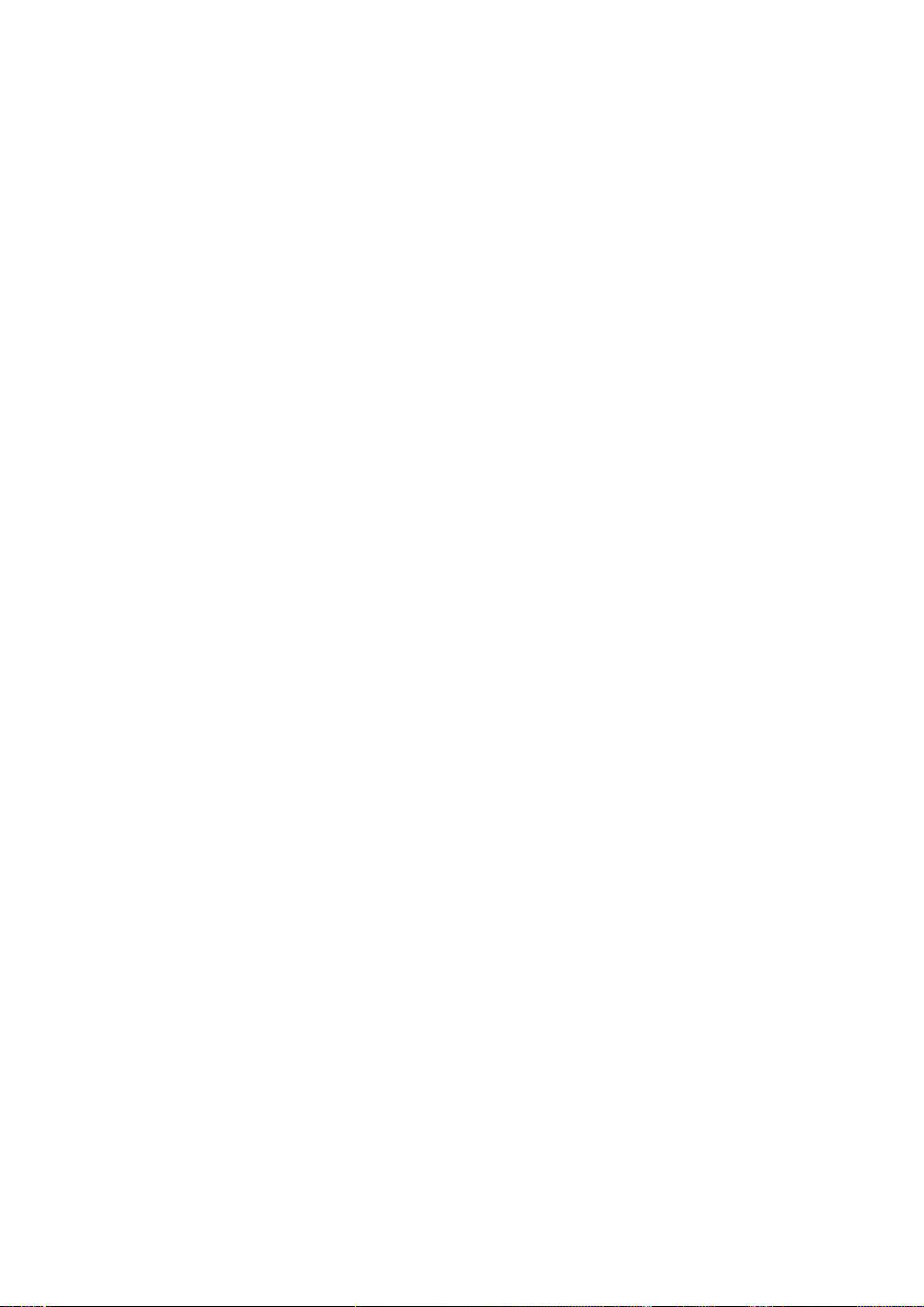
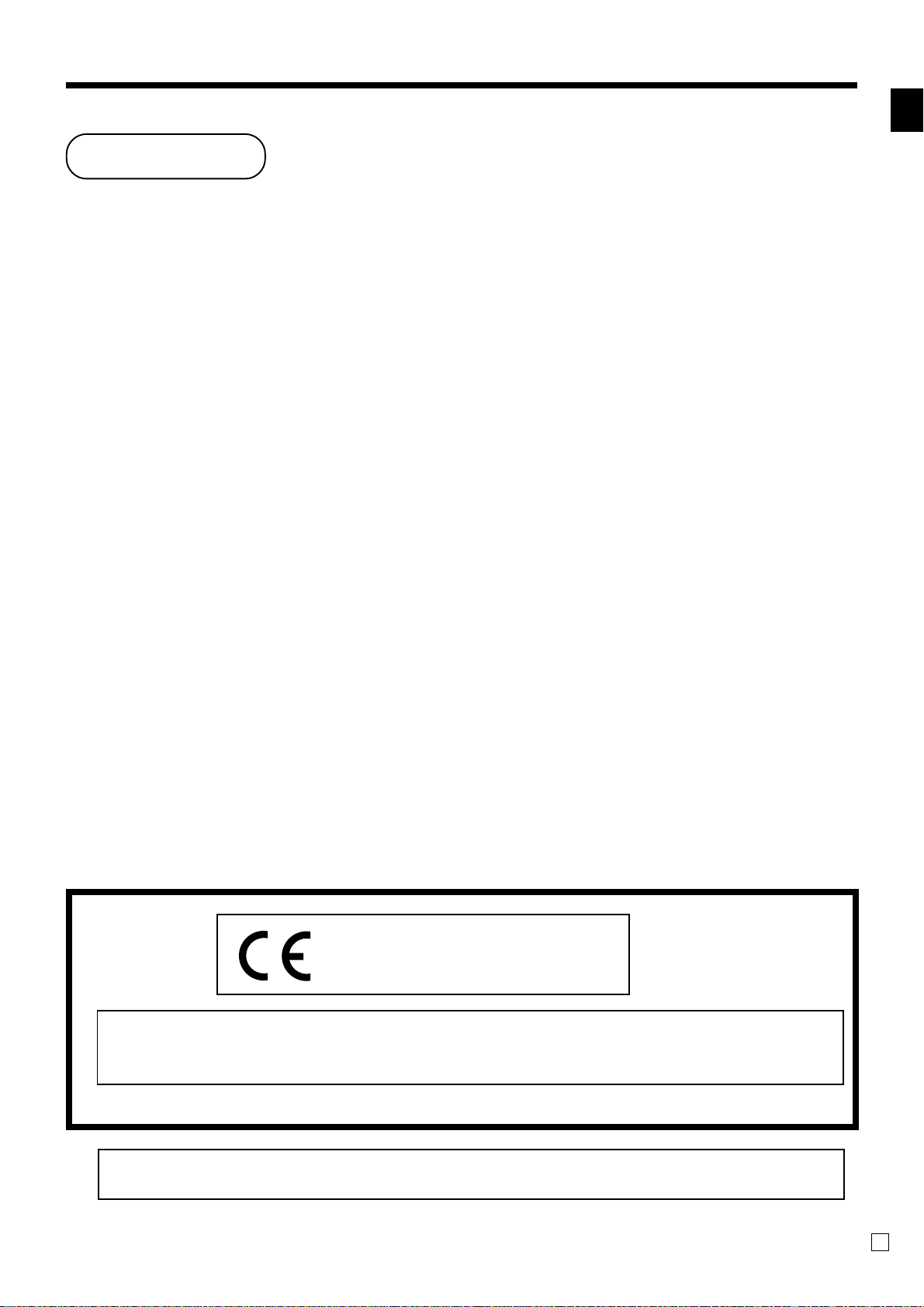
Einleitung
Herzlichen Glückwunsch zu Ihrer Wahl einer elektronischen Registrierkasse der Serie CASIO TE-3000S. Diese
elektronische Registrierkasse ist das Produkt fortschrittlichster Elektroniktechnologie und zeichnet sich durch
außergewöhnliche Vielseitigkeit und Zuverlässigkeit aus. Vereinfachte Bedienung wird durch eine speziell konstruierte und
ausgelegte Tastatur und durch eine große Auswahl an automatischen, programmierbaren Funktionen sichergestellt.
Die speziell konstruierte und ausgelegte Tastatur und ein helles, ablesefreundliches Display helfen mit, um Ermüdung bei
stundenlanger Bedienung zu vermeiden.
Einleitung und Inhalt
Warnung: Dies ist ein Produkt der Klasse A. Im Haushalt kann dieses Produkt zu Interferenz mit
dem Rundfunkempfang führen. In einem solchen Fall muss der Benutzer die erforderlichen
Maßnahmen treffen.
Bitte bewahren Sie alle Informationen für spätere Referenz auf.
Zur Trennung vom Netz ist der Netzsecker aus der Stechdose zu zielen, welche sich in der Nähe des Gerätes
befinden muss und leicht zuganglich sein soll.
TE-3000S Bedienungsanleitung
Casio Electronics Co., Ltd.
Unit 6, 1000 North Circular Road
London NW2 7JD, U.K.
G
3
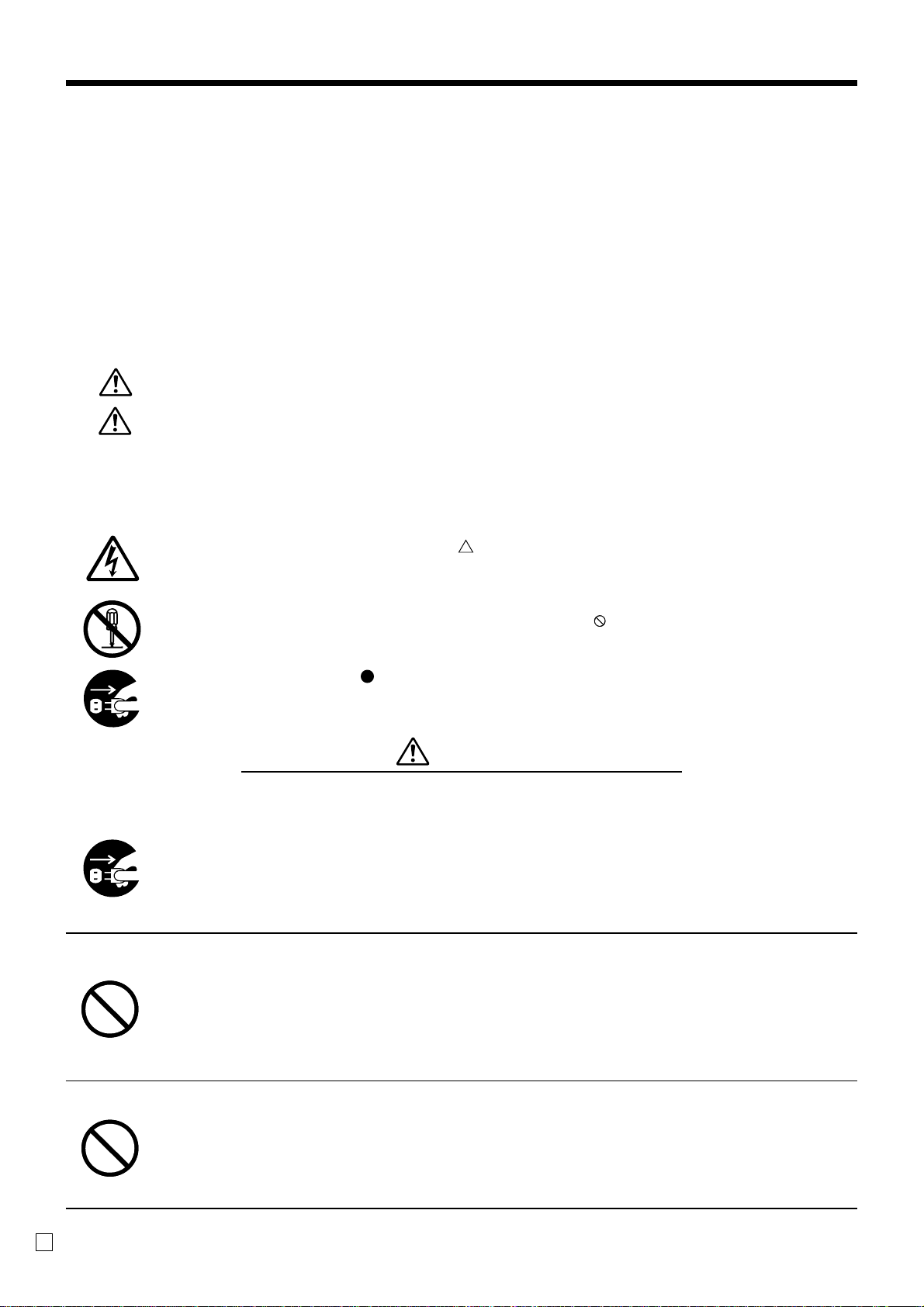
Sicherheitsmaßnahmen
• Um dieses Produkt sicher und richtig verwenden zu können, lesen Sie diese Bedienungsanleitung
aufmerksam durch, und halten Sie die beschriebenen Bedienungsvorgänge ein.
Nach dem Lesen der Anleitung, be wahren Sie diese für spätere Nachschlagzw ecke sorgfältig auf.
Bewahren Sie alle Informationen für spätere Referenz sorgfältig auf.
• Beachten Sie immer die unter Warnung und Vorsicht an dem Produkt angegebenen Informationen.
Über die Icons
In dieser Anleitung werden verschiedene Icons verwendet, um sicheren Betrieb dieses Produktes
hervorzuheben und Verletzungen des Kassierers und anderen Personals sowie Sachschäden und
Beschädigungen dieses Produktes zu vermeiden. Diese Icons und Definitionen sind nachfolgend
aufgeführt.
Zeigt an, dass ernsthafte Verletzungs- oder Todesgefahr vorliegt, wenn falsch verwendet.
Zeigt an, dass Verletzungs- oder Beschädigungsgefahr vorliegt, wenn falsch verwendet.
Beispiele für die Icons
Um die Risiken und möglichen Beschädigungen anzuzeigen, werden die folgenden Typen von
Icons verwendet.
Das Symbol des gleichseitigen Dreiecks schließt Warnsymbole ein. In diesem
gleichseitigen Dreieck ist der eigentliche Typ der Vorsichtsmaßnahme dargestellt (in diesem
Beispiel: Stromschlaggefahr).
Das Kreissymbol mit der durchgehenden diagonalen Linie zeigt an, dass etwas verboten ist
(in diesem Beispiel: Demontage ist verboten).
Das schwarze Kreissymbol gibt eine Information an, die ausgeführt werden muss. In
diesem Symbol ist der Typ des tatsächlich auszuführenden Vorganges aufgeführt (in diesem
Beispiel: der Netzstecker ist von der Netzdose abzuziehen).
Handhabung der Registrierkasse
Sollte es jemals zu Fehlbetrieb der Registrierkasse kommen, sollte diese Rauch oder
ungewöhnlichen Geruch entwickeln, oder sollte ein anderer nicht normaler Zustand
auftreten, schalten Sie sofort die Stromversorgung aus, und ziehen Sie den
Netzstecker von der Netzdose ab. Fortgesetzte Verwendung unter diesen
Bedingungen führt zu Feuer- und Stromschlaggefahr.
• Wenden Sie sich an einen CASIO-Kundendienst.
Stellen Sie niemals mit Flüssigkeiten gefüllte Behälter in der Nähe der Registrierkasse
ab, und achten Sie darauf, dass keine Fremdkörper in die Registrierkasse eindringen.
Sollten jemals Wasser oder Fremdkörper in das Innere der Registrierkasse gelangen,
schalten Sie sofort die Stromversorgung aus, und ziehen Sie den Netzstecker von der
Netzdose ab. Fortgesetzte Verwendung unter diesen Bedingungen führt zu
Kurzschluss-, Feuer-und Stromschlaggefahr.
• Wenden Sie sich an einen CASIO-Kundendienst.
Warn ung!
Sollten Sie jemals die Registrierkasse fallen lassen oder beschädigen, schalten Sie
sofort die Stromversorgung aus, und ziehen Sie den Netzstecker von der Netzdose ab.
Fortgesetzte Verwendung unter diesen Bedingungen führt zu Kurzschluss-, Feuerund Stromschlaggefahr.
• Versuchen Sie niemals Reparaturen selbst auszuführen, da dies äußerst gefährlich ist. Wenden Sie sich
an einen CASIO-Kundendienst.
G
4
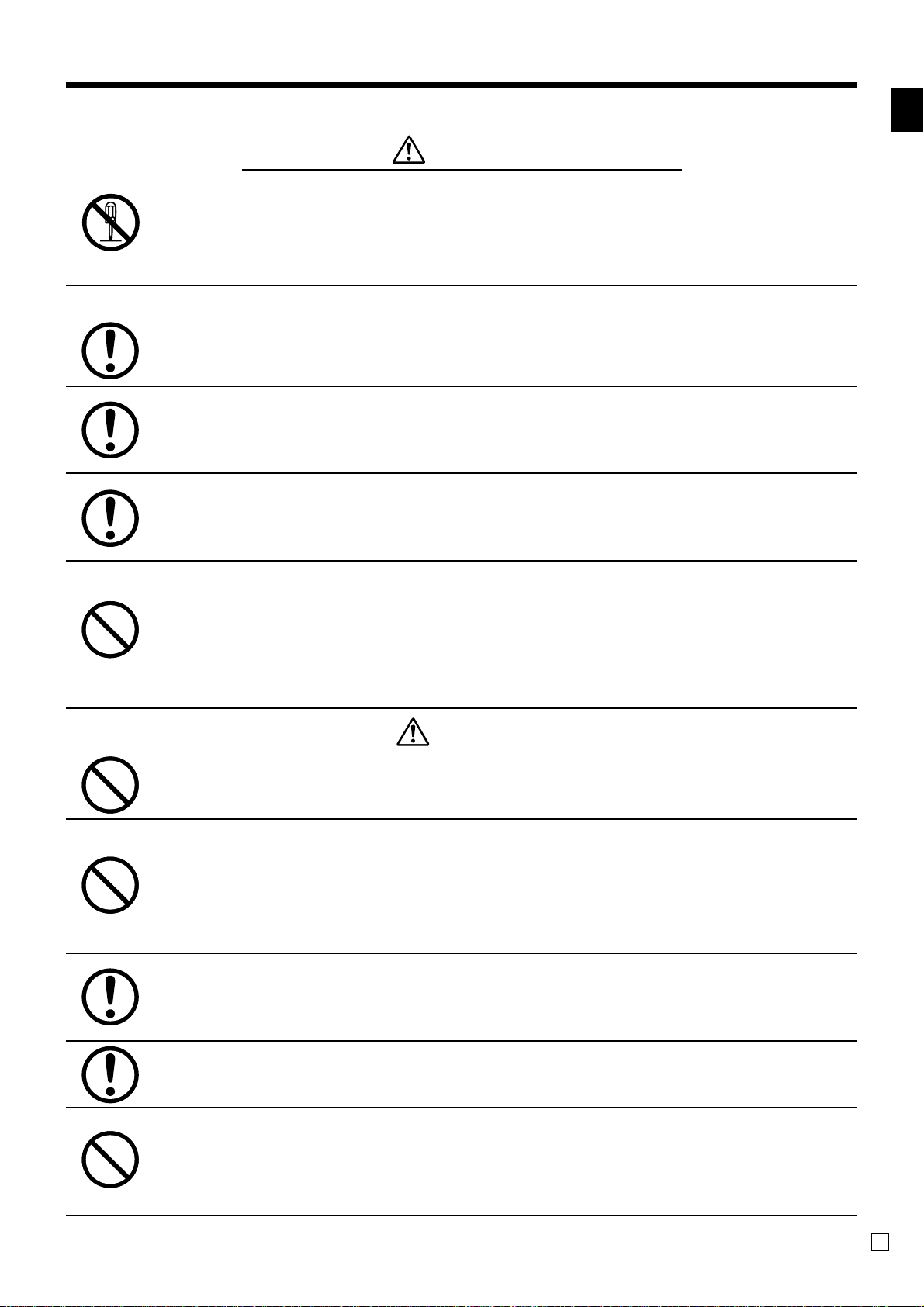
Versuchen Sie niemals ein Zerlegen oder Modifizieren der Registrierkasse. An
bestimmten Komponenten im Inneren der Registrierkasse liegt Hochspannung an,
sodass Feuer- und Stromschlaggefahr besteht.
• Wenden Sie sich an einen CASIO-Kundendienst, um alle Reparatur- und Wartungsarbeiten ausführen
zu lassen.
Netzstecker und Netzdose
Verwenden Sie nur eine geeignete Netzdose (100 V bis 240 V). Die Verwendung einer Netzdose
mit unterschiedlicher Spannung führt zu Fehlbetrieb sowie Feuer - und Stromsc hlaggefahr.
Falls die Netzdose überlastet wird, k ommt es Überhitzungs- und Feuergefahr.
Achten Sie darauf, dass der Netzstecker bis zum Anschlag in die Netzdose eingesteckt
ist. Ein loser Netzstecker führt zu Stromschlag-, Überhitzungs- und Feuergefahr.
• V erwenden Sie niemals die Re gistrierkasse mit beschädigten Netzstecker . Schließen Sie den Netzstecker
auch niemals an eine lockere Netzdose an.
Verwenden Sie ein trockenes Tuch, um den an den Kontakten des Netzsteckers
angesammelten Staub zu entfernen. Feuchtigkeit kann zu schlechter Isolation und
damit zu Stromschlaggefahr führen, wenn der Staub an den Kontakten des
Netzsteckers verbleibt.
Achten Sie darauf, dass das Netzkabel und der Netzstecker nicht beschädigt werden,
und versuchen Sie niemals eine Modifikation dieser Teile. Fortgesetzte Verwendung
mit einem beschädigten Netzkabel kann zu Verschlechterung der Isolation, Freilegung
der internen Drähte und Kurzschluss führen, wodurch es zu Stromschlag- und
Feuergefahr kommt.
• W enden Sie sich an einen CASIO-Kundendienst, wenn Reparatur- oder W artungsarbeiten am Netzkabel
oder Netzstecker ausgeführt werden müssen.
Warnung!
Einleitung und Inhalt
Vorsicht!
Stellen Sie die Registrierkasse niemals auf einer instabilen oder schrägen Fläche ab.
Anderenfalls kann die Registrierkasse, besonders wenn die Schublade geöffnet wird, herunter
fallen, wodurch es zu Fehlbetrieb sowie Feuer- und Stromschlaggefahr kommen kann.
Stellen Sie die Registrierkasse nicht an den folgenden Stellen auf.
• Bereiche, in welchen die Registrierkasse hoher Luftfeuchtigkeit oder starker Staubentwicklung bzw.
heißer oder kalter Luft ausgesetzt wird.
• Bereiche mit direkter Sonneneinstrahlung, in einem geschlossenen Kraftfahrzeug oder an einem Ort
mit sehr hohen Temperaturen.
Die obigen Bedingungen können zu Fehlbetrieb sowie zu Feuergefahr führen.
Biegen Sie das Netzkabel niemals übermäßig ab, achten Sie darauf, dass dieses nicht
zwischen Tisch und Möbeln eingeklemmt wird, und stellen Sie niemals schwere Gegenstände
auf dem Netzkabel ab. Anderenfalls kann das Netzkabel beschädigt oder kurzgeschlossen
werden, wodurch Feuer- und Stromschlaggefahr verursacht werden können.
Fassen Sie immer den Netzstecker an, wenn Sie diesen von der Netzdose abtrennen.
Ziehen Sie niemals direkt an dem Netzkabel, da dieses sonst beschädigt oder
kurzgeschlossen werden kann, wodurch es zu Feuer- und Stromschlaggefahr kommt.
Berühren Sie niemals den Netzstecker mit nassen Händen. Anderenfalls besteht
Stromschlaggefahr. Ziehen Sie niemals direkt an dem Netzkabel, da dieses sonst
beschädigt oder kurzgeschlossen werden kann, wodurch es zu Feuer- und
Stromschlaggefahr kommt.
Berühren Sie niemals den Druckkopf und die Walze.
TE-3000S Bedienungsanleitung
G
5
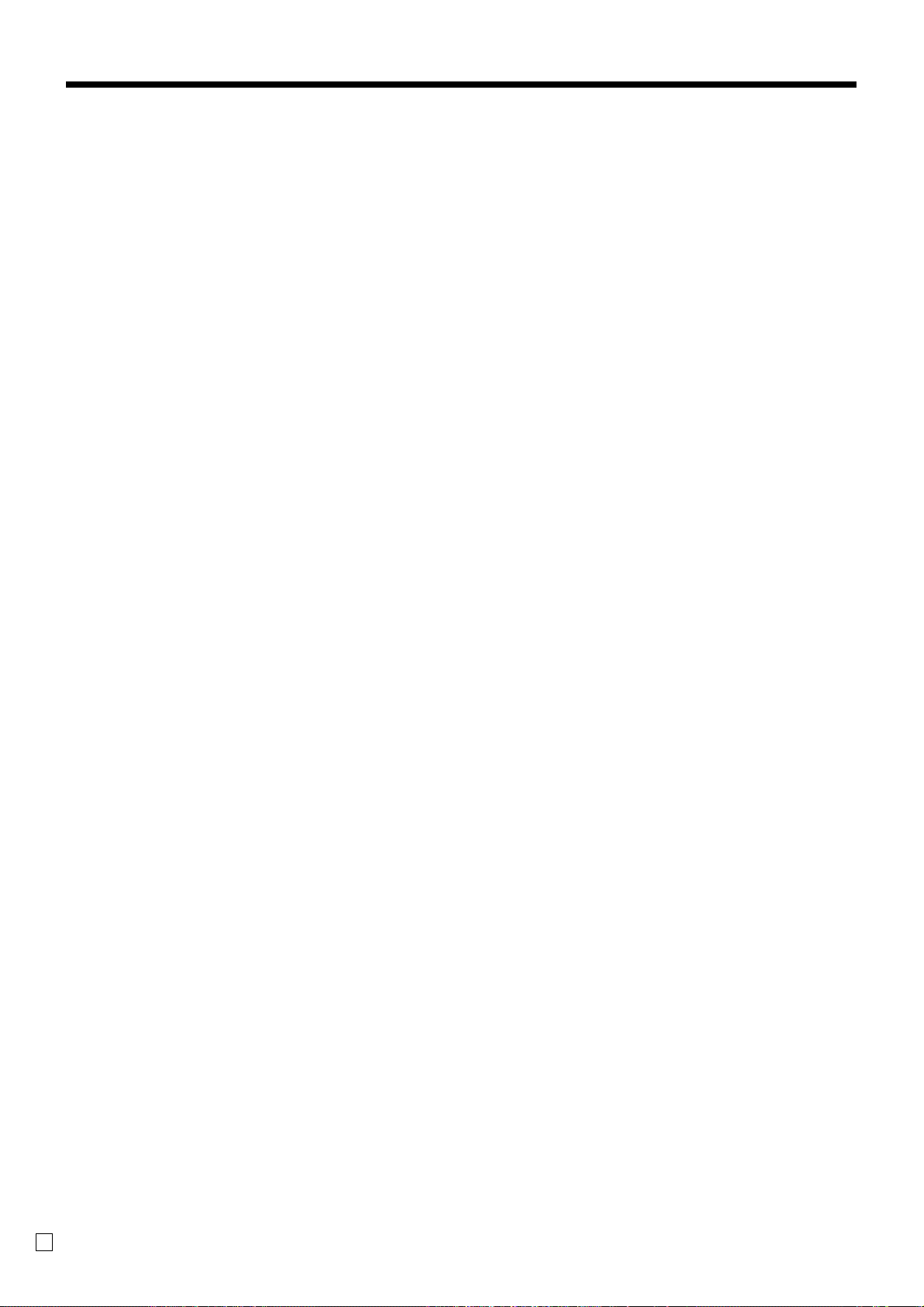
Einleitung und Inhalt
Einleitung und Inhalt................................................................................................................................ 3
Wollen wir beginnen .............................................................................................................................. 10
Auspacken der Registrierkasse aus dem Karton......................................................................................................... 10
Entfernen des Klebestreifens, mit dem Teile der Registrierkasse befestigt sind ......................................................... 10
Entfernen der Geldlade aus ihrem Karton ................................................................................................................... 10
Anschließen der Schublade......................................................................................................................................... 10
Aufstellen der Registrierkasse ......................................................................................................................................11
Anschließen der Registrierkasse an eine Netzdose .....................................................................................................11
Einstecken des mit “OW” bezeichneten Modusschlüssels in den Betriebsmodusschalter...........................................11
Setzen Sie den Kassenbon/Journalstreifenein ............................................................................................................ 12
Einstellen des Datums ................................................................................................................................................. 15
Einstellen der Zeit ........................................................................................................................................................ 15
Wir stellen vor: TE-3000S ...................................................................................................................... 16
Allgemeine Anleitung ................................................................................................................................................... 16
Display ......................................................................................................................................................................... 20
Tastatur ........................................................................................................................................................................ 22
Zuordnungsbare Funktionen........................................................................................................................................ 24
Grundlegende Operationen und Einstellungen .................................................................................. 26
Ablesen der Druckausgaben...........................................................................................................................26
Verwendung Ihrer Registrierkasse ..................................................................................................................27
Zuordnung eines Verkäufers ........................................................................................................................................ 28
Verkäufertaste .......................................................................................................................................................... 28
Verkäuferschloss/Verkäuferschlüssel....................................................................................................................... 28
Taste für Geheimnummer des Verkäufers................................................................................................................ 28
Anzeige von Zeit und Datum ....................................................................................................................................... 29
Anzeigen und Löschen des Datums und der Zeit .................................................................................................... 29
Vorbereitung von Münzen für das Wechselgeld .......................................................................................................... 29
Vorbereitung und Verwendung der Warengruppentasten ...............................................................................30
Registrieren von Warengruppentasten ........................................................................................................................ 30
Programmieren von Warengruppentasten................................................................................................................... 31
Programmieren eines Einheitspreises für jede Warengruppe .................................................................................. 31
Programmieren des Steuerberechnungsstatus für jede Warengruppe .................................................................... 31
Programmieren der Höchstbetragsgrenze für jede Warengruppe ........................................................................... 32
Registrieren der Warengruppen-/PLU-Folientasten durch Programmieren der Daten................................................ 33
Voreingestellter Preis ............................................................................................................................................... 33
Voreingestellter Steuerstatus ................................................................................................................................... 33
Begrenzung des Höchstbetrags ............................................................................................................................... 33
Vorbereitung und Verwendung der PLUs........................................................................................................34
Programmieren der PLUs ............................................................................................................................................ 34
Programmieren eines Einheitspreises für jeden PLU............................................................................................... 34
Programmieren des Steuerberechnungsstatus für jeden PLU................................................................................. 34
Registrieren von PLUs................................................................................................................................................. 35
Umschalten des steuerpflichtigen Status eines Artik els..................................................................................37
Berechnung der Zwischensumme des Verkaufs ......................................................................................................... 37
Vorbereitung und Verwendung von Diskonts..................................................................................................38
Programmieren von Diskonts ...................................................................................................................................... 38
Registrieren von Diskonts............................................................................................................................................ 38
Diskont für Artikel und Zwischensummen ................................................................................................................ 38
Vorbereitung und Verwendung von Abschlägen .............................................................................................39
Programmieren von Abschlägen.................................................................................................................................. 39
Programmieren des voreingestellten Abschlagbetrags............................................................................................ 39
Registrierung von Abschlägen ..................................................................................................................................... 39
Abschläge für Artikel................................................................................................................................................. 39
Abschlag für Zwischensumme ................................................................................................................................. 40
Registrieren von Kredit- und Scheckzahlungen..............................................................................................41
Scheck...................................................................................................................................................................... 41
Kredit ........................................................................................................................................................................ 41
Gemischte Bezahlung (Bargeld, Kredit, Scheck) ..................................................................................................... 41
G
6
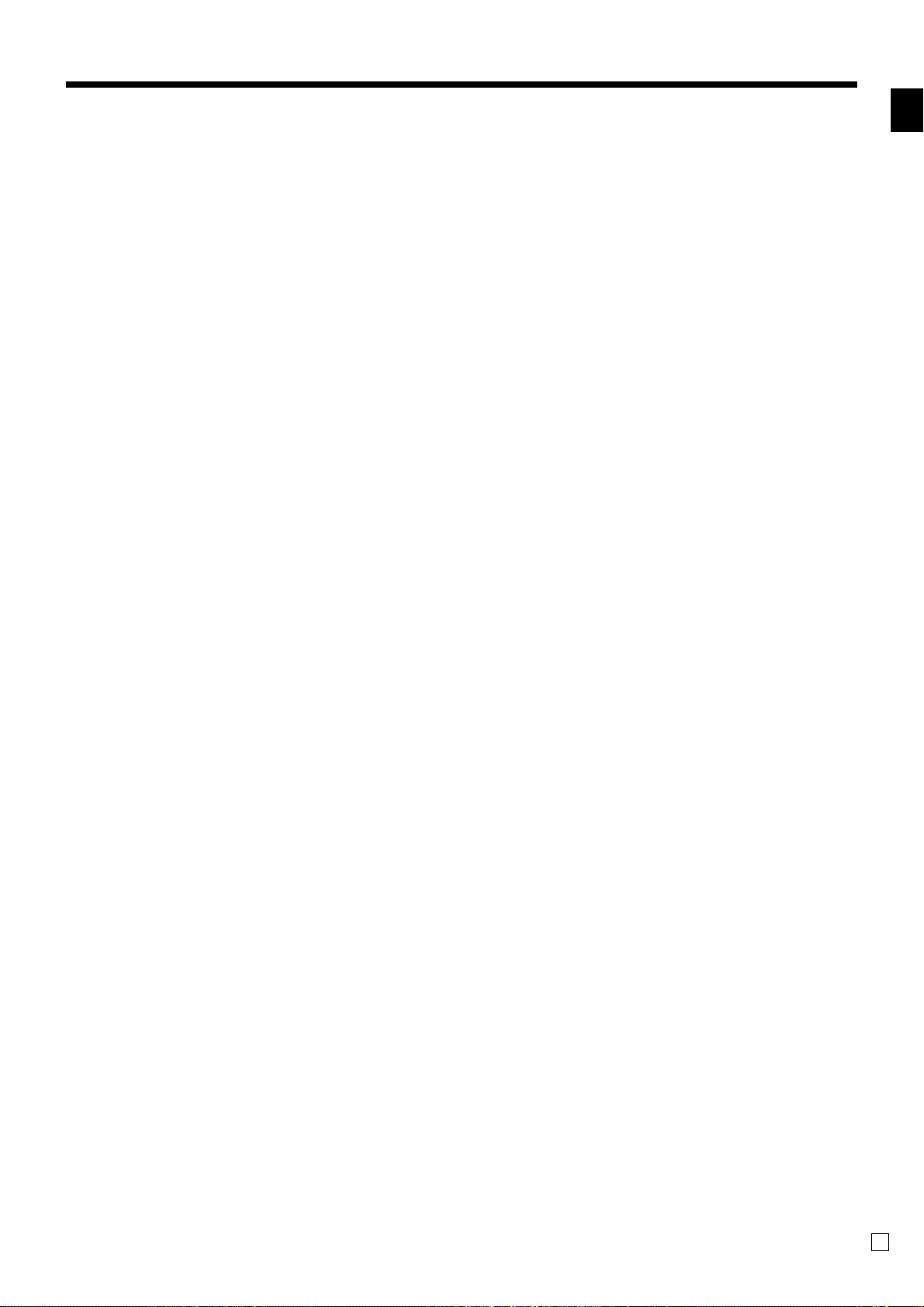
Registrierung sowohl von Euro als auch der Landeswährung........................................................................42
Registrieren von zurückgegebenen Artikeln im REG-Modus..........................................................................44
Registrieren von zurückgegebenen Artikeln im RF-Modus.............................................................................44
Normale Rückzahlung ................................................................................................................................................. 44
Abschlag bei Rückzahlungsbetrag .............................................................................................................................. 45
Registrieren von Einzahlungen .......................................................................................................................45
Registrieren von Auszahlungen ......................................................................................................................45
Registrieren von Darlehen ..............................................................................................................................46
Registrieren von Abholungsbeträgen..............................................................................................................46
Wechseln des Zahlungsmittels in der Schublade ...........................................................................................46
Berichtigungen bei der Registrierung..............................................................................................................47
Berichtigung eines eingegebenen, aber noch nicht registrierten Artikels .................................................................... 47
Berichtigung eines eingegebenen und registrierten Artikels........................................................................................ 48
Stornieren aller Artikel einer Transaktion ..................................................................................................................... 49
Registrieren eines Nichtverkaufs ....................................................................................................................49
Ausdrucken des täglichen Verkaufsrückstellberichts ......................................................................................50
Weiterführende Operationen................................................................................................................. 52
Kontrolle des Lagerbestands ..........................................................................................................................52
Verkäufer-Unterbrechungsfunktion .................................................................................................................52
Einzelposten-Bargeldverkauf ..........................................................................................................................53
Addition ...........................................................................................................................................................54
Addition (plus).............................................................................................................................................................. 54
Aufschlag (%+) ............................................................................................................................................................ 55
Gesamtbetrag in Schublade ...........................................................................................................................56
Aufschlag/Diskont-Gesamtbetrag in Schublade .......................................................................................................... 56
Mehrfachposten-Summierungsfunktion ....................................................................................................................... 56
Kupontransaktion ............................................................................................................................................57
Kuponregistrierung mittels <COUPON> (Kupontaste) ................................................................................................ 57
Kuponregistrierung mittels <COUPON2> (Kupontaste 2) ........................................................................................... 57
Registrierung des zweiten Einheitspreises .....................................................................................................58
Voreingestellter Übergabebetrag ....................................................................................................................59
Flaschenpfand-Verknüpfungsoperation ..........................................................................................................60
Flaschenpfand-Rückzahlung ....................................................................................................................................... 60
Flaschenpfand-Rückzahlungstaste .......................................................................................................................... 60
Registrierungen der Arrangementtasten .........................................................................................................61
Einstellungsmenü............................................................................................................................................61
Währungsumwandlungsfunktion.....................................................................................................................62
Registrieren von Fremdwährung ................................................................................................................................. 62
Übergebener Gesamtbetrag in Fremdwährung........................................................................................................ 62
Teilweise Bezahlung in Fremdwährung.................................................................................................................... 63
“Food Stamp” (Lebensmittelmarken) ..............................................................................................................64
Registrieren von “Food Stamp”.................................................................................................................................... 64
“Food Stamp” ohne fälliges Wechselgeld................................................................................................................. 64
“Food Stamp” mit fälligem Wechselgeld................................................................................................................... 65
Registrieren von “Food Stamp” (Illinois-Regel)............................................................................................................ 67
Ohne fälliges Wechselgeld....................................................................................................................................... 67
“Food Stamp” mit fälligem Wechselgeld................................................................................................................... 69
Elektronic Benefits Transfer......................................................................................................................................... 71
Über gemischte Bezahlung mit EBT-Karte............................................................................................................... 71
Ohne fälliges Wechselgeld....................................................................................................................................... 71
Trinkgelder ......................................................................................................................................................72
Eingeben der Kundenzahl...............................................................................................................................73
Aufrufen von Text............................................................................................................................................74
Einleitung und Inhalt
TE-3000S Bedienungsanleitung
G
7
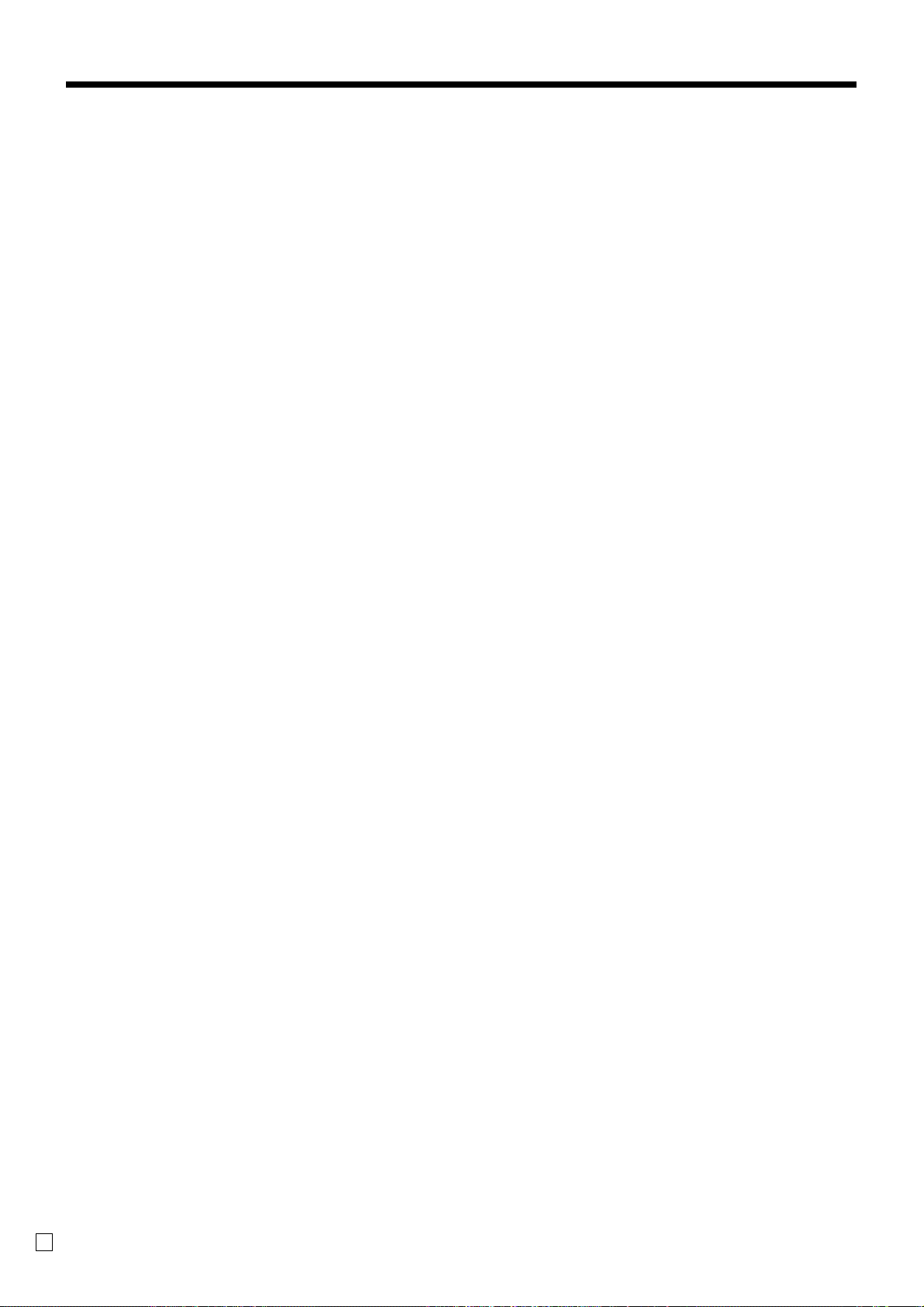
Einleitung und Inhalt
Vorübergehende Freigabe von Pflichteingaben..............................................................................................74
Quittungsdruck................................................................................................................................................75
Drucken von Quittungen .............................................................................................................................................. 75
Automatischer Stapeldruck 1 ................................................................................................................................... 76
Automatischer Stapeldruck 2 ................................................................................................................................... 76
Maximale Anzahl der Quittungszeilen ...................................................................................................................... 76
Zahlzettel-Verfolgungssystem.........................................................................................................................76
Zahlzettel-Verfolgungssystem...................................................................................................................................... 76
Öffnen eines Zahlzettels........................................................................................................................................... 77
Addieren zu einem Zahlzettel................................................................................................................................... 77
Ausgeben eines Gäste-Kassenbons ........................................................................................................................ 78
Schließen eines Zahlzettelspeichers........................................................................................................................ 78
Tastenoperation für neuen/alten Zahlzettel .............................................................................................................. 79
Hinzugefügter Zahlzettel .......................................................................................................................................... 80
Separater Zahlzettel ................................................................................................................................................. 81
Verkäuferwechsel ..................................................................................................................................................... 82
Tischwechsel............................................................................................................................................................ 82
Preisreduktionen (roter Preis) .........................................................................................................................83
Zutat/Vorbereitungs-PLUs...............................................................................................................................84
Separates Ausdrucken der Mehrwertsteuer....................................................................................................85
Registrieren eines Depots...............................................................................................................................85
Depot vom Kunden................................................................................................................................................... 85
Depot vom Kunden während Verkaufstransaktion ................................................................................................... 85
Rechnungskopie .............................................................................................................................................86
Abfrage der tatsächlichen Lagerbestandsmenge ...........................................................................................87
Abfrage des Einheitspreises ...........................................................................................................................87
Stornierung des vorhergehenden Postens unter Verwendung der <REVIEW>-Taste....................................88
Abtast-PLU......................................................................................................................................................89
Registrierung von Posten ............................................................................................................................................ 89
Durch Scanner/Codeeingabe/One-Touch-NLU-Taste .............................................................................................. 89
Nicht gefundener PLU .............................................................................................................................................. 89
Programmierung für Verkäufer ........................................................................................................................90
Programmieren der Verkäufernummer ........................................................................................................................ 90
Programmieren des Übungsstatus .............................................................................................................................. 90
Programmieren der Kommissionsrate ......................................................................................................................... 90
Programmierung von Beschreibungen und Meldungen..................................................................................91
Programmieren der Kassenbon-Mitteilung, Maschinennummer und des Verkäufer namens....................................... 91
Programmieren der Beschreibungen der Warengruppentasten .................................................................................. 93
Programmieren der Beschreibungen der Transaktionstasten ..................................................................................... 94
Eingeben von Zeichen ....................................................................................................................................95
Verwendung der Zeichentastatur................................................................................................................................. 95
Eingeben von Zeichen mittels Code ............................................................................................................................ 96
Liste der Zeichencodes ............................................................................................................................................ 96
Editieren der Zeichen................................................................................................................................................... 97
Berichtigung eines eben eingegebenen Zeichens ................................................................................................... 97
Berichtigung einer bereits eingestellten PLU-Beschreibung .................................................................................... 97
Berichtigung einer bereits eingestellten Tastenbeschriftung .................................................................................... 97
Berichtigung einer bereits eingestellten Meldung..................................................................................................... 97
Ausdrucken der Auslese/Rückstellberichte.....................................................................................................98
Ausdrucken des individuellen Warengruppen-, PLU/PLU-Folientasten-Ausleseberichts ............................................ 98
Ausdrucken des finanziellen Ausleseberichts .............................................................................................................. 99
Auslesen des individuellen Verkäufer-Auslese/Rückstellberichts................................................................................ 99
Ausdrucken des täglichen Verkaufs-Auslese/Rückstellberichts ................................................................................ 100
Ausdrucken des PLU/PLU-Folientasten-Auslese/Rückstellberichts .......................................................................... 102
Ausdrucken des stündlichen Verkaufs-Auslese/Rückstellberichts............................................................................. 102
Ausdrucken des monatlichen Verkaufs-Auslese/Rückstellberichts ........................................................................... 103
Ausdrucken des Gruppen-Auslese/Rückstellberichts................................................................................................ 103
Ausdrucken der periodischen Verkaufs-Auslese/Rückstellberichte 1/2..................................................................... 104
Ausdrucken anderer Verkaufs-Auslese/Rückstellberichte ......................................................................................... 106
G
8
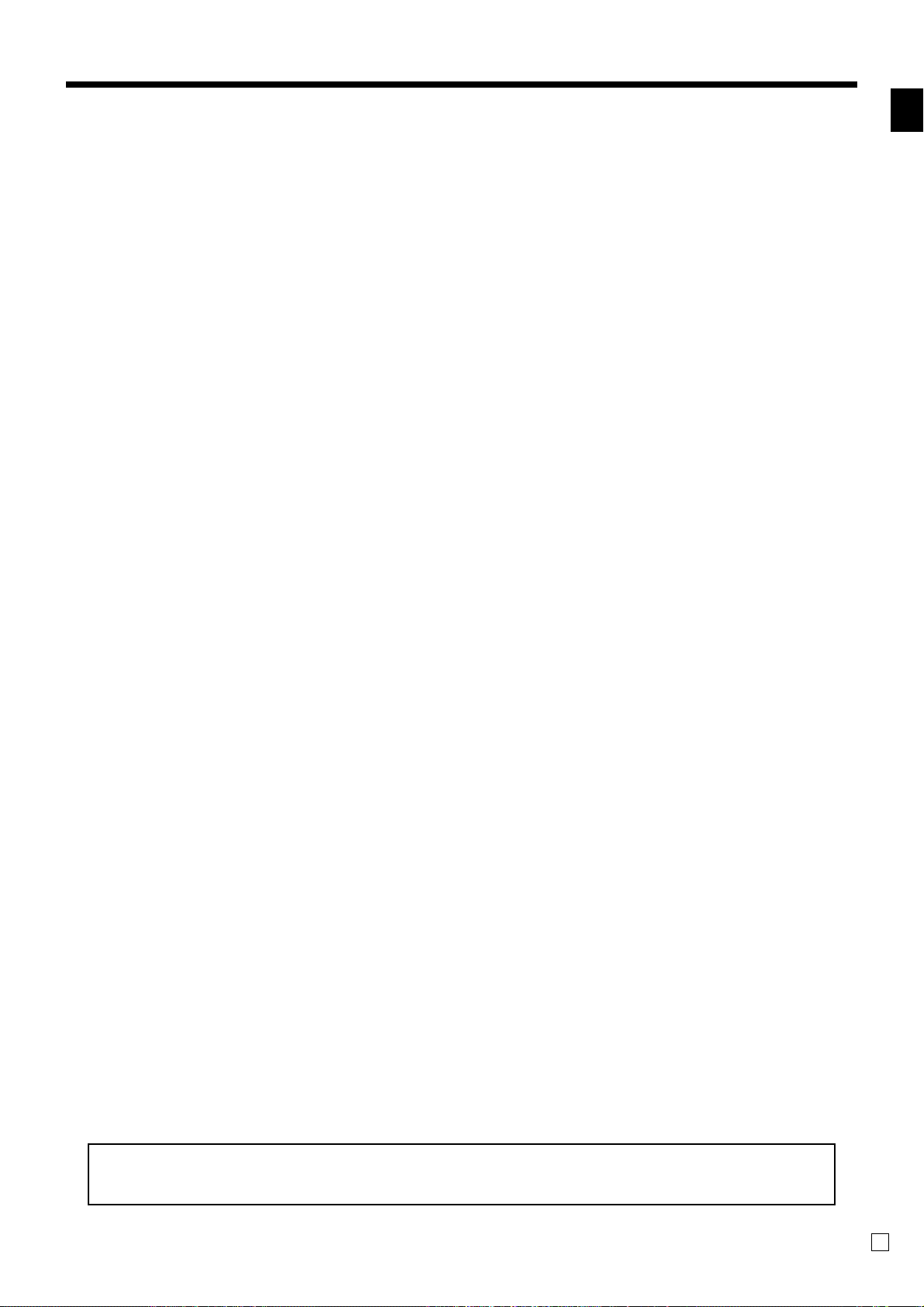
Auslesen des Programms der Registrierkasse.............................................................................................107
Ausdrucken des Einheitspreis/Kursprogramms (ausgenommen PLU/Abtast-PLU) .................................................. 107
Ausdrucken des Tastenbeschreibungs-, Namens-, Meldungsprogramms (ausgenommen PLU) ............................. 108
Ausdrucken des PLU/PLU-Folientasten-Programms ................................................................................................ 109
Störungsbeseitigung ........................................................................................................................... 110
Wenn ein Fehler auftritt.................................................................................................................................110
Wenn die Registrierkasse nicht arbeitet
Freigabe der Maschinenverriegelung ........................................................................................................... 113
Bei Stromausfall............................................................................................................................................113
...........................................................................................................112
Wartung durch den Benutzer und Optionen...................................................................................... 114
Austauschen des Journalstreifens ................................................................................................................ 114
Austauschen des Kassenbon-Papierrolle ..................................................................................................... 115
Optionen ....................................................................................................................................................... 115
Technische Daten................................................................................................................................. 116
Index...................................................................................................................................................... 117
Einleitung und Inhalt
Hinweis:
In dieser Anleitung wird generell ein Dezimalpunkt an Stelle eines Kommas verwendet.
TE-3000S Bedienungsanleitung
G
9
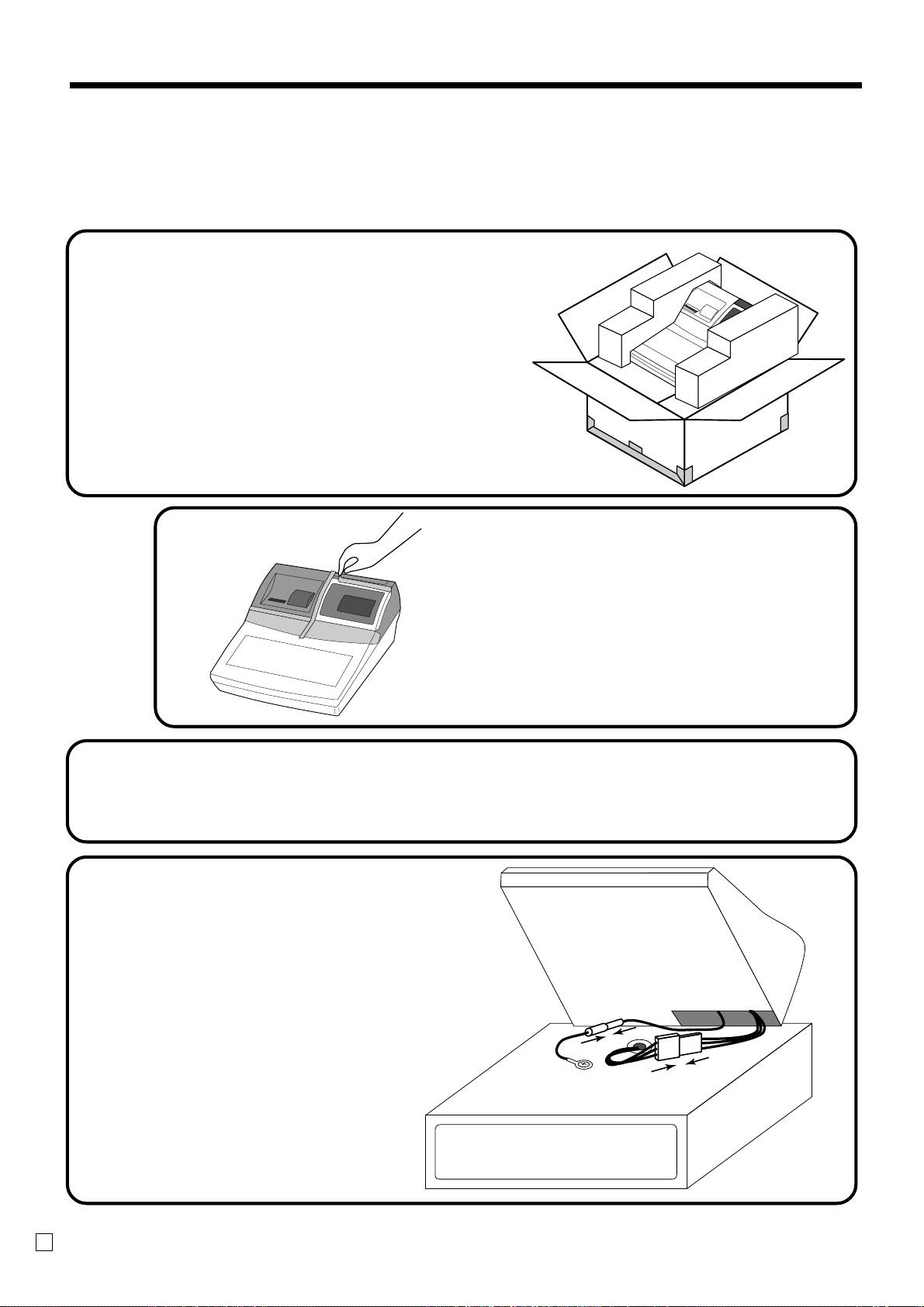
Wollen wir beginnen
Dieser Abschnitt beschreibt, wie Sie die Registrierkasse auspacken und für den Betrieb bereitstellen können. Sie sollten
diesen Teil der Anleitung durchlesen, auch wenn Sie bereits früher eine Registrierkasse verwendet haben. Nachfolgend sind
die grundlegenden Vorgänge für die Vorbereitung gemeinsam mit den Referenzseiten, auf welchen Sie weitere Einzelheiten
finden, aufgeführt.
Auspacken der Registrierkasse aus
1.
dem Karton
2.
Entfernen der Geldlade aus ihrem Karton
3.
Anschließen der Schublade
Die Registrierkasse und die Geldlade sind separat verpackt.
4.
1. Schließen Sie den Stecker der Schublade (dreifarbiges
Kabel an der Schublade) an die Registrierkasse an.
2. Schließen Sie den Stecker des Ladenrahmens (grünes Kabel
an der Schublade) an die Registrierkasse an.
Entfernen des Klebestreifens, mit
dem Teile der Registrierkasse
befestigt sind
Entfernen Sie auch den kleinen Plastikbeutel, der mit
einem Klebestreifen am Druckerdeckel befestigt ist.
In diesem Plastikbeutel finden Sie die
Betriebsmodusschlüssel.
G
10
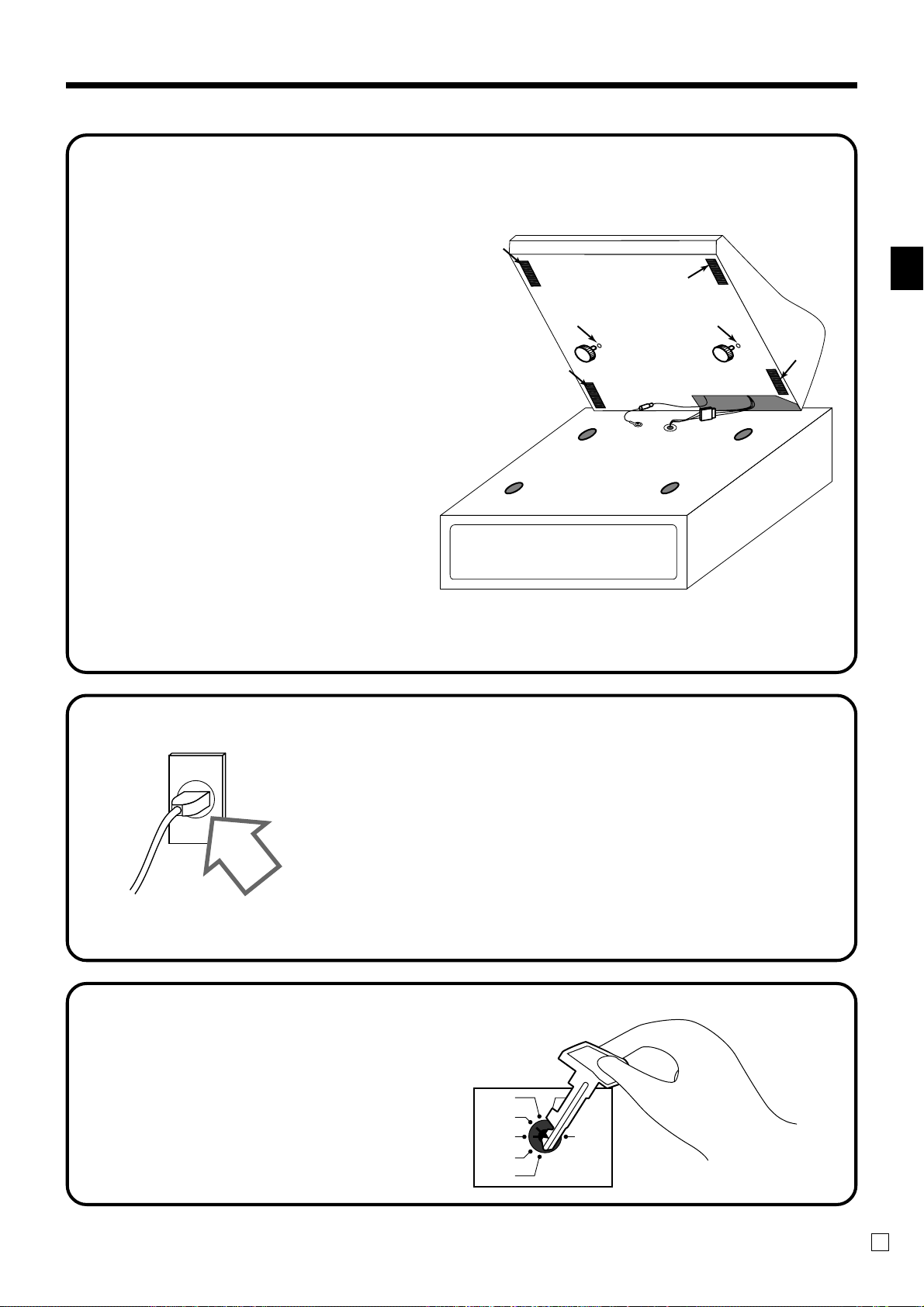
5.
Aufstellen der Registrierkasse
1. Schrauben Sie 2 Befestigungsschrauben in die
Unterseite der Registrierkasse.
2. Kleben Sie Gummistücke an den vier Ecken den der
Unterseite der Registrierkasse an.
3. Stellen Sie die Registrierkasse auf der Oberseite der
Schublade ab, wobei Sie darauf achten müssen, dass
die Füße an der Unterseite der Registrierkasse in die
Bohrungen an der Schublade eingreifen.
2
2
1
2
1
2
Wollen wir beginnen
7.
6.
Anschließen der Registrierkasse an eine
Netzdose
Überprüfen Sie unbedingt den Aufkleber an der Seite der
Registrierkasse, um sicherzustellen, dass die Nennspannung
der Registrierkasse mit Ihrer örtlichen Netzspannung
übereinstimmt. Der Drucker wird für einige Sekunden
arbeiten.
Bitte das Netzkabel nicht unter der Schublade anordnen.
Einstecken des mit “OW”
bezeichneten Modusschlüssels
in den Betriebsmodusschalter
REG2
REG1
OFF
RF
PGM
OW
X1
Z1
X2/Z2
TE-3000S Bedienungsanleitung
11
G
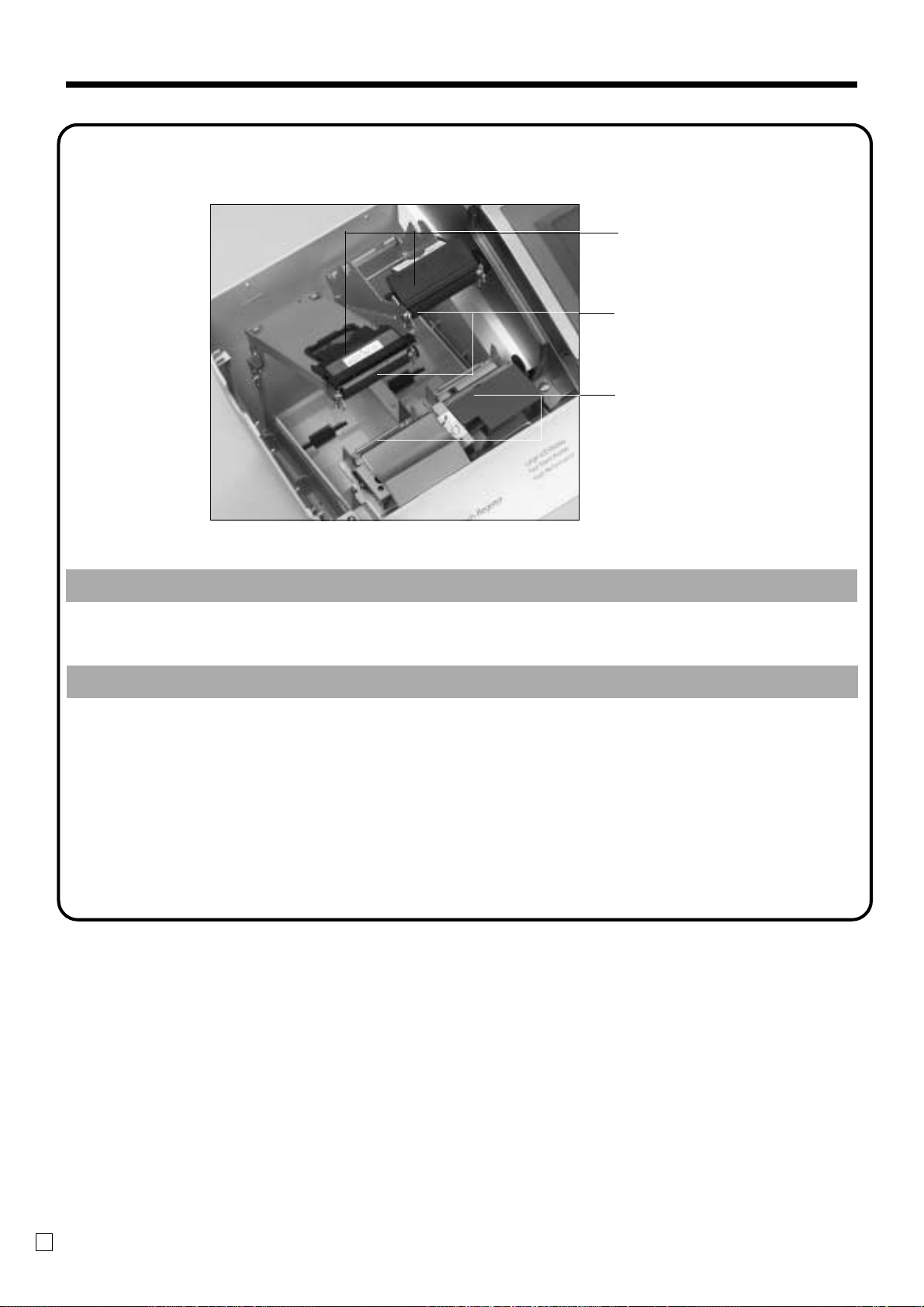
Wollen wir beginnen
8.
Wichtig!
Setzen Sie den Kassenbon Journalstreifen ein.
Walzenarm
Walze
Drucker
Nehmen Sie die Druckkopfschutzfolie von dem Drucker ab, und schließen Sie den Walzenarm.
Vorsicht! (bei der Handhabung des Thermopapiers)
• Berühren Sie niemals den Druckkopf und die Walze.
• Packen Sie das Thermopapier unmittelbar vor der Verwendung aus.
• Vermeiden Sie Hitze und direkte Sonneneinstrahlung.
• Vermeiden Sie staubige oder feuchte Orte für die Lagerung.
• Kratzen Sie nicht auf dem Papier.
• Bewahren Sie das bedruckte Papier nicht unter den folgenden Bedingungen auf:
Hohe Luftfeuchtigkeit und Temperatur/direkte Sonneneinstrahlung/Kontakt mit Kleber,
Verdünner oder Radiergummi.
G
12
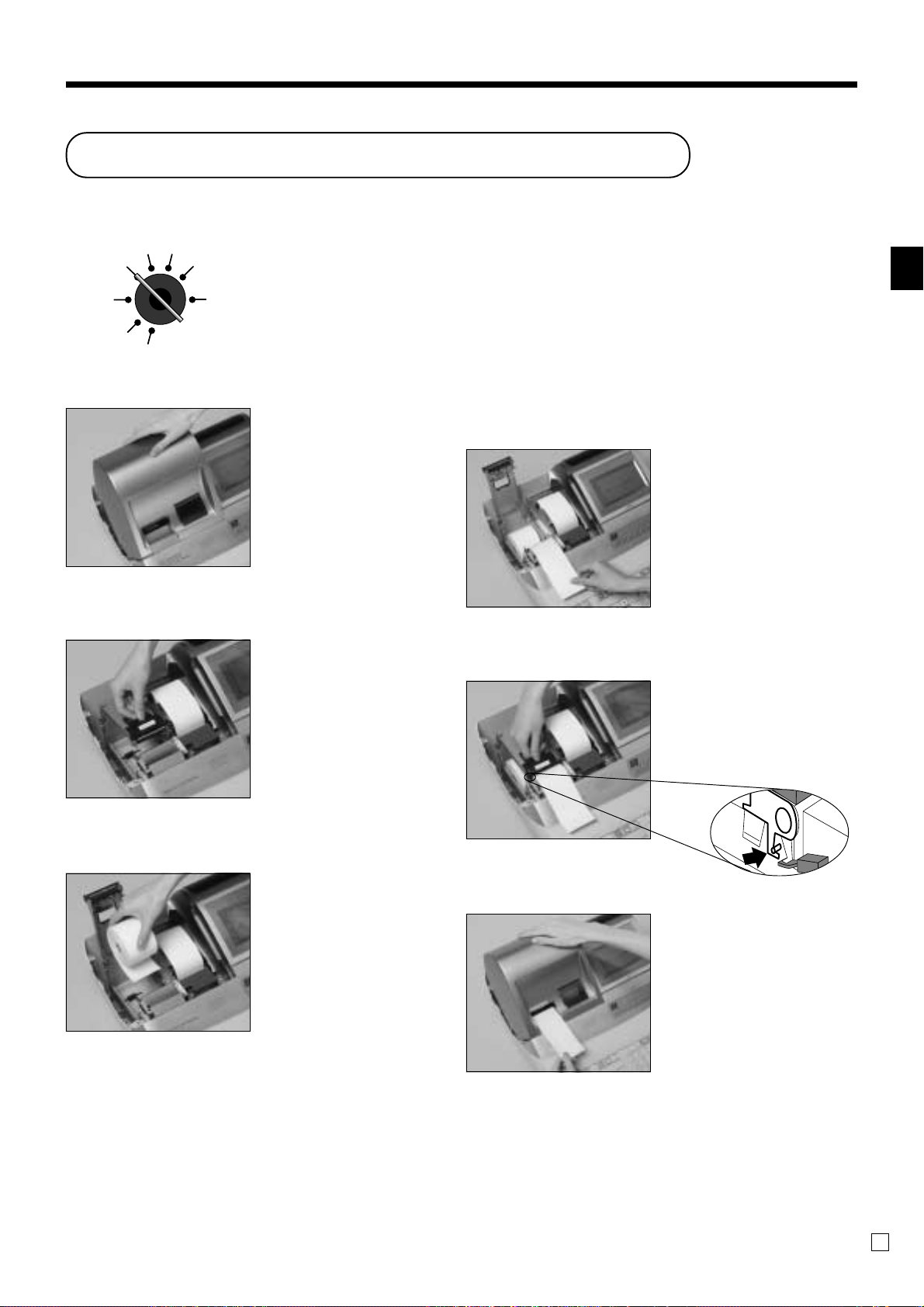
Einsetzen der Kassenbon-Papierrolle
REG2 X1
REG1 Z1
OFF X2/Z2
RF
PGM
Schritt 1
Drehen Sie den
Betriebsartenschalter auf die
Position REG1.
Schritt 2
Nehmen Sie den
Druckerdeckel ab.
(Falls der Deckel verriegelt
ist, entriegeln Sie diesen vor
diesem Schritt unter
Verwendung der
Druckerdeckelschlüssels.)
Schritt 3
Öffnen Sie den Walzenarm.
Schritt 4
Schritt 5
Führen Sie das vordere Ende
des Papierstreifens über den
Drucker.
Schritt 6
Schließen Sie langsam den
Walzenarm, bis dieser richtig
einrastet.
Verriegelung der Walze
Wollen wir beginnen
Achten Sie darauf, dass der
Papierstreifen von der
Unterseite von der Papierrolle
abgerollt wird, und setzen Sie
die Papierrolle in die
Papieraufnahme hinter dem
Drucker ein.
TE-3000S Bedienungsanleitung
Fertigstellung
Schließen Sie den
Druckerdeckel, und führen Sie
das vordere Ende des
Papierstreifens durch den
Papiermesserschlitz.
13
G
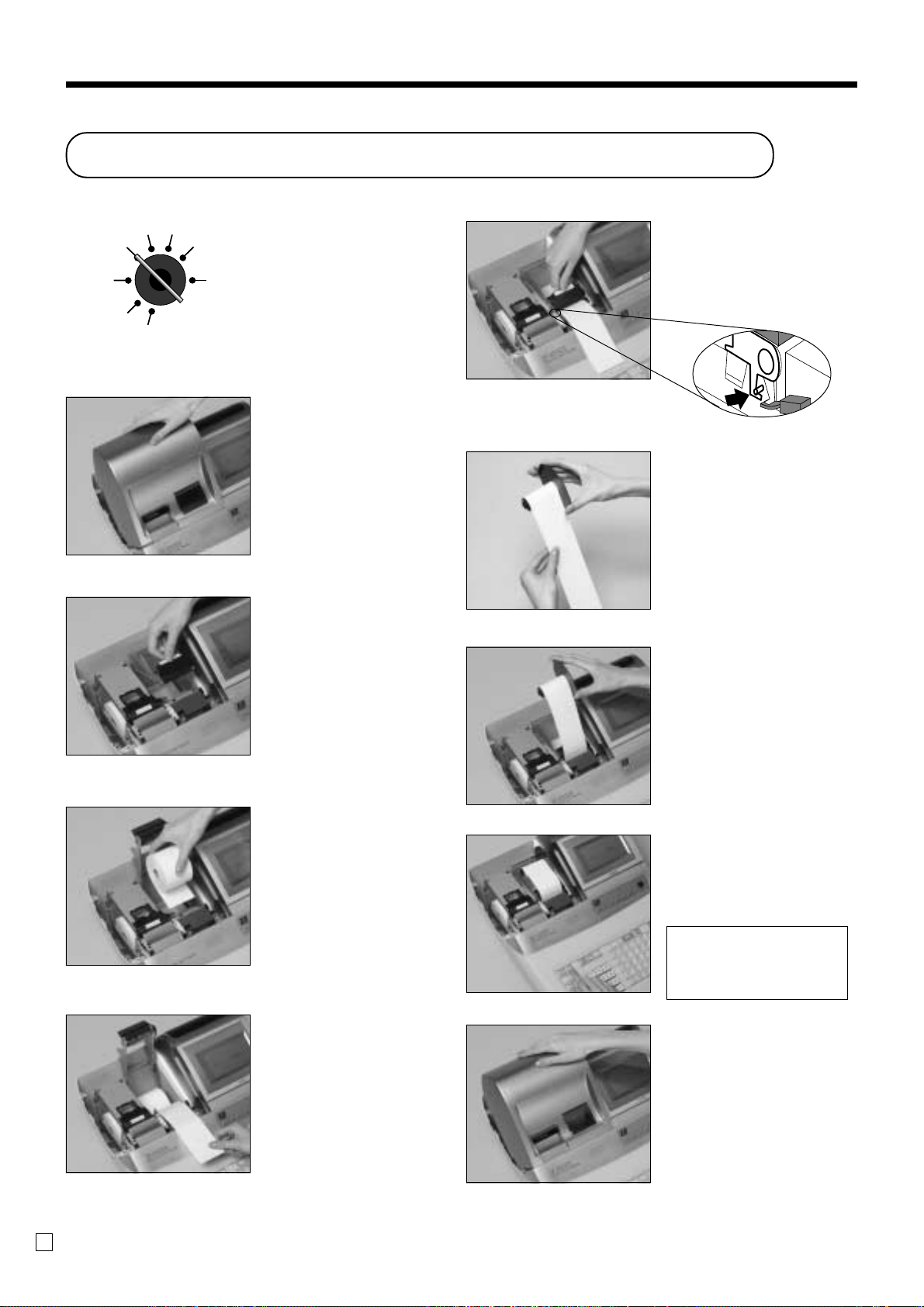
Wollen wir beginnen
Einsetzen der Journalstreifen-Papierrolle
REG2 X1
REG1 Z1
OFF X2/Z2
RF
PGM
Schritt 1
Drehen Sie den
Betriebsartenschalter auf die
Position REG1.
Schritt 6
Schließen Sie langsam den
Walzenarm, bis dieser richtig
einrastet.
Schritt 2
Nehmen Sie den
Druckerdeckel ab.
(Falls der Deckel verriegelt
ist, entriegeln Sie diesen vor
diesem Schritt unter
Verwendung der
Druckerdeckelschlüssels.)
Schritt 3
Öffnen Sie den
Walzanarm.
Schritt 4
Achten Sie darauf, dass der
Papierstreifen von der Unterseite
der Papierrolle abgerollt wird,
und setzen Sie die Papierrolle in
die Papieraufnahme hinter dem
Drucker ein.
Verriegelung der Walze
Schritt 7
Führen Sie das vordere Ende
des Papierstreifens in die Nut in
der W elle der Aufwickelspule
ein, und wickeln Sie den
Papierstreifen um zwei oder drei
Windungen um die Welle.
Schritt 8
Setzen Sie die
Aufwickelspule hinter dem
Drucker und über der
Papierrolle ein.
Schritt 9
Drücken Sie die
den Papierstreifen zu spannen.
Während der Installation der
Maschine, drücken Sie die
Taste nach dem Einschalten der
Stromversorgung.
|
T aste, um
|
Schritt 5
Führen Sie das vordere
Ende des Papierstreifens
über den Drucker.
G
14
Fertigstellung
Schließen Sie den
Druckerdeckel.
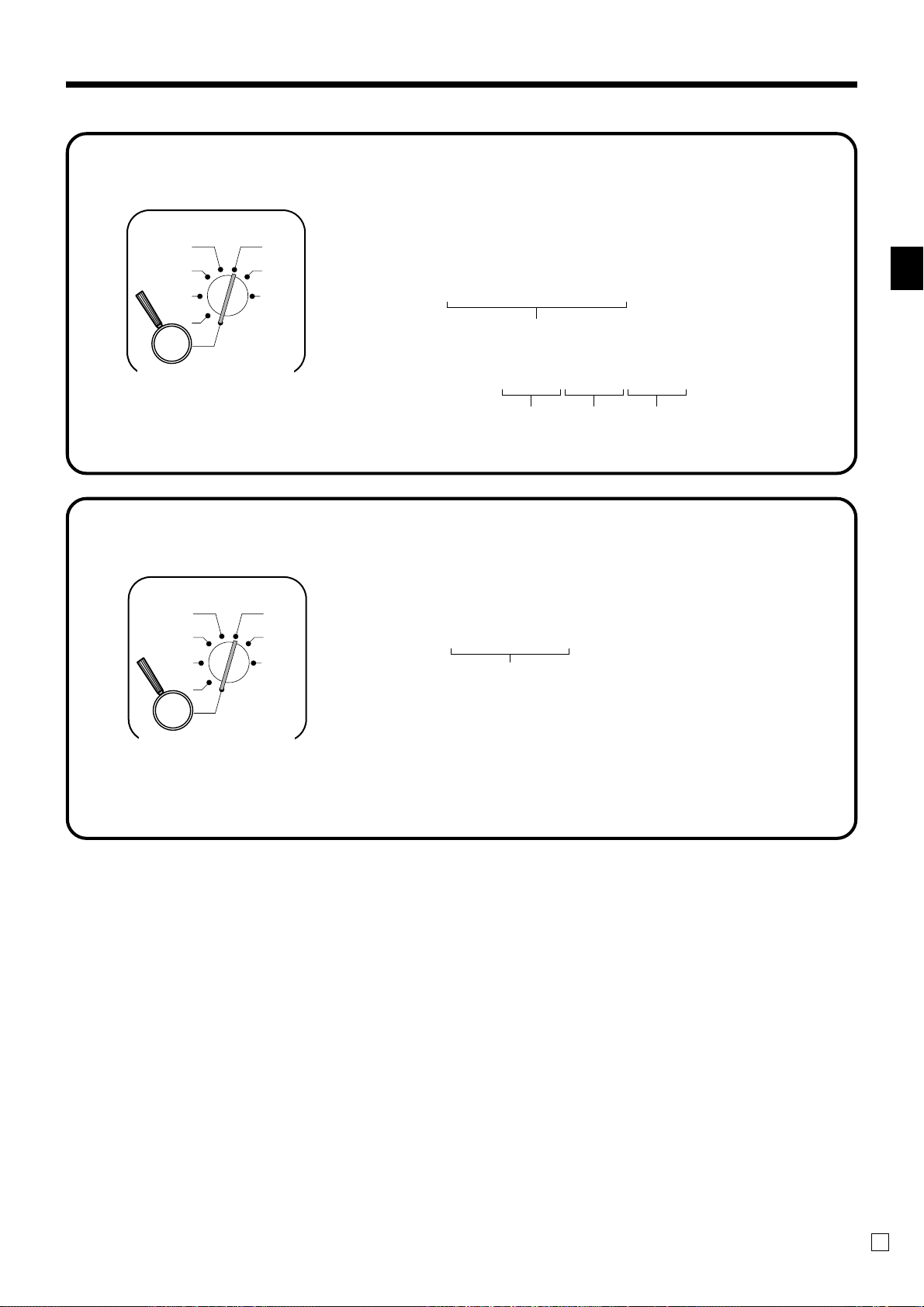
9.
Einstellen des Datums
REG2
REG1
OFF
PGM
Betriebsmodusschalter
10.
REG2
REG1
OFF
PGM
Betriebsmodusschalter
X1
Z1
X2/Z2
RF
Einstellen der Zeit
X1
Z1
X2/Z2
RF
x
6 1s 6 : : : : : : 6 6 C
Aktuelles Datum
Beispiel:
3. April 2004 2
040403
Jahr Monat Tag
oder
X
x
6 1s 6 : : : : 6 6 C
Aktuelle Zeit
Beispiel:
08:20 vormittags
09:45 abends 2 2145
2 0820
(24-Stunden-System)
oder
X
Wollen wir beginnen
TE-3000S Bedienungsanleitung
15
G
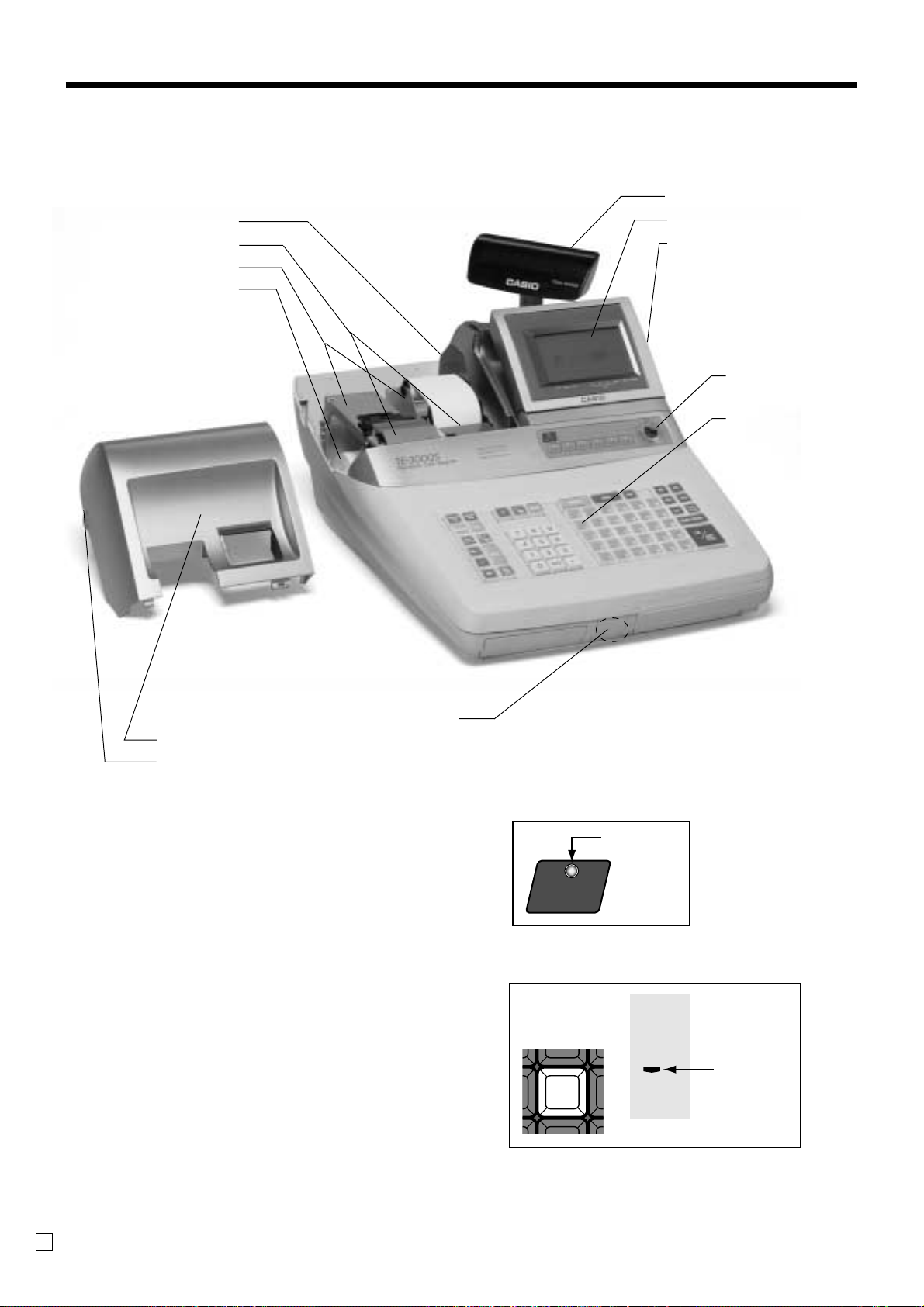
Wir stellen vor: TE-3000S
Indikator
RECEIPT
ON/OFF
(
Allgemeine Anleitung
Dieser Teil der Anleitung enthält eine allgemeine Erläuterung der verschiedenen Teile Ihrer Registrierkasse.
Ausfahrbares Display
Aufwickelspule
Drucker
Walzenarm
Papierrolle
Hauptdisplay
Kontrastregelknopf
Betriebsmodusschalter
Tastatur
Dallas-Schlüsselempfänger (option)
Druckerdeckel
Druckerdeckeltaste
Papierrolle
Sie können die Papierrolle für das Ausdrucken der
Kassenbons und des Journalstreifens verwenden
(Seiten 12 ~ 14).
Kassenbon-Ein/Aus-Schalter/Taste
Verwenden Sie den/die Kassenbon-Ein/Aus-Schalter/Taste,
um in den REG1, REG2 und RF-Modi die Ausgabe von
Kassenbons zu steuern. In anderen Modi werden die
Kassenbons oder Berichte unabhängig von der Einstellung
des/der Kassenbon-Ein/Aus-Schalters/Taste ausgedruckt.
Sie können auch nach dem Abschluss einer Transaktion einen
Kassenbon ausgeben, wenn der/die Schalter/Taste
ausgeschaltet ist. Die Registrierkasse kann auch so
programmiert werden, dass auch bei eingeschaltetem/r
Schalter/Taste nach dem Abschluss einer Transaktion ein
Kassenbon ausgegeben werden kann.
Kassenbon-Ein/Aus-Schalter
Kassenbon-Ein/Aus-Taste
8
RECEIPT
ON/OFF
RCT
TE-3000S
Indikator
G
16
Wenn die Registrierkasse Kassenbons ausgibt, leuchtet dieser
Indikator.
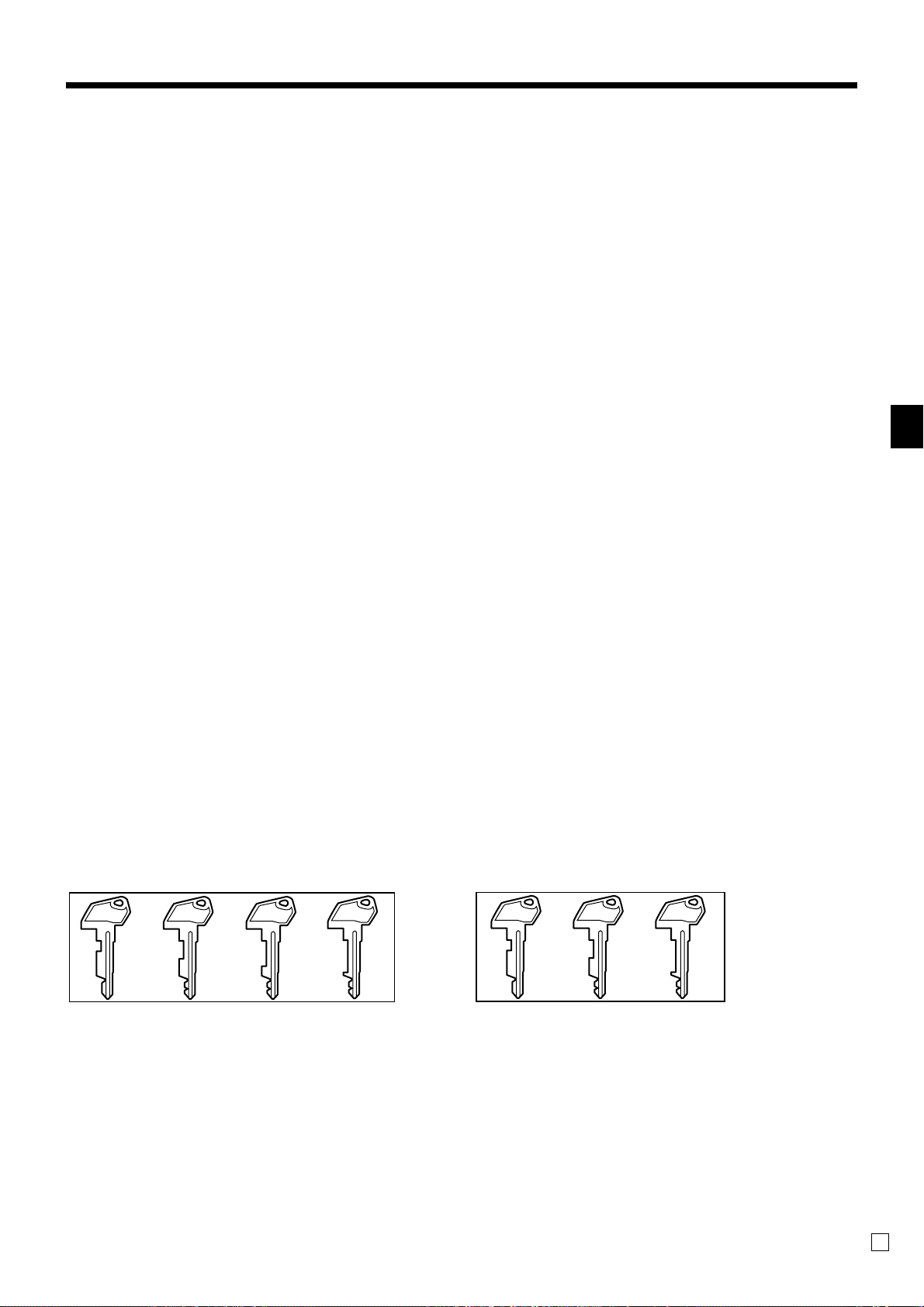
Wir stellen vor: TE-3000S
Betriebsmodusschlüssel
(für Großbritannien, USA und Kanada)
Die vier folgenden Arten von Betriebsmodusschlüsseln
werden mit der Registrierkasse in Großbritannien, den USA
und Kanada geliefert.
OP
M
OW
PGM
a. OP (Operator) Bedienerschlüssel
Mit diesem Schlüssel kann zwischen OFF und REG1
umgeschaltet werden.
b. M (Master) Hauptschlüssel
Mit diesem Schlüssel kann zwischen OFF, REG1, REG2,
X1 und RF umgeschaltet werden.
c. OW (Owner) Inhaberschlüssel
Mit diesem Schlüssel kann zwischen OFF, REG1, REG2,
X1, Z1, X2/Z2 und RF umgeschaltet werden.
d. PGM (Program) Programmschlüssel
Mit diesem Schlüssel kann auf jede Position umgeschaltet
werden.
TE-3000S Bedienungsanleitung
Betriebsmodusschlüssel
(für andere Gebiete)
Die drei folgenden Arten von Betriebsmodusschlüsseln
werden mit der Registrierkasse in Gebieten außerhalb von
Großbritannien, den USA und Kanada geliefert.
OP
M
a. OP (Operator) Bedienerschlüssel
Mit diesem Schlüssel kann zwischen OFF und REG1
umgeschaltet werden.
b. M (Master) Hauptschlüssel
Mit diesem Schlüssel kann zwischen OFF, REG1, REG2,
X1 und RF umgeschaltet werden.
c. OW (Owner) Inhaberschlüssel
Mit diesem Schlüssel kann auf jede Position umgeschaltet
werden.
OW
17
G
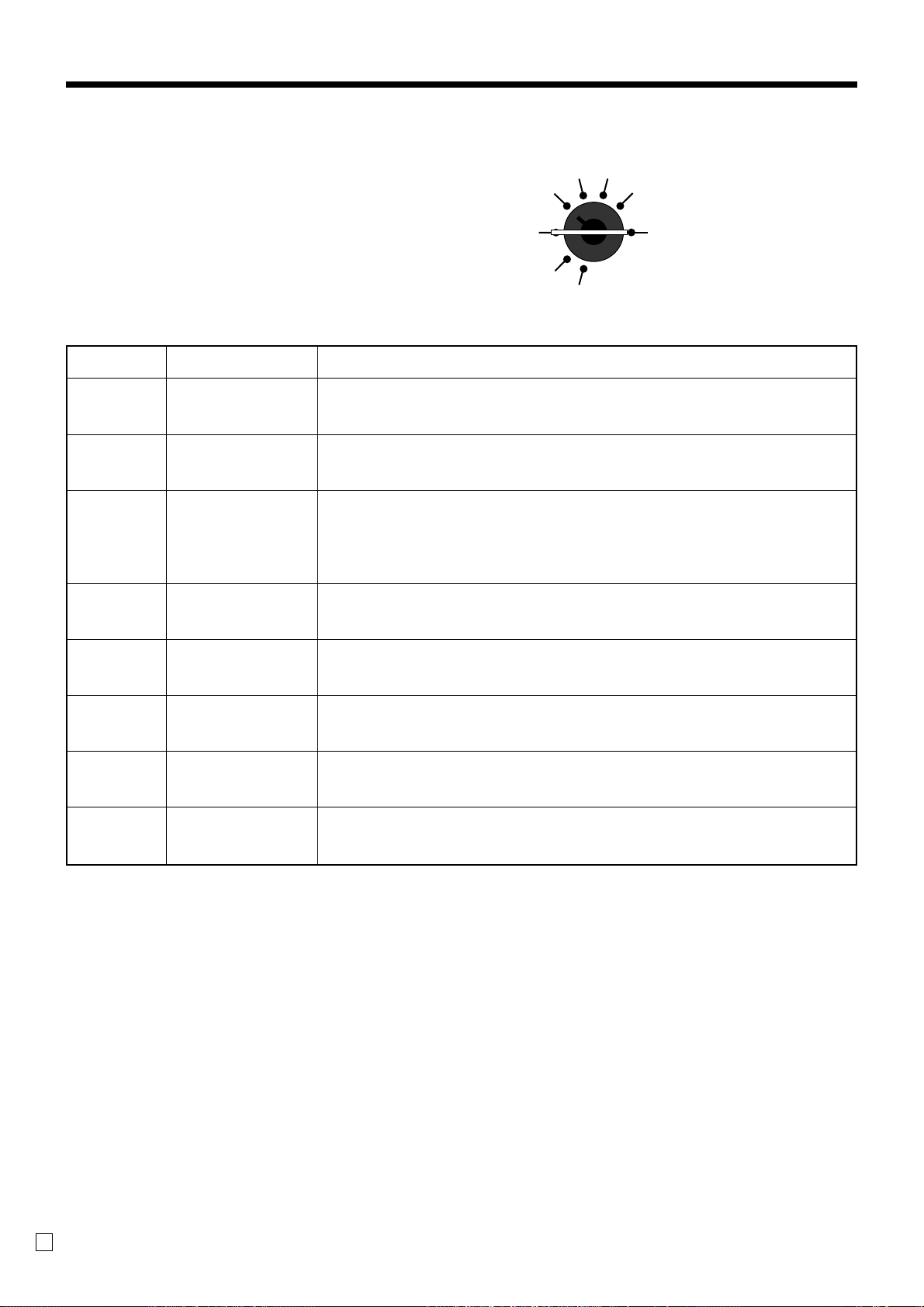
Wir stellen vor: TE-3000S
Betriebsmodusschalter
Verwenden Sie die Betriebsmodusschlüssel, um die Position
des Betriebsmodusschalters zu ändern und den gewünschten
Modus zu wählen.
REG2 X1
REG1 Z1
OFF X2/Z2
RF
PGM
Betriebsmodus
schalter
OFF
REG1
REG2
RF
X1
Z1
X2/Z2
PGM
Modusbezeichnung Beschreibung
Bereitschaft
Register 1
Register 2
Rückzahlungs- oder
Register-Minusmodus
Auslesen der täglichen
Verkäufe
Rückstellen der
täglichen Verkäufe
Auslesen/Rückstellen
der periodischen
Verkäufe
Programm
In dieser Position kann jeder beliebige Betriebsmodusschlüssel in den
Betriebsmodusschalter eingesteckt und abgezogen werden.
Diese Position dient für normale Verkaufstransaktionen. In dieser Position kann
jeder beliebige Betriebsmodusschlüssel in den Betriebsmodusschalter eingesteckt
und abgezogen werden.
Diese Position dient für spezielle Operationen. Da für das Umschalten auf REG2
ein spezieller Schlüssel erforderlich ist, können Funktionen wie Diskonts,
Kreditverkäufe, Anschreibverkäufe, Scheckzahlungen und Auszahlungen über das
Programm in der Position REG1 verboten und nur in der Position REG2 erlaubt
werden.
Diese Position dient für die Verarbeitung von Rückgaben. Wenn der
Betriebsmodusschalter der Registrierkasse auf Position RF gestellt ist, können Sie
den Rückzahlungsmodus oder den Register-Minusmodus aufrufen.
Diese Position wird verwendet, um tägliche Berichte zu erhalten, ohne alle
Summendaten zurückzusetzen (zu löschen).
Diese Position wird verwendet, um tägliche Berichte zu erhalten, wobei gleichzeitig
alle Summendaten zurückgesetzt (gelöscht) werden.
Diese Position wird verwendet, um die periodischen Verkaufsberichte zu erhalten,
ohne die Summendaten zurückzustellen bzw. gleichzeitig alle Summendaten
zurückzustellen.
Diese Position dient für das Programmieren der Funktionen und voreingestellten
Daten, wie Einheitspreise und Steuersätze. Dient auch für das Lesen der
Programmdaten.
G
18
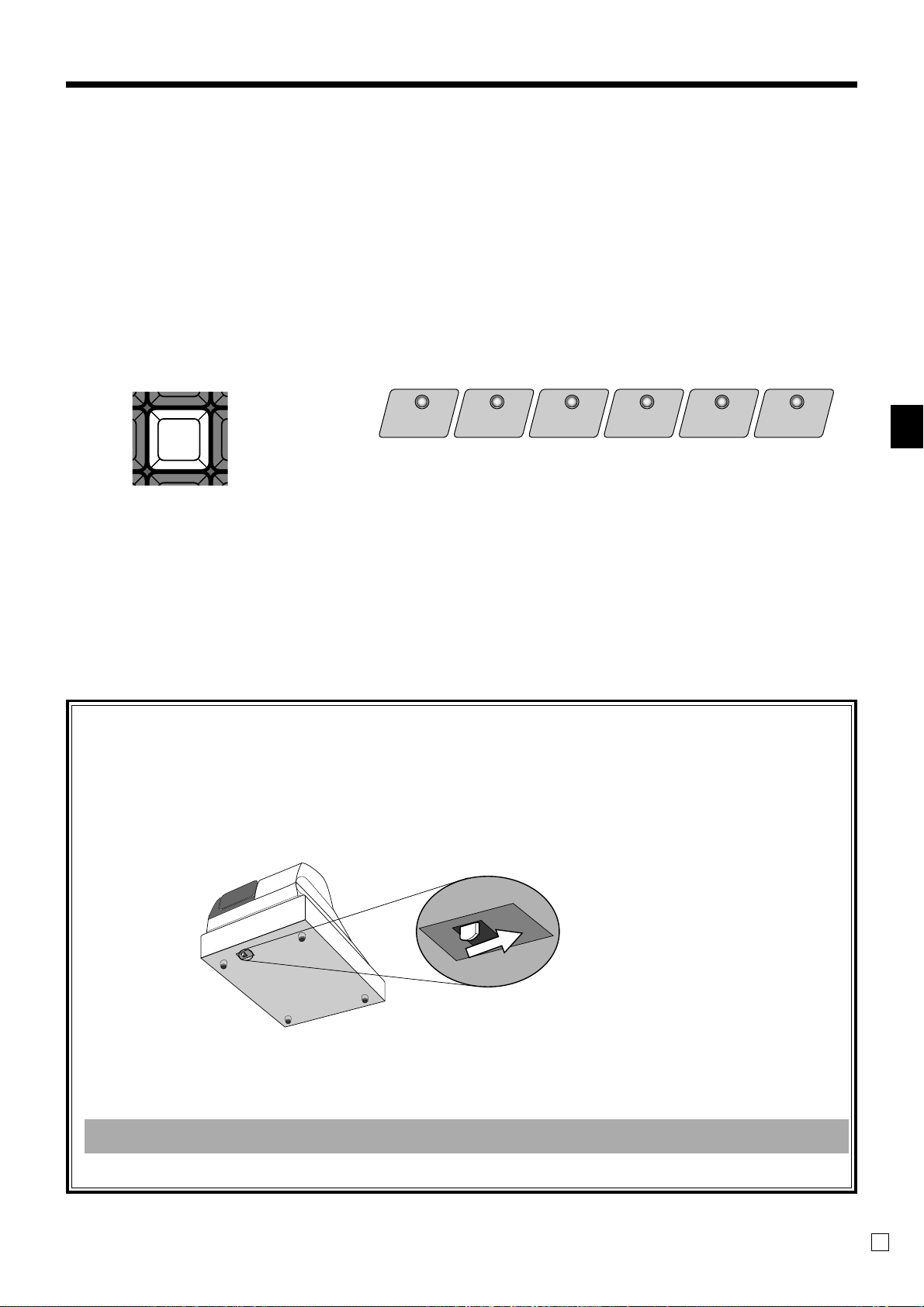
Verkäuferschlüssel/-taste/-schloss
An in den USA, Kanada und Deutschland erhältlichen Modellen kann die Zuordnung des Verkäufers/Kassierers nur unter der
Verwendung der Geheimnummer des Verkäufers/Kassierers ausgeführt werden (Verkäufertasten sind nicht vorhanden).
In anderen Gebieten erfolgt die Zuordnung des Verkäufers oder Kassierers unter Verwendung der Verkäufertaste oder
Geheimnummer des Verkäufers. Die Methode für das Zuordnen des Verkäufers hängt von der Programmierung Ihrer
Registrierkasse ab.
Geheimnummer für Verkäufer
Wenn die Registrierkasse programmiert wurde, um eine
Geheimnummer für die Zuordnung eines Verkäufers oder
Kassierers zu verwenden, dann funktionieren die
Verkäufertasten nicht.
Verkäufertaste
Sie können den Verkäufer oder Kassierer zuordnen, indem
Sie die sieben unter dem Displaypanel angeordneten Tasten
verwenden.
CLK1 CLK2 CLK3 CLK4 CLK5 CLK6
CLK#
Schublade
Die Schublade öffnet automatisch, wenn Sie eine Registrierung abschließen und wenn Sie einen Auslese- oder
Rückstellungsbericht ausgeben.
Schubladenschloss
(für mittelgroße Schublade)
Verwenden Sie den Schubladenschlüssel, um die Schublade
abzusperren oder zu entriegeln.
Wenn die Geldlade nicht öffnet! (nur für mittelgroße Schublade)
Bei Stromausfall oder wenn es zu Fehlbetrieb der Registrierkasse kommt, öffnet die Geldlade nicht
automatisch. Aber auch in einem solchen Fall können Sie die Geldlade öffnen, indem Sie an dem
Geldladen-Entriegelungshebel (siehe unten) ziehen.
Schubladen-Öffnungsschlüssel
(für große Schublade)
Verwenden Sie den Schubladenschlüssel, um die Schublade
zu öffnen.
Wir stellen vor: TE-3000S
Wichtig!
Die Geldlade öffnet nicht, wenn sie mit dem Schlüssel für das Geldladenschloss abgesperrt ist.
TE-3000S Bedienungsanleitung
19
G
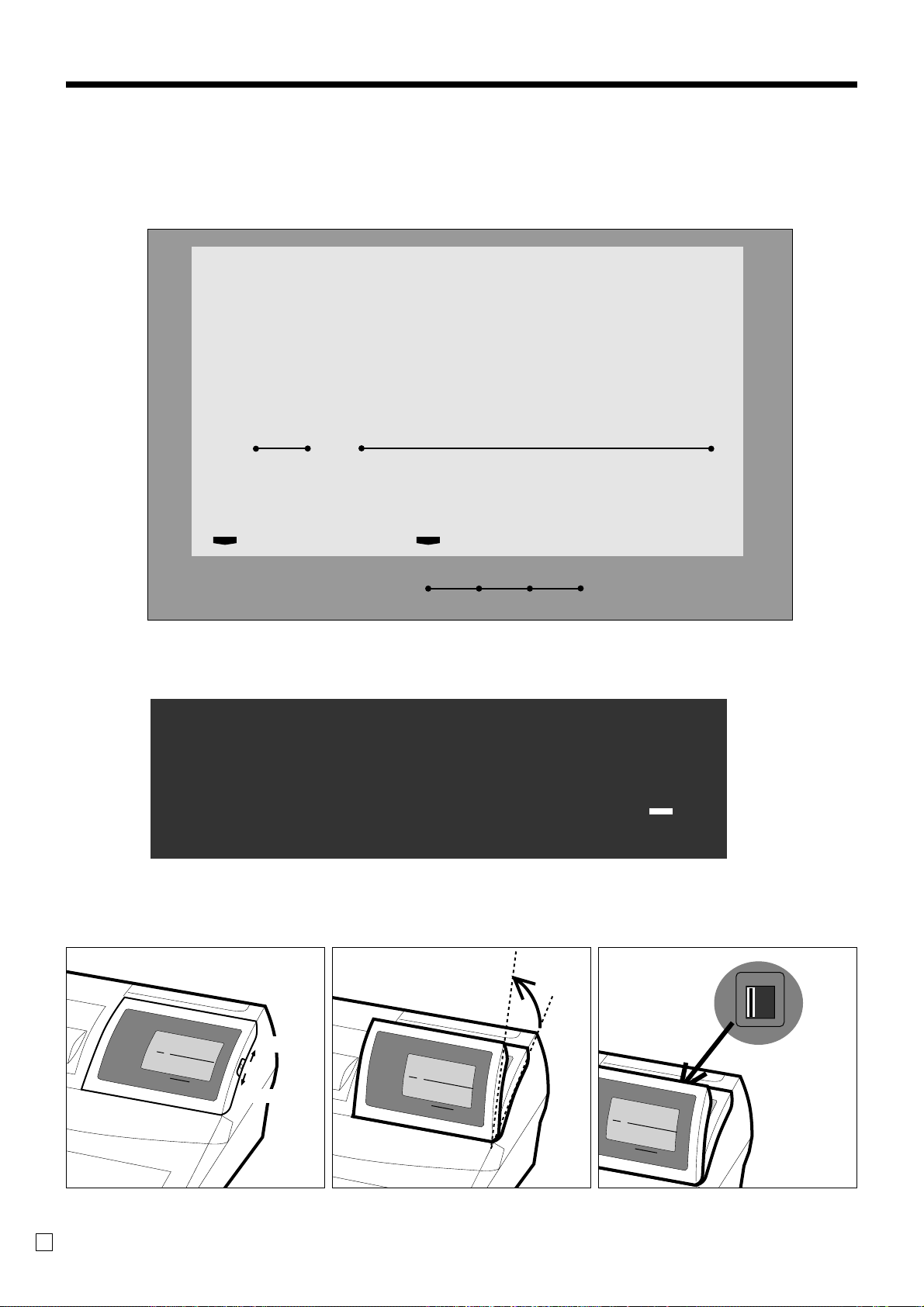
Wir stellen vor: TE-3000S
123
Display
Displaypanel
Hauptdisplay
4 ST $27.83
Langue-de-chat
RPT
2ND@RCT
3RD@
Kundendisplay für alle Gebiete
AMOUNT
"70
T1 T2 T3 T4/FS
TAX
5&78
TOTAL CHANGE
TOTAL CHANGE
Kontrastregelknopf Neigen des LC-Displays Steuerschalter für
Hintergrundleuchtenfarbe
Hell
Dunkel
R
P
T
A
M
O
U
N
R
C
T
T
2
N
D
@
3
R
D
@
T
1T
2T
3T
4
/
F
S
TO
T
A
L
C
H
A
N
G
E
R
P
T
A
M
O
U
N
R
C
T
T
2
N
D
@
3
R
D
@
T
1
T
2
T
3
T
4
/
F
S
TOTAL
G
20
R
PT
AM
OU
RCT
NT
2ND@
3RD@
T1 T2
T3
T4/FS
T
O
T
A
L
C
H
A
N
G
E
Rückseite des
Displaypanels
1. Pastellgrün
2. Pastellrosa
CH
AN
GE
3. W eiß
als Vorgabe
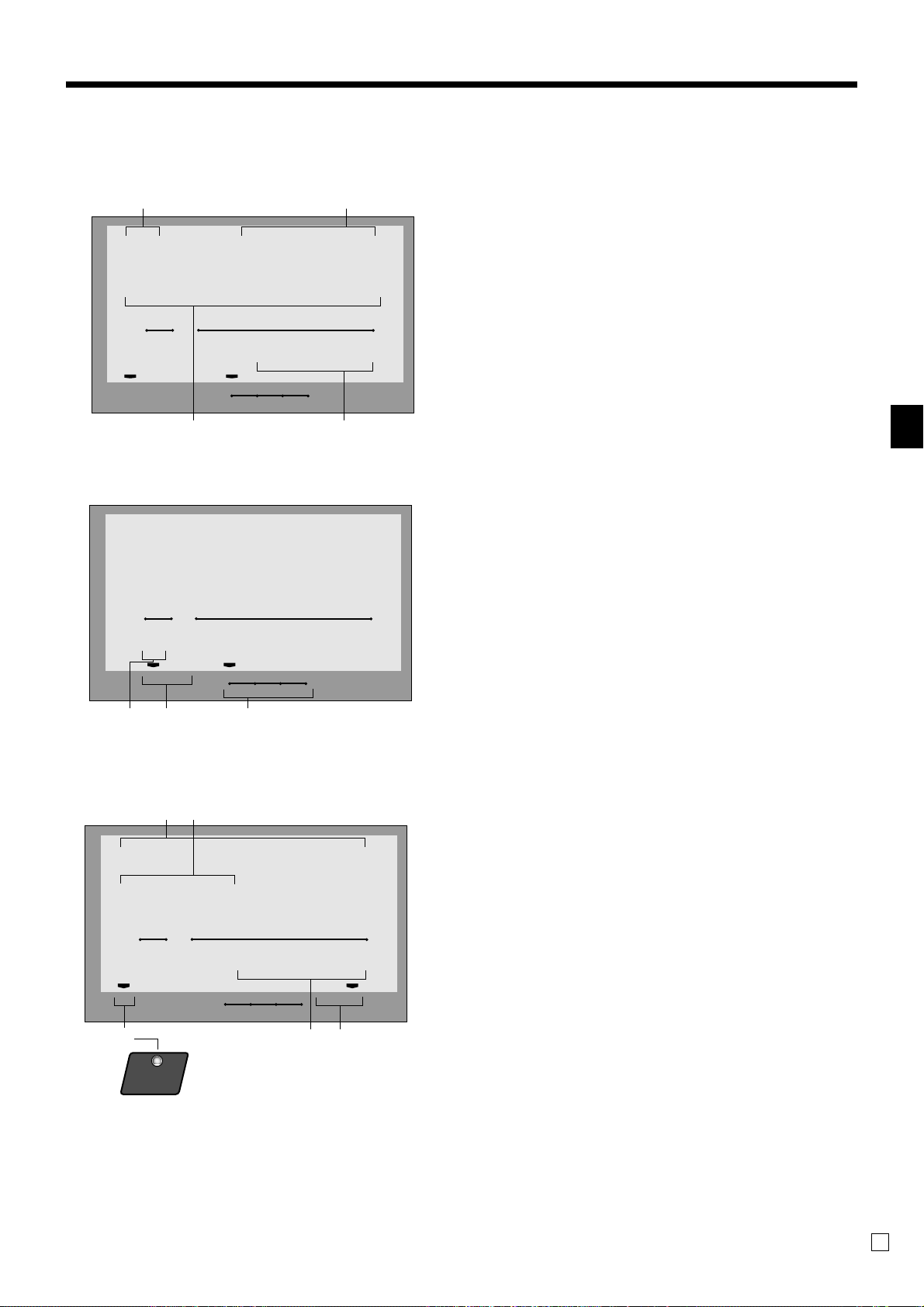
Displaybeispiel
Registrierung von Posten
3 4
4 ST $27.83
Langue-de-chat
1 Betrag/Stückzahl
Dieser Teil des Displays zeigt die Geldbeträge. Er kann
auch verwendet werden, um die aktuelle Uhrzeit
anzuzeigen.
RPT
3RD@
2ND@RCT
AMOUNT
T1 T2 T3 T4/FS
TAX
Wiederholungsregistrierung
6 ST $43.75
Langue-de-chat
RPT
3 "54
3RD@
2ND@
5 6 7
Summierungsoperation
89
AMOUNT
T1 T2 T3 T4/FS
TAX
CASH $50.00
"70
TOTAL CHANGE
12
TOTAL CHANGE
2 Postenbeschreibung
Wenn Sie eine Warengruppe/PLU/Abtast-PLU
registrieren, erscheint hier die Postenbeschreibung.
3 Postenzähler
Hier wird die Anzahl der verkauften Posten angezeigt.
4 Zwischensummenbetrag
Der derzeitige Zwischensummenbetrag (ohne
Umsatzsteuer) wird hier angezeigt.
5 Anzahl der Wiederholungen
Mit jeder ausgeführten Wiederholungsregistrierung
(Seiten 30, 35) erscheint hier die Anzahl der
Wiederholungen.
Achten Sie darauf, dass nur eine Stelle der Anzahl der
Wiederholungen angezeigt wird. Dies bedeutet, dass “5”
sowohl 5, 15 oder sogar 25 Wiederholungen anzeigen
kann.
6 Indikator für zweites, drittes Menü
Wenn Sie die B-Taste drücken, um einen zweiten/
dritten Einheitspreis zu bezeichnen, wird hier die
entsprechende Nummer angezeigt.
PRICE
SHIFT
7 Indikatoren für steuerpflichtigen
Verkaufsstatus
Wenn Sie einen steuerpflichtigwen Artikel registrieren,
leuchtet der entsprechende Indikator auf.
Wir stellen vor: TE-3000S
CHANGE
RPT
3RD@
2ND@RCT
RECEIPT
ON/OFF
TE-3000S Bedienungsanleitung
AMOUNT
$71
T1 T2 T3 T4/FS
TAX
TOTAL CHANGE
09A
8 Tastenbeschreibung/Übergebener
Geldbetrag
9 Beschreibung/Wechselgeldbetrag
0 Gesamtsummen/Wechselgeld-Indikatoren
Wenn der TOTAL-Indikator leuchtet, ist der angezeigte
Wert der Gesamtbetrag oder die Zwischensumme. Wenn
der CHANGE-Indikator leuchtet, stellt der angezeigte
Wert das fällige Wechselgeld dar.
A RCT-Indikator
Wenn die Registrierkasse Kassenbons ausgibt, leuchtet
dieser Indikator.
21
G
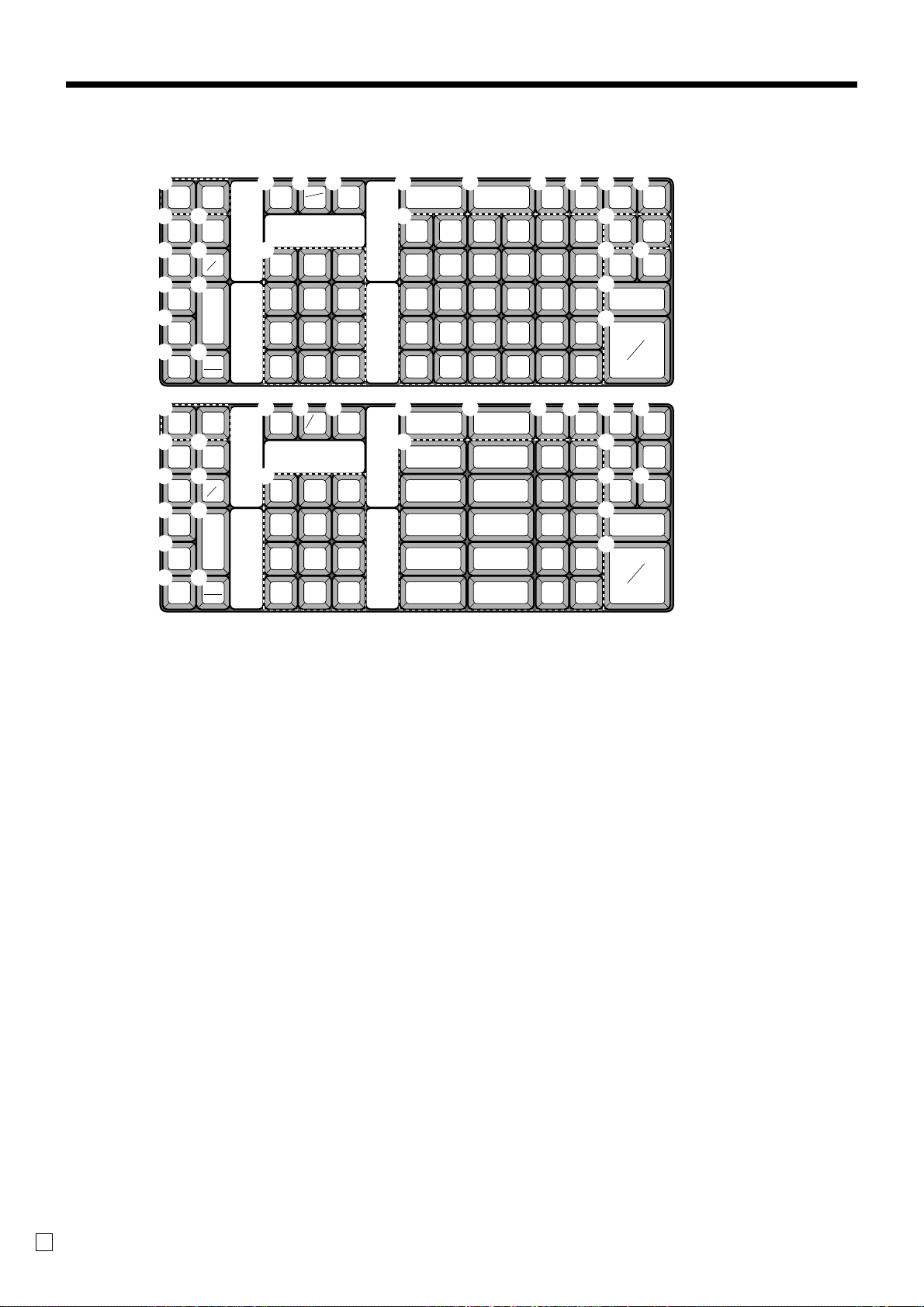
Wir stellen vor: TE-3000S
Tastatur
1
RECEIPT JOURNAL
FEED FEED
2
8
RECEIPT
CE
3
9
RECEIPT
#
ON/OFF
5
0
–
%
6
7
1
2
3
5
6
7
PLU
–
A
ERR.
CORR
RF
CANCEL
RECEIPT JOURNAL
FEED FEED
8
RECEIPT
CE
9
RECEIPT
#
ON/OFF
0
–
%
PLU
–
A
ERR.
CORR
RF
CANCEL
B D F
X/FOR
DATE
C
TIME
CLK#
H J K G N O
PRICE
I
51015202530
C
NS
789
456
123
000•
B E F G
X
DATE
C
CLK# OPEN
TIME
4 9 14 19 24 29
3 8 13 18 23 28
2 7 12 17 22 27
1 6 11 16 21 26
H L M N O
PRICE
I
5 101520
C
NS
789
456
123
000•
4 9 14 19
3 8 13 18
2 7 12 17
1 6 11 16
T/S1 T/S2
CPN
VAT
OPEN
RC PD
P
CR1 CR2
Q
CH
S
SUBTOTAL
T
RC
P
CR1
Q
CH
S
SUBTOTAL
T
R
CHK/
TEND
CA
AMT
TEND
für USA und Kanada
PD
CR2
R
CHK/
TEND
CA
AMT
TEND
für Deutschland
• Registriermodus
1 Papierstreifen-Vorschubtaste f, j
Halten Sie diese Taste gedrückt, um den Papierstreifen im
Drucker vorzuschieben.
2 Taste für Kassenbon nach Transaktionsabschluss ;
Verwenden Sie diese Taste, um nach dem Abschluss einer
Transaktion einen Kassenbon auszugeben.
3 Kassenbon-Ein/Aus-Taste Q
Verwenden Sie diese Taste zweimal, um den Status zwischen
“Ausgabe von Kassenbons” und “Keine Ausgabe von
Kassenbons” umzuschalten. Diese Taste ist nur wirksam, wenn
Sie “Verwendung des Druckers für den Bonusdruck” in dem
Druckersteuerungsprogramm gewählt haben. Im Falle der
“Bonusausgabe” leuchtet die “RCT”-Anzeige.
4 Zahlungsmittelwechseltaste i
Verwenden Sie diese Taste, um das Zahlungsmittel der in der
Schublade befindlichen Beträge zu wechseln. Durch Drücken
dieser Taste wird auf die Zahlungsmittel-Wechseloperation
geschaltet.
5 Diskonttaste p
Verwenden Sie diese Taste, um Diskonts zu registrieren.
6 Minustaste m
Verwenden Sie diese Taste, um Werte für Subtraktionen
einzugeben.
7 Rückzahlungstaste R
Verwenden Sie diese Taste, um Rückzahlungsbeträge
einzugeben und bestimmte Eingaben zu stornieren.
8 Währungswechseltaste E
Verwenden Sie dieses Taste, um eine Fremdwährung in die
Landeswährung umzuwandeln, und umgekehrt, indem Sie den
voreingestellten Wechselkurs für die Taste verwenden. Das
Ergebnis wird angezeigt.
Verwenden Sie dieses Taste, um die Landeswährungs-
Zwischensumme oder die Verkaufsgut-Zwischensumme in den
äquivalenten Betrag der Währung eines anderen Landes
umzuwandeln.
Verwenden Sie dieses Taste für die Umwandlung einer
Fremdwährung in den äquivalenten Betrag der Landeswährung.
9 Nichtaddier/Nichtverkaufstaste N
Nichtaddiertaste: Um eine Referenznummer (z.B.
Schecknummer, Kreditkarte usw.) während einer Transaktion
auszudrucken, verwenden Sie diese Taste nach den
nummerischen Eingaben.
Nichtverkaufstaste: Verwenden Sie diese Taste zum Öffnen der
Schublade, ohne etwas zu registrieren.
0 PLU-Taste +
Verwenden Sie diese Taste für die Eingabe der PLU-Nummern.
A Fehlerberichtigung/Storniertaste e
Verwenden Sie diese Taste, um Registrationsfehler zu
berichtigen oder die Registrierung gesamter Transaktionen zu
stornieren.
B Löschtaste C
Verwenden Sie diese Taste, um die noch nicht registrierte
Eingabe zu löschen.
C Ziffern- und Dezimalpunkttasten
0, 1 ~ 9, -, ^
Verwenden Sie diese Tasten für die Eingabe von Zahlen.
D Multiplikations/Für/Datums/Zeittaste x
Verwenden Sie diese Taste, um eine Menge für eine
Multiplikation und das Registrieren von separaten Verkäufen
verpackter Artikel einzugeben. Zwischen den Transaktionen
kann mit dieser Taste die aktuelle Zeit und das Datum angezeigt
werden.
G
22
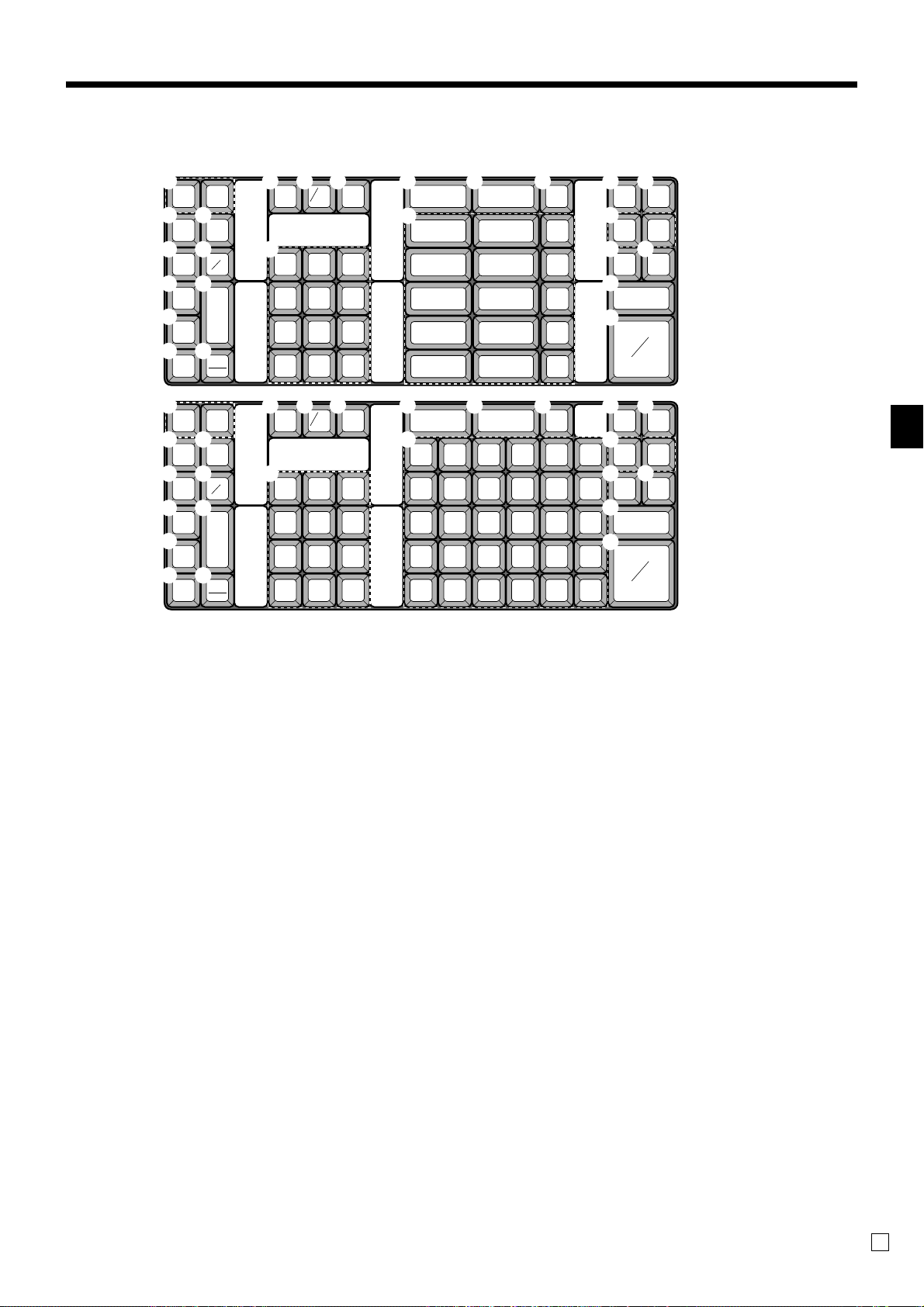
1
RECEIPT JOURNAL
FEED FEED
2
8
RECEIPT
CE
4
9
MEDIA
#
CHANGE
NS
5
0
–
%
6
7
PLU
–
A
ERR.
CORR
RF
CANCEL
B E G
X
DATE
C
TIME
C
789
456
123
000•
OPEN
H L M N O
PRICE
I
CPN
VAT
RC PD
P
51015
CR1
Q
4914
CH
R
S
3813
SUBTOTAL
T
2712
1611
CA
TEND
TEND
AMT
CR2
CHK/
für Großritannien
1
RECEIPT JOURNAL
FEED FEED
2
8
RECEIPT
CE
4
9
MEDIA
#
CHANGE
5
0
–
%
6
7
PLU
–
A
ERR.
CORR
RF
CANCEL
NS
B E G
X
DATE
C
TIME
C
789
456
123
000•
OPEN
E Multiplikations/Datums/Zeittaste X
Verwenden Sie diese Taste, um eine Menge für eine
Multiplikation einzugeben. Zwischen den Transaktionen kann
mit dieser Taste die aktuelle Zeit und das Datum angezeigt
werden.
F Verkäufernummertaste o
Verwenden Sie diese Taste, um einen Verkäufer für die
Bedienung der Registrierkasse an- oder abzumelden.
G Öffnungstaste O
Verwenden Sie diese Taste, um temporär eine Begrenzung der
Stellenzahl, die für einen Einheitspreis eingegeben werden kann,
aufzuheben.
H Preistaste :
Verwenden Sie diese Taste für das Registrieren eines Betrags für
einen geöffneten PLU, wenn ein PLU als ein geöffneter PLU
verwendet wird.
I Warengruppentasten !, ", # ~ '
Verwenden Sie diese Tasten, um Artikel für W arengruppen zu
registrieren.
J Steuerstatus-Umschalttaste 1 t
Verwenden Sie diese Taste, um den Steuerstatus 1 des nächsten
Artikels zu ändern.
K Steuerstatus-Umschalttaste 2 T
Verwenden Sie diese Taste, um den Steuerstatus 2 des nächstens
Artikels zu ändern.
L Kupontaste H
Verwenden Sie diese Taste für das Registrieren eines Kupons.
Der registrierte Kuponbetrag wird von den Warengruppen-,
PLU-, Brutto- und Netto-Summenregistern abgezogen.
M Mehrwertsteuertaste V
Verwenden Sie diese Taste, um die Mehrwertsteuer
auszudrucken.
TE-3000S Bedienungsanleitung
H L M N O
PRICE
I
51015202530
4 9 14 19 24 29
CPN
VAT
RC PD
P
CR1
Q
CH
R
S
3 8 13 18 23 28
SUBTOTAL
T
2 7 12 17 22 27
1 6 11 16 21 26
N Einzahlungstaste r
Verwenden Sie diese Taste nach einer nummerischen Eingabe,
um einen eingezahlten Geldbetrag für NichtverkaufsTransaktionen zu registrieren.
O Auszahlungstaste P
Verwenden Sie diese Taste nach einer nummerischen Eingabe,
um einen aus der Schublade ausgezahlten Geldbetrag zu
registrieren.
Mit Ausnahme der USA und Kanada, verwenden Sie diese
Taste, um die Hauptwährung in eine Landeswährung (Euro/
örtliche Währung) umzuwandeln. Diese Taste wird auch
verwendet, um eine Landeswährung zu spezifizieren, wenn ein
Zahlungsbetrag eingegeben oder der Geldbetrag in der
Schublade deklariert wird.
P Kredittaste c, d
Verwenden Sie diese Taste, um einen Kreditverkauf zu
registrieren.
Q Anschreibungstaste h
Verwenden Sie diese Taste, um einen Anschreibungsverkauf zu
registrieren.
R Schecktaste k
Verwenden Sie diese Taste, um einen Scheckverkauf zu
registrieren.
S Zwischensummentaste s
Verwenden Sie diese Taste, um die gegenwärtige
Zwischensumme (einschließlich Umsatzsteuer) anzuzeigen und
auszudrucken.
T Taste für übergebenen Bargeldbetr ag a
Verwenden Sie diese Taste, um den übergebenen Bargeldbetrag
zu registrieren.
CA
TEND
CR2
CHK/
TEND
AMT
für andere Gebiete
23
Wir stellen vor: TE-3000S
G

Wir stellen vor: TE-3000S
Zuordnungsbare Funktionen
Sie können die Tastatur genau auf die Anforderungen Ihres Geschäftes
anpassen.
Add check (Hinzufügen von Zahlzetteln)
Verwenden Sie diese Taste in einem Zahlzettel-Verfolgungssystem, um
die Einzelheiten von mehr als einem Zahlzettel in einen einzigen
Zahlzettel zu kombinieren.
Arrangement
Verwenden Sie diese Taste, um ein Arrangementprogramm zu
aktivieren, das in der Arrangementdatei programmiert ist. Jede
Operation, die von der Tastatur aus ausgeführt werden kann, sowie
jeder Modus können in einem Arrangementprogramm programmiert
und danach einfach durch Drücken nur dieser Taste ausgeführt werden.
Zusätztlich kann eine nummerische Eingabe in ein
Arrangementprogramm eingeschlossen werden. In diesem Fall müssen
Sie die Zahl eingeben und danach diese Taste drücken. Die
Modussteuerfunktion dieser Taste kann für alle Modi mit Ausnahme
des OFF- und PGM-Modus programmiert werden.
Bill copy (Rechnungskopie)
Verwenden Sie diese Taste, um eine Rechnungskopie auszugeben.
Bottle return (Flaschenpfand-Rückgabe)
Verwenden Sie diese Taste, um den nächsten Posten als
Flaschenpfand-Rückgabe zu spezifizieren.
Cancel (Stornieren)
Macht alle vorhergehenden für Warengruppen, PLUs und
Einstellungsmenüs innerhalb einer Transaktion registrierten Daten
ungültig. Diese Taste muss gedrückt werden, bevor die Transaktion,
deren Daten storniert werden sollen, abgeschlossen wird.
Check endorsement (Scheck-Indossament)
Verwenden Sie diese Taste, um eine Scheck-Indossamentmeldung
unter Verwendung des Quittungsdruckers auszudrucken.
Check print (Zahlzetteldruck)
Verwenden Sie diese Taste, um den Zahlzettel auf dem
Quittungsdrucker auszudrucken.
Clerk transfer (Verkäuferwechsel)
Verwenden Sie diese Taste um offene Zahlzettel an einen anderen
Verkäufer zu übertragen.
Clock-in/out (Arbeitsbeginn/Arbeitsende)
Verwenden Sie diese Taste, um die Zeit zu registrieren, zu der die
Beschäftigten die Arbeit beginnen/beenden.
Coupon 2 (Kupon 2)
Verwenden Sie dieses Taste, um den nächsten zu registrierenden
Posten als Kupon zu deklarieren.
Cube (Kubik)
Dieses Taste führt die gleiche Funktion wie die Quadrierungstaste aus.
Bei Additionen hat diese Taste auch eine KubikMultiplikationsfunktion.
Customer number (Kundenzahl)
Verwenden Sie diese Taste, um die Anzahl der Kunden zu registrieren.
Declaration (Deklaration)
Verwenden Sie diese Taste, um den Betrag in der Geldlade für die
Gelddeklaration zu deklarieren.
Deposit (Depot)
Verwenden Sie diese Taste zum Registrieren von Depots.
Eat-in (Lokalservice)
Verwenden Sie diese Taste, um zu spezifizieren, wenn der Gast seine
Bestellung in dem Restaurant isst. Drücken Sie diese Taste, bevor Sie
die Transaktion abschließen.
EBT (Electronic Benefit Transfer)
Verwenden Sie diese Taste, um einen EBT-Betrag bei bereits
eingegebenem übergebenem Geldbetrag zu registrieren.
Flat PLU (PLU-Folien)
Verwenden Sie diese Taste, um die abrufbaren Festpreisartikel für die
PLU-Folientaste zu registrieren.
Food stamp shift
(Lebensmittelmarken-Umschaltung)
Verwenden Sie diese Taste, um den “Food Stamp”-Status
umzuschalten.
G
24
Food stamp subtotal
(Lebensmittelmarken-Zwischensumme)
Verwenden Sie diese Taste, um den zutreffenden Betrag in
“Food Stamp” zu erhalten.
Food stamp tender
(Lebensmittelmarken und übergebener Geldbetrag)
Verwenden Sie diese Taste, um den Zahlungsbetrag in “Food Stamp”
bei bereits eingegebenem übergebenem Geldbetrag zu registrieren.
Ketten Bon (Kettenbon)
Verwenden Sie dieses Taste, um Mengen für Multiplikationen
einzugeben. Eine Multiplikation mit dieser Taste gibt einen einzelnen
Bestellungsdruck aus.
Loan (Darlehen)
Diese Taste dient für die Eingabe des anfänglichen Geldbetrages für
Geldwechsel. Diese Operation beeinflusst die Geldmittelsummen und
nicht die Verkaufssummen. Darlehen werden für alle Zahlungsmittel
gemacht, welche durch die Abschlusstaste spezifiziert werden können.
Manual tax (Manuelle Steuer)
Verwenden Sie diese Taste, um einen Steuerbetrag zu registrieren.
Menu shift (Menü-Umschaltung)
Verwenden Sie diese Taste, um die Taste auf des 1. bis 6. Menü
umzuschalten.
Merchandise subtotal (Verkaufsartikel-Zwischensumme)
Verwenden Sie diese Taste, um die Zwischensumme ohne
Umsatzsteuerbetrag und den vorhergehenden Saldo zu erhalten.
New balance (Neuer Saldo)
Verwenden Sie diese Taste, um den letzten registrierten Gesamtbetrag
zu dem vorhergehenden Saldo zu addieren, um den neuen Saldo zu
erhalten.
New check (Neuer Zahlzettel)
Verwenden Sie diese Taste in einem Zahlzettel-Verfolgungssystem, um
eine neue Zahlzettelnummer einzugeben, wenn ein neuer Zahlzettel
unter dieser Nummer geöffnet werden soll.
New/Old check (Neuer/Alter Zahlzettel)
Verwenden Sie diese Taste in einem Zahlzettel-Verfolgungssystem, um
Zahlzettelnummern einzugeben, wenn neue Zahlzettel geöffnet oder
vorhandene Zahlzettel erneut geöffnet werden sollen. Wenn der
Verkäufer eine Zahlzettelnummer eingibt, überprüft die
Registrierkasse, ob diese Nummer bereits in dem ZahlzettelVerfolgungsspeicher vorhanden ist. Falls keine übereinstimmende
Nummer in dem Speicher vorhanden ist, wird ein neuer Zahlzettel
unter der eingegebenen Nummer geöffnet. Falls die eingegebene
Zahlzettelnummer mit einer bereits im Speicher abgespeicherten
Nummer übereinstimmt, wird dieser Zahlzettel erneut für weitere
Registrierung oder Abschluss geöffnet.
No sale (Nichtverkauf)
Verwenden Sie diese Taste, um die Schublade zwischen den
Transaktionen zu öffnen.
Non add (Nichtaddier)
Verwenden Sie dieses Taste für das Ausdrucken von Referenznummern
(persönliche Schecknummer, Kreditkartennummer usw.)
Normal receipt (Normaler Kassenbon)
Verwenden Sie diese Taste, um den Bestellstatus von “Bon” auf
“Normal” zu ändern.
OBR
(Optical Barcode Reader = Optisches Strichcode-Lesegerät)
Verwenden Sie diese Taste, um die optischen Strichcodes manuell
einzugeben.
Old check (Alter Zahlzettel)
Verwenden Sie diese Taste in einem Zahlzettel-Verfolgungssystem, um
die Nummer eines vorhandenen Zahlzettels (vorher mittels Taste für
neuen Zahlzettel kreiert) einzugeben, dessen Einzelheiten in dem
Zahlzettel-Verfolgungsspeicher abgelegt sind. Vorhandene Zahlzettel
werden erneut geöffnet, um weitere Registrierung oder den Abschluss
ausführen zu können.
One touch NLU (One-Touch-NLU)
Verwenden Sie diese Taste, um einen Abtast-PLU direkt von der
Tastatur aus einzugeben. Es gibt eine One-Touch-NLU-Taste für einen
Abtast-PLU, und mehrere One-Touch-NLU-Tasten können auf der
Tastatur eingestellt werden.
Open 2 (Offen 2)
Verwenden Sie diese Taste, um die eingabepflichtigen Spezifikationen
aufzuheben.
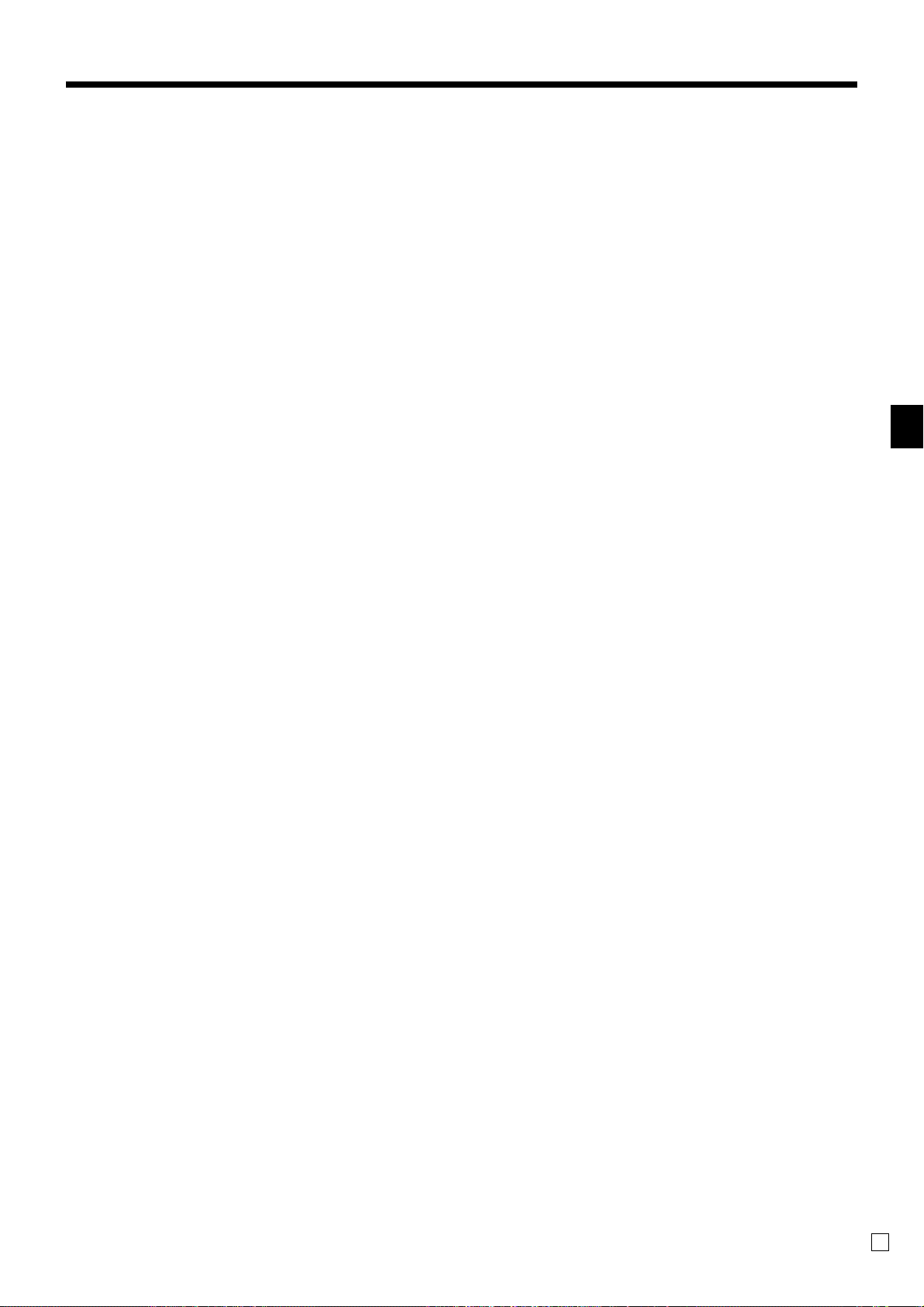
Open check (Offener Zahlzettel)
Verwenden Sie diese Taste, um einen Bericht über offene Zahlzettel
eines zugeordneten Verkäufers auszugeben.
Operator number (Bedienernummer)
Verwenden Sie diese Taste, um eine Verkäufernummer während des
Verkäuferwechsels einzugeben.
Operator X/Z (Bediener X/Z)
Verwenden Sie diese Taste, um den individuellen X/Z-Bericht eines
Verkäufers auszugeben.
Pick up (Abhebung)
Wenn der Geldbetrag in der Schublade den Grenzwert übersteigt, hebt
der Manager den Geldbetrag ab. Diese Taste wird für diese Funktion
verwendet. Diese Operation beeinflusst die Zahlungsmittelsummen,
nicht aber die Verkaufssummen. Abhebungen werden für alle
Zahlungsmittel gemacht, welche durch die Abschlusstaste spezifiziert
werden können.
Plus
Verwenden Sie diese Taste für das Registrieren von
Zuschlagsgebühren.
Premium (Aufschlag)
Verwenden Sie diese Taste, um den voreingestellten Prozentsatz
anzuwenden, oder geben Sie manuell den Prozentsatz ein, um den
Aufschlagbetrag für den zuletzt registrierten Artikel oder die
Zwischensumme zu erhalten.
Previous balance (Vorhergehender Saldo)
Verwenden Sie diese Taste, um den vorhergehenden negativen/
positiven Saldo am Beginn oder während der Transaktion zu
registrieren.
Previous balance subtotal
(Zwischensumme des vorhergehenden Saldos)
Verwenden Sie diese Taste, um die Zwischensumme ohne
Umsatzsteuerbetrag und den gegenwärtigen Saldo zu erhalten.
Price change (Preisänderung)
Verwenden Sie diese Taste, um den Abtast-PLU-Einheitspreis
vorübergehend zu ändern.
Price inquiry (Preisabfrage)
Verwenden Sie diese Taste, um den Preis und die Beschreibung für
einen PLU abzufragen, ohne diesen zu registrieren.
Price shift (Preisverschiebung)
Verwenden Sie diese Taste, um einen/eine PLU-Posten/PLUFolientaste auf den ersten bis zweiten Einheitspreis und einen AbtastPLU auf den ersten bis dritten Einheitspreis zu verschieben.
Rate tax (Steuersatz)
Verwenden Sie diese Taste, um den voreingestellten Steuersatz zu
aktivieren, oder geben Sie manuell den Steuersatz ein, um die Steuer
für den vorhergehenden steuerpflichtigen Betrag in Status 1 zu
erhalten.
Recall (Rückruf)
Verwenden Sie diese Taste für den Rückruf einer mittels Speichertaste
übertragenen Zahlzettelnummer. Wenn Sie diese Taste drücken,
erscheint die Zahlzettelnummer in der Reihenfolge der ältesten
Aufzeichnung.
Red price (Roter Preis)
Verwenden Sie diese Tasten für die Registrierung eines neuen (mit
Diskont versehenen) Preises eines Postens.
Review (Durchsicht)
Diese Taste dient für die Überprüfung der gegenwärtigen Transaktion,
indem die Postennummer und der registrierte Betrag angezeigt werden.
Diese Taste wird auch für Stornierungsoperationen und separate
Zahlzetteloperationen verwendet.
Scale (Waage)
Verwenden Sie diese Taste, um das Gewicht eines Postens abzulesen
und im Display anzuzeigen. Diese Taste wird auch für die manuelle
Eingabe des Gewichts verwendet.
Separate check (Separater Zahlzettel)
Verwenden Sie diese Taste in einem Zahlzettel-Verfolgungssystem, um
gewählte Posten von einem Zahlzettel separat auf einen anderen
Zahlzettel zu übertragen.
Slip feed/release (Quittungs-Vorschub/Freigabe)
Verwenden Sie diese Taste, um die in den Quittungsdrucker eingelegte
Quittung vorzuschieben. Dies erfolgt durch Spezifizieren der Anzahl
der Vorschubzeilen. Diese Taste wird auch verwendet, um den
Quittungspapierhalter freizugeben, wenn keine Zahlen eingegeben
werden.
Slip back feed/release (Quittungs-Rückschub/Freigabe)
Verwenden Sie diese Taste, um die in den Quittungsdrucker eingelegte
Quittung zurückzuschieben. Dies erfolgt durch Spezifizieren der
Anzahl der Rückschubzeilen. Diese Taste wird auch verwendet, um
den Quittungspapierhalter freizugeben, wenn keine Zahlen eingegeben
werden.
Slip print (Quittungsdruck)
Verwenden Sie diese Taste, um den Quittungsdruck auf dem
Quittungsdrucker auszuführen. Durch Drücken dieser Taste werden die
Verkaufseinzelheiten ausgedruckt. Das tatsächliche Ausdrucken erfolgt
nach Ausgabe des Kassenbons.
Square (Quadrieren)
Diese Taste weist die gleiche Funktion wie die Multiplikationstaste
auf. Zusätzlich weist diese Taste auch eine QuadrierungsMultiplikationsfunktion auf.
Stock inquiry (Abfrage des Lagerbestands)
Verwenden Sie diese Taste, um den gegenwärtigen Lagerbestand für
einen PLU abzufragen, ohne diesen zu registrieren.
Store (Speicherung)
Verwenden Sie diese Taste für die Speicherung der Zahlzettelnummer
der registrierten Posten. Wenn Sie diese Taste drücken, werden die
registrierten Postendaten abgespeichert, worauf diese Daten an die
jüngste Zahlzettelnummer übertragen werden.
Table number (Tischnummer)
Verwenden Sie diese Taste, um die Tischnummern einzugeben.
Table transfer (Tischwechsel)
Verwenden Sie dieses Taste, um den Inhalt eines Zahlzettels auf einen
anderen Zahlzettel zu übertragen.
Takeout (Heimservice)
Verwenden Sie dieses Taste, um zu spezifizieren, dass der Kunde die
Posten nicht im Restaurant konsumiert, sondern nach Hause mitnimmt.
Vor dem Abschluss einer Transaktion drücken Sie dieses Taste für
einen steuerfreien Verkauf.
Tare (Verpackungsgewicht)
Verwenden Sie diese Taste zur Eingabe des Verpackungsgewichts.
Tax exempt (Steuerfrei)
Verwenden Sie diese Taste, um einen steuerpflichtigen Betrag auf
einen steuerfreien Betrag umzuwandeln.
Taxable amount subtotal
(Steuerpflichtiger Zwischensummenbetrag)
Verwenden Sie diese Taste, um die Zwischensumme des
steuerpflichtigen Betrags zu erhalten.
Text print (Textdruck)
Verwenden Sie diese Taste, um Zeichen für das Ausdrucken
einzugeben.
Text recall (Textaufruf)
Verwenden Sie diese Taste, um voreingestellte Zeichen auszudrucken.
Tip (Trinkgeld)
Verwenden Sie diese Taste, um Trinkgelder zu registrieren.
Tray total (Kassensoll)
Verwenden Sie diese Taste, um den Gesamtbetrag für alle Transaktion
von der letzten Registrierung bis zum Drücken dieser Taste oder für
die Registrierungen zwischen den Betätigungen dieser Taste
anzuzeigen.
Unit weight (Einheitsgewicht)
Verwenden Sie diese Taste zur Eingabe des Einheitsgewichtes eines
wägbaren Postens.
Validation (Bestätigung)
Verwenden Sie diese Taste, um den Transaktionsbetrag auf einer
Quittung zu bestätigen.
Void (Stornieren)
Verwenden Sie diese Taste, um die registrierten Daten des
vorhergehenden Artikels zu stornieren.
Wir stellen vor: TE-3000S
TE-3000S Bedienungsanleitung
25
G
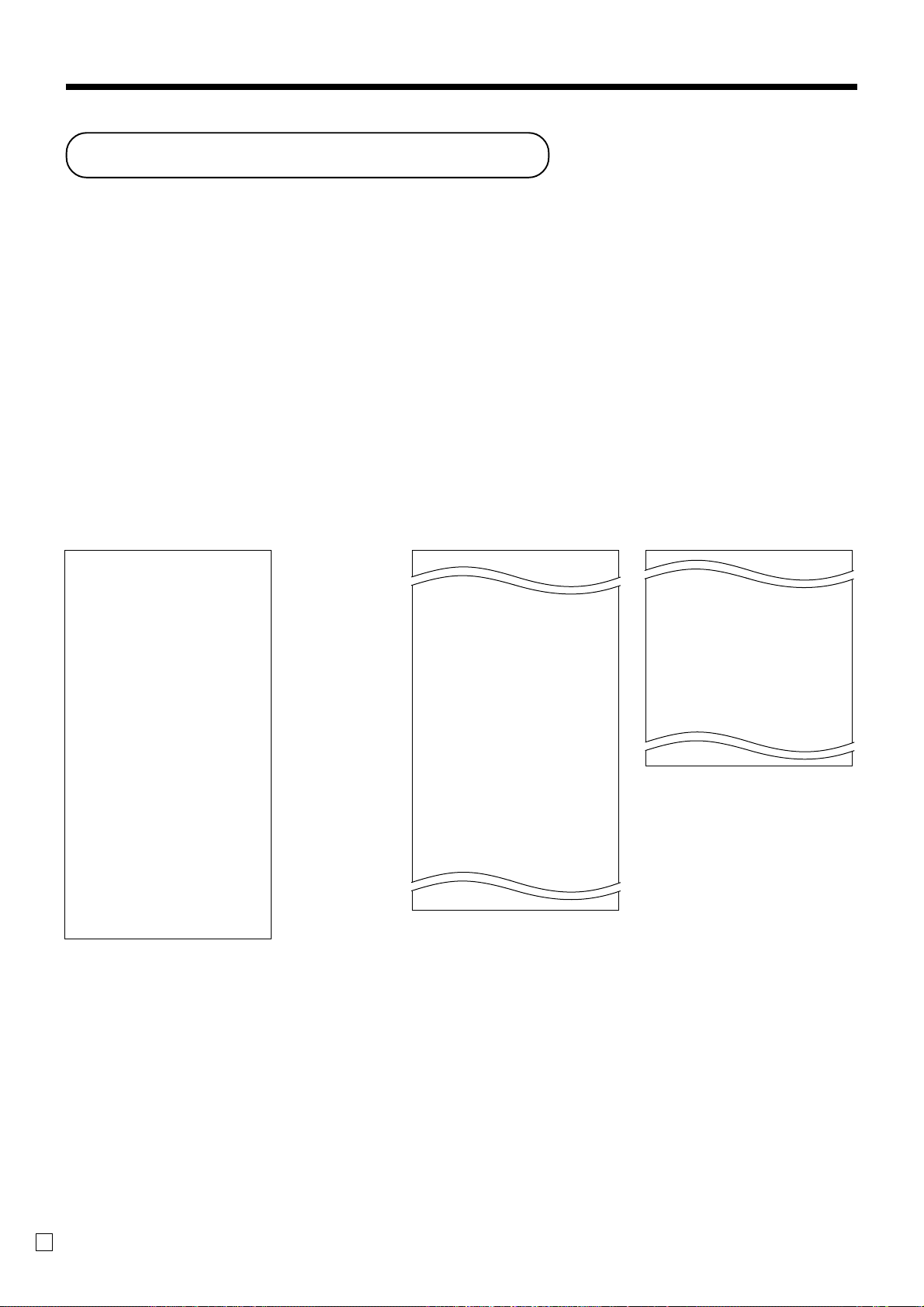
Grundlegende Operationen und Einstellungen
Ablesen der Druckausgaben
• Der Journalstreifen und die Kassenbons zeigen Aufzeichnungen aller Transaktionen und Operationen.
• Der auf dem Journalstreifen und den Kassenbons ausgedruckte Inhalt ist fast identisch.
• Sie können auch die Journalstreifen-Auslassfunktion wählen.
Wenn Sie die Journalstreifen-Auslassfunktion wählen, druckt die Registrierkasse den Gesamtbetrag jeder Transaktion und
nur die Einzelheiten für die Aufschlag-, Diskont- und Reduktionsoperationen aus, ohne dass die Warengruppen- und PLU-
Artikel-Registrierungen auf dem Journalstreifen ausgedruckt werden.
• Die folgenden Posten können auf den Kassenbons und dem Journalstreifen ausgelassen werden.
• Fortlaufende Nummer
• Steuerstatus
• Steuerbetrag
• Postenzähler
Beispiel für Kassenbon
************************
* THANK YOU *
** CALL AGAIN **
************************
* COMMERCIAL MESSAGE *
* COMMERCIAL MESSAGE *
* COMMERCIAL MESSAGE *
* COMMERCIAL MESSAGE *
REG 03-06-2000(SAT) 11:58
C
01 MC#01 000123
1 DEPT01 T1 •1.00
1 DEPT02 T1 •2.00
5 DEPT03 •5.00
7 No
TA1 •3.00
TX1 •0.15
TL
CASH •10.00
CG •1.85
*** BOTTOM MESSAGE ***
*** BOTTOM MESSAGE ***
*** BOTTOM MESSAGE ***
*** BOTTOM MESSAGE ***
•8.15
— Logo-Mitteilung
— Kommerzielle Meldung
— Modus/Datum/Zeit
— Verkäufer/Maschinennummer
Fortlaufende Nummer
— Stückzahl/Artikel
— Abschließende
Meldung
— Fußzeilen-Meldung
Beispiel für Journalstreifen Beispiel für Journalstreifen
(Postenzeile eingeschlossen)
REG 03-06-2000(SAT) 11:58
C
01 MC#01 000123
1 DEPT01 T1 •1.00
1 DEPT02 T1 •2.00
5 DEPT03 •5.00
7 No
TA1 •3.00
TX1 •0.15
TL
CASH •10.00
CG •1.85
REG 03-06-2000(SAT) 11:59
C
01 MC#01 000124
1 DEPT01 T1 •1.00
1 DEPT12 T1 •1.00
5 DEPT03 •6.00
7 No
TA1 •2.00
TX1 •0.10
TL
CASH •10.00
CG •1.90
REG 03-06-2000(SAT) 11:59
C
01 MC#01 000124
•8.15
•8.10
(Postenzeile ausgelassen)
REG 03-06-2000(SAT) 11:58
C
01 MC#01 000123
1 DEPT01 T1 •1.00
1 DEPT02 T1 •2.00
5 DEPT03 •5.00
7 No
TA1 •3.00
TX1 •0.15
TL
CASH •10.00
CG •1.85
REG 03-06-2000(SAT) 11:59
C
01 MC#01 000124
1 DEPT01 T1 •1.00
1 DEPT12 T1 •1.00
5 DEPT03 •6.00
7 No
TA1 •2.00
TX1 •0.10
TL
CASH •10.00
CG •1.90
REG 03-06-2000(SAT) 11:59
C
01 MC#01 000125
•8.15
•8.10
In den in dieser Anleitung enthaltenen Bedienungsbeispielen zeigen die Druckbeispiele an, was auf der für Kassenbons
verwendeten Papierrolle ausgedruckt wird. Sie stellen nicht die tatsächliche Größe dar. Die tatsächlichen Kassenbons weisen
eine Breite von 58 mm auf. Alle Beispiele für Kassenbons und Journalstreifen stellen ausgedruckte Abbildungen dar.
G
26

Geöffnet
Verwendung Ihrer Registrierkasse
Nachfolgend sind die allgemeinen Vorgänge beschrieben, die Sie verwenden sollten, um das Meiste aus Ihrer Registrierkasse
zu erhalten.
VOR den Geschäftsstunden ...
• Achten Sie darauf, dass die Registrierkasse
richtig angeschlossen ist. Seite 11
• Achten Sie darauf, dass ausreichend Papierstreifen
auf der Papierrolle vorhanden ist. Seiten 13, 14
• Lesen Sie die finanziellen Summen aus,
um sicherzustellen, dass alle Null sind. Seite 99
•Überprüfen Sie das Datum und die Zeit. Seite 29
WÄHREND der Geschäftsstunden ...
• Registrieren Sie die Transaktionen. Seite 30
• Lesen Sie periodisch die Summen. Seite 98
NACH den Geschäftsstunden ...
• Stellen Sie die täglichen Summenregister zurück. Seite 50
• Entfernen Sie den Journalstreifen. Seite 114
• Leeren Sie die Geldlade und lassen Sie diese geöffnet. Seite 19
• Bringen Sie das Bargeld und den Journalstreifen
in das Büro.
Geöffnet
TE-3000S Bedienungsanleitung
27
Grundlegende Operationen und Einstellungen
G
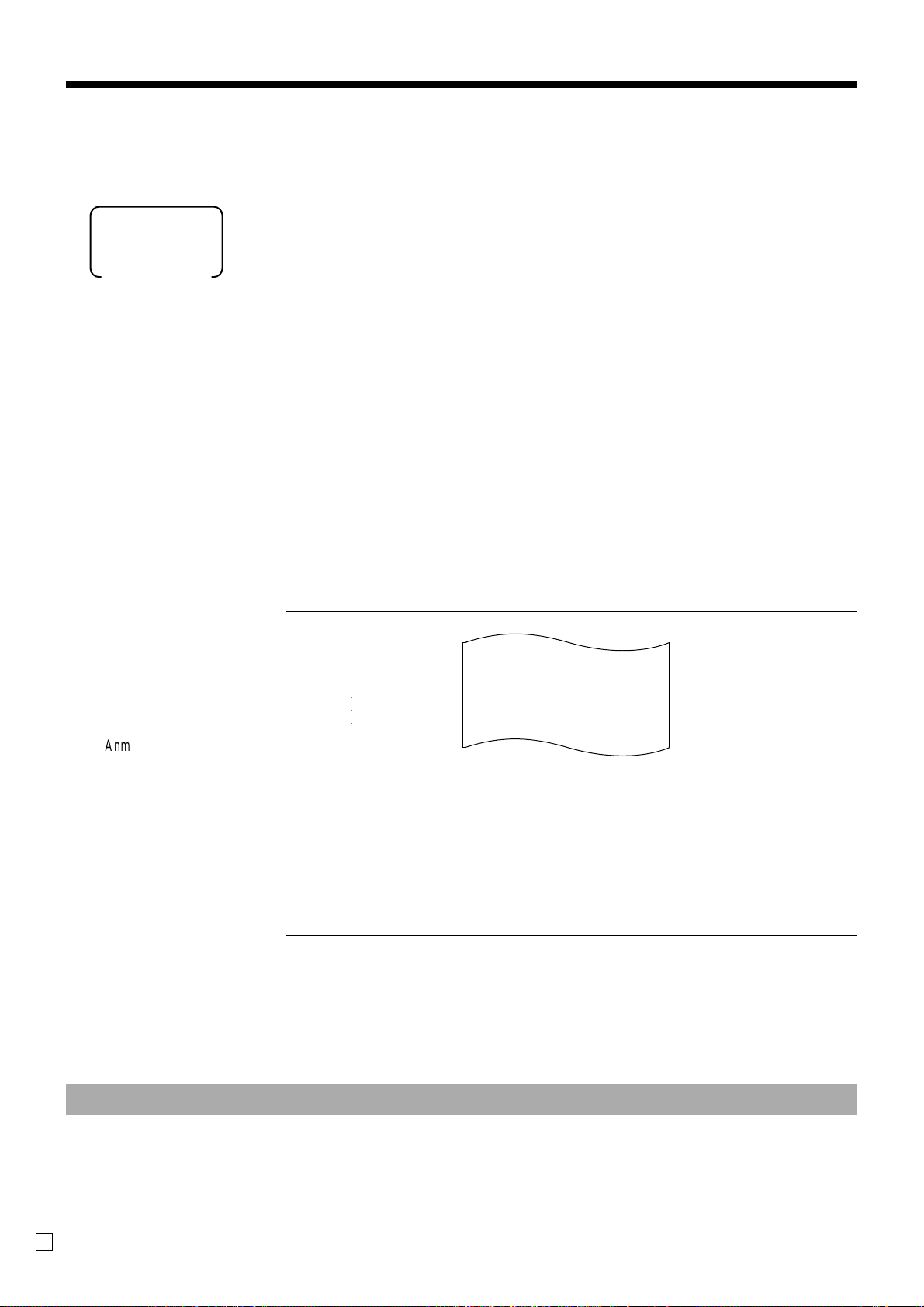
Grundlegende Operationen und Einstellungen
Zuordnung eines Verkäufers
An den in den USA und Kanada erhältlichen Modellen, kann die Zuordnung des Verkäufers
oder Kassierers nur unter Verwendung der Geheimnummern der Verkäufer/Kassierer erfolgen
(Verkäufertasten sind nicht vorhanden).
ALL
Betriebsmodusschalter
Verkäuf ertaste
Sie können einen Verkäufer oder Kassierer zuordnen, indem Sie die sechs unter dem Displaypanel angeordneten Tasten
verwenden.
Verkäuferschloss/Verkäuferschlüssel
Sie können einen Verkäufer oder Kassierer zuordnen, indem Sie einen Verkäuferschlüssel in das Verkäuferschloss
einstecken.
Taste für Geheimnummer des Verkäufers
Wenn die Registrierkasse programmiert ist, um Geheimnummern der Verkäufer für die Zuordnung eines Verkäufers oder
Kassierers zu verwenden, funktionieren die Verkäufertasten nicht.
In Deutschland können Sie die Verkäufer unter Verwendung der Verkäuferschlüssel oder der
Geheimnummern der Verkäufer zuordnen (Verkäuferschlüssel sind vorhanden).
In anderen Gebieten können Sie die Verkäufer unter Verwendung der Verkäufertasten oder
Geheimnummern der Verkäufer zuordnen.
Die für das Zuordnen der Verkäufer verwendete Methode hängt von der Programmierung Ihrer
Registrierkasse ab.
Anmeldung von Verkäufern
BEDIENUNG KASSENBON
Anmelden von Verkäufer 1: 1 6 o
Anmelden von Verkäufer 2: 2 6 o
○○○
Anmelden von Verkäufer 15
:15 6 o
Geheimnummer des Verkäufers
(1 ~ 15 ist als Vorgabe eingestellt.)
* COMMERCIAL MESSAGE *
REG 03-06-2000(SAT) 11:58
C
01 MC#01 000123
1 DEPT01 T1 •1.00
— Ve rkäufername/Maschinennummer/
Fortlaufende Nummer
• Falls Sie die Geheimnummer des Verkäufers nicht am Display anzeigen möchten, drücken Sie die o-Taste, bevor Sie die
Nummer eingeben.
Abmeldung von Verkäufern
BEDIENUNG
Abmelden des Verkäufers: 0 6 o
(ausgenommen PGM-Modus)
• Der gegenwär tige Verkäufer wird auch abgemeldet, wenn Sie den Betriebsmodusschalter auf Position OFF stellen.
Wichtig!
• Den Fehlercode “E008” erscheint am Display, wenn Sie eine Registrierung oder eine Lese/Rückstelloperation
versuchen, ohne sich zuerst anzumelden.
• Ein Verkäufer kann sich nicht anmelden, wenn sich nicht zuerst der andere Verkäufer abgemeldet hat.
• Der angemeldete Verkäufer wird auch auf dem Kassenbon/Journalstreifen ausgewiesen.
G
28
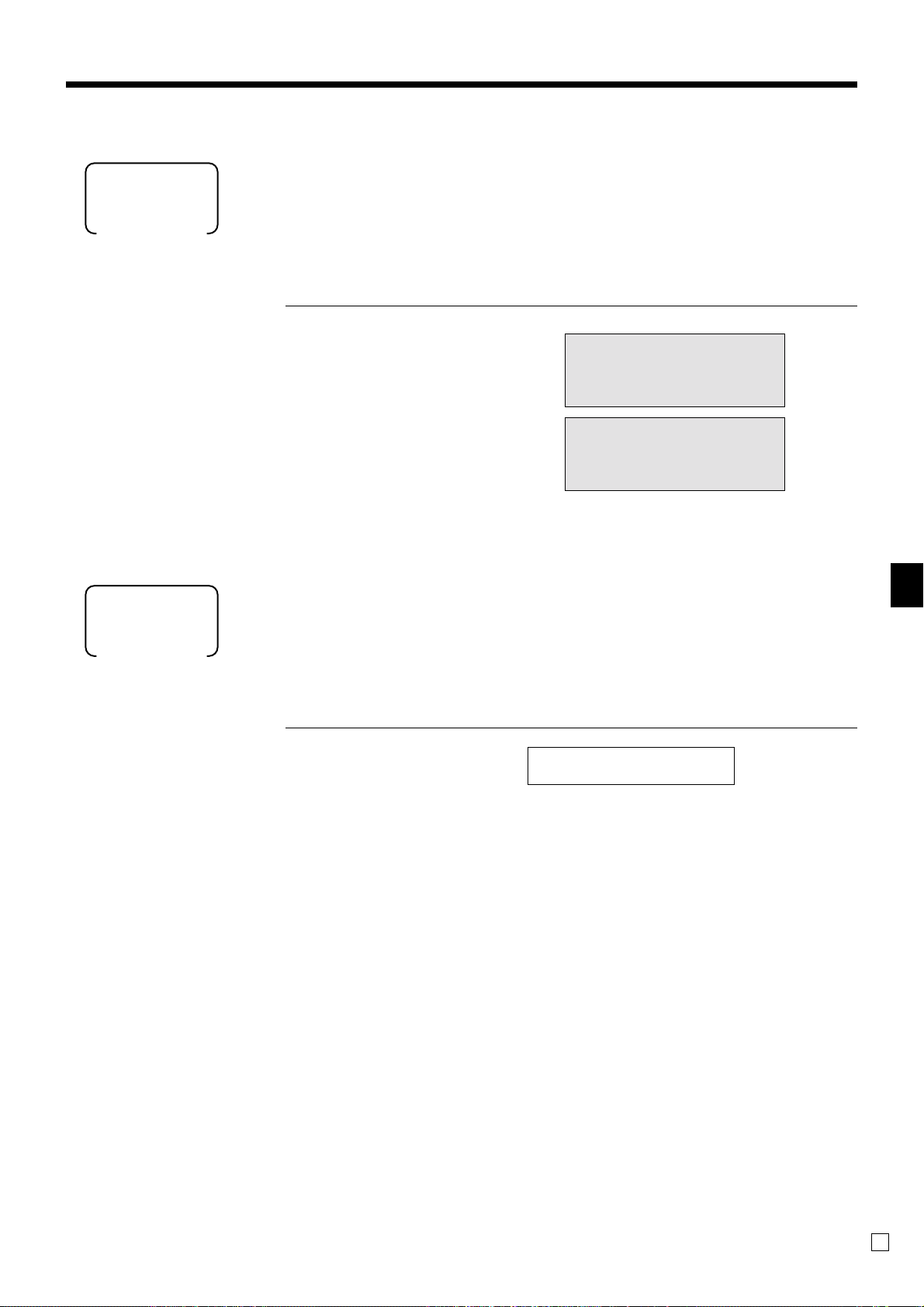
Anzeige von Zeit und Datum
Sie können die Zeit oder das Datum am Display der Registrierkasse anzeigen, wenn keine
Registrierung ausgeführt wird.
REG
Betriebsmodusschalter
Anzeigen und Löschen des Datums und der Zeit
BEDIENUNG DISPLAY
x oder X 08-3~
Datum/Zeit erscheint am Display
C ~00
Löscht die Datums/Zeitanzeige
Vorbereitung von Münzen für das Wechselgeld
03-04-2004 (THU)
REG1
C
01
Sie können den folgenden Vorgang verwenden, um die Schublade zu öffnen, ohne einen
REG
Betriebsmodusschalter
Öffnen der Schublade ohne Verkauf
Artikel zu registrieren. Diese Operation muss außerhalb eines Verkaufs getätigt werden.
(Sie können die r-Taste an Stelle der N-Taste verwenden. Siehe Seite 45.)
BEDIENUNG KASSENBON
N
#/NS •••••••••
TE-3000S Bedienungsanleitung
29
Grundlegende Operationen und Einstellungen
G
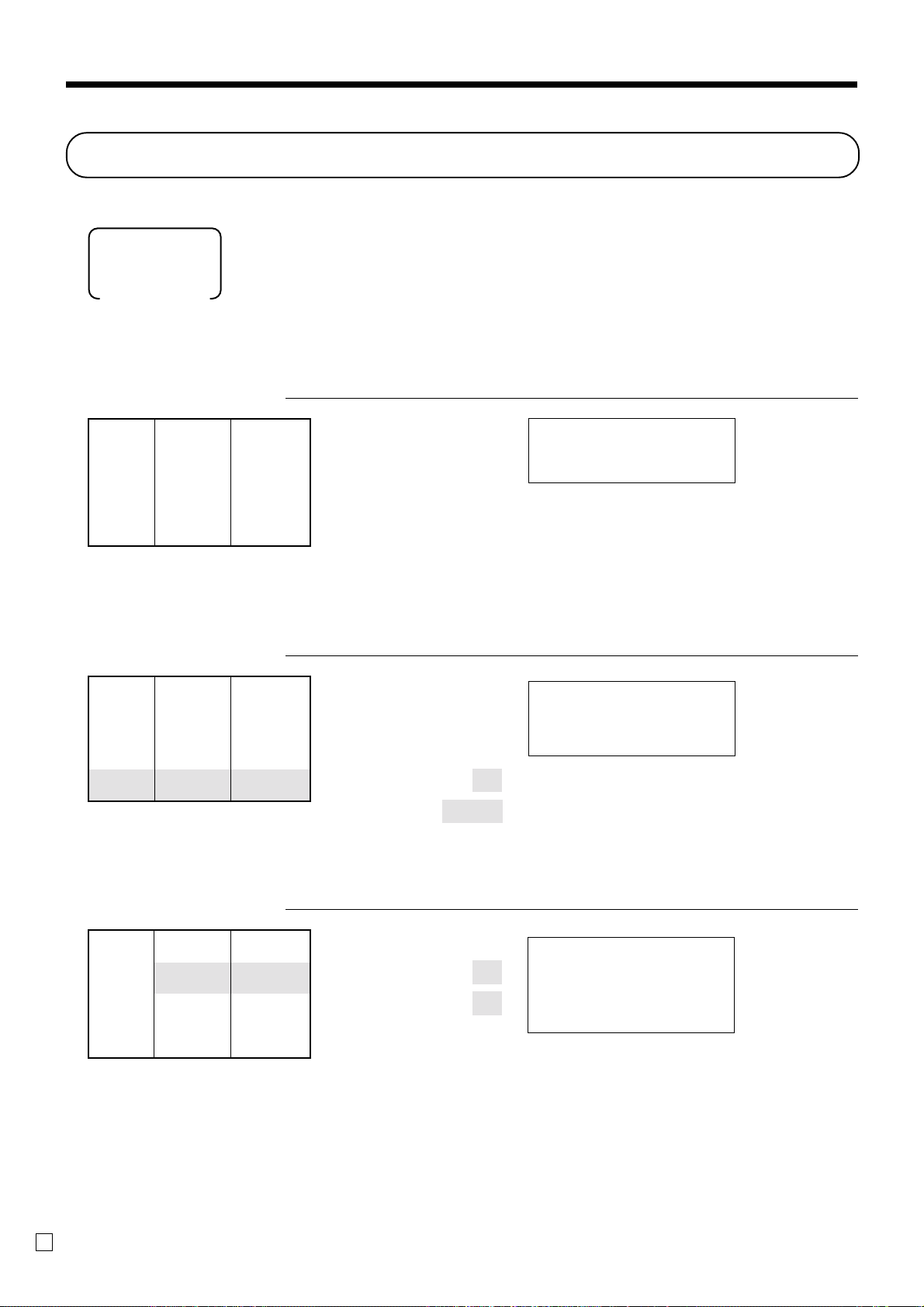
Grundlegende Operationen und Einstellungen
Vorbereitung und Verwendung der Warengruppentasten
Registrieren von Warengruppentasten
Die folgenden Beispiele zeigen, wie Sie die Warengruppentasten in verschiedenen Arten von
Registrierungen verwenden können.
REG
Betriebsmodusschalter
Einzelpostenverkauf
Beispiel 1
BEDIENUNG KASSENBON
Einheitspreis
$1.00
——————————
Posten Stückzahl 1
1-
Einheitspreis
1 DEPT01 •1.00
TL
CASH •1.00
——————————
—————————————
Warengruppe
Zahlungs-
mittel
Bargeld $1.00
1
!
Warengruppe
F
Beispiel 2 (Registrieren der Zwischensumme und Berechnung des Wechselgeldes)
BEDIENUNG KASSENBON
Einheitspreis
$12.34
——————————
Posten Stückzahl 1
——————————
—————————————
Warengruppe
Zahlungs-
mittel
Bargeld $20.00
1
1234
Einheitspreis
!
Warengruppe
s
1 DEPT01 •12.34
TL
CASH •20.00
CG •7.66
20-F
Übergebener Betrag
Wiederholung
BEDIENUNG KASSENBON
•1.00
•12.34
Warengruppen-Nr./
— Einheitspreis
— Gesamtbetrag
— Gesamtbetrag
—Übergebener Betrag
— Wechselgeld
Einheitspreis
$1.50
——————————
Posten Stückzahl 3
——————————
Warengruppe
—————————————
Zahlungs-
mittel
Bargeld $10.00
1
150!
!
!
s
1 DEPT01 •1.50
1 DEPT01 •1.50
1 DEPT01 •1.50
TL
CASH •10.00
CG •5.50
•4.50
— Wiederholung
— Wiederholung
*
Als Option
programmierbar.
10-F
G
30

Multiplikation
BEDIENUNG KASSENBON
Einheitspreis
$1.00
——————————
Posten Stückzahl 12
——————————
PLU-
—————————————
Zahlungs-
mittel
Folientaste
Bargeld $20.00
1
12X
Stückzahl
(4-stellige Ganzzahl/2 Dezimalstellen)
1-(
s
12 PLU0001 •12.00
12X @1/ 1.00
PLU0001 •12.00
TL
CASH •20.00
CG •8.00
20-F
• Das Modell für USA/Kanada verwendet die x-Taste an Stelle der X-Taste.
Getrennte Verkäufe von verpackten Posten
BEDIENUNG KASSENBON
Einheitspreis
——————————
Posten ——————————
Stückzahl 3
Warengruppe
——————————
—————————————
Zahlungs-
mittel
Steuerpflichtig
Bargeld $10.00
4 für $10.00
1
Nein
3x
Gekaufte Stückzahl
(4-stellige Ganzzahl/2 Dezimalstellen)
4x
Packungsmenge
(4-stellige Ganzzahl/2 Dezimalstellen)
10-!
Packungspreis
3 DEPT01 •7.50
3X @4/ 10.00
DEPT01 •7.50
TL
CASH •10.00
CG •2.50
s
•12.00
•7.50
— Stückzahl/Ergebnis
oder
—
Stückzahl/Einheitsmenge/
— Ergebnis
— Stückzahl/Ergebnis
oder
—
Stückzahl/Einheitsmenge/
— Ergebnis
@
@
10-F
• Falls die x-Taste nicht der Tastatur zugeordnet ist, ist eine Tastenzuordnung erforderlich.
Programmieren von Warengruppentasten
Programmieren eines Einheitspreises für jede Warengruppe
Unterschiedliche Einstellung
Gleiche Einstellung
PGM
Betriebsmodusschalter
6 1s 6 : : : : : : 6
Einheitspreis
Programmieren des Steuerberechnungsstatus für jede Warengruppe
Steuerberechnungsstatus
Diese Spezifikation definiert, welche Steuertabelle für die automatische Steuerberechnung verwendet werden soll.
Warengruppe
6 s
Grundlegende Operationen und Einstellungen
TE-3000S Bedienungsanleitung
31
G

Grundlegende Operationen und Einstellungen
Programmiervorgang
Zu einer anderen Warengruppe
Gleiches Programm
PGM
Betriebsmodusschalter
für die USA/Singapur
“Food Stamp” (Lebensmittelmarke) (für Singapur immer “0”.)
Steuerpflichtiger Status 1 a
Steuerpflichtiger Status 2 b
Steuerpflichtiger Status 3 c
für Kanada
Donuts Status
Steuerfrei = 0 Steuerpflichtig 3 = 3 Steuerpflichtig 1 & 3 = 6
Steuerpflichtig 1 = 1 Steuerpflichtig 4 = 4 Steuerpflichtig 1 & 4 = 7
Steuerpflichtig 2 = 2 Steuerpflichtig 1 & 2 = 5
6 3s 60366s 6
Beschreibung Wahl Programmcode
: :
2
D
D
6
1
Signifïkante
Warengruppe
Ja = 1
Nein = 0
Ja = 1
Nein = 0
Ja = 2
Nein = 0
Ja = 4
Nein = 0
Ja = 1
Nein = 0
Zahl
6 s
: D
a+b+c : D
: D
: D
2
1
2
1
für andere Gebiete
Steuerfrei = 0 Steuerpflichtig 4 = 4 Steuerpflichtig 8 = 8
Steuerpflichtig 1 = 1 Steuerpflichtig 5 = 5 Steuerpflichtig 9 = 9
Steuerpflichtig 2 = 2 Steuerpflichtig 6 = 6 Steuerpflichtig 10 = 10
Steuerpflichtig 3 = 3 Steuerpflichtig 7 = 7
Programmieren der Höchstbetragsgrenze für jede Warengruppe
Programmiervorgang
PGM
Betriebsmodusschalter
Höchstbetraggrenze für manuelle Eingabe des Einheitspreises.
6 3s 61566s 6
Beschreibung Wahl Programmcode
:
Signifïkante
Zahlen
Zu einer anderen Warengruppe
Gleiches Programm
~
6
D
: 6
~ D
1
Signifïkante
Warengruppe
Zahlen
: ~ :D
: : D
6 s
2 D1
6 ~D1
G
32

Registrieren der Warengruppentasten durch Programmieren der Daten
REG
Betriebsmodusschalter
Voreingestellter Preis
BEDIENUNG KASSENBON
Einheitspreis
—————————
($1.00)
voreingestellt
Posten Stückzahl 1
—————————
Warengruppe
—————————————
Zahlungs-
mittel
Bargeld $1.00
2
Voreingestellter Steuerstatus
Einheitspreis
—————————
Stückzahl 5
Posten 1 —————————
Warengruppe
($2.00)
voreingestellt
3
—————————
—————————————
Steuerpflichtig
Einheitspreis
—————————
Stückzahl 1
Posten 2 —————————
Warengruppe
(1)
voreingestellt
($2.00)
voreingestellt
4
—————————
—————————————
Steuerpflichtig
Zahlungs-
mittel
Bargeld $20.00
(2)
voreingestellt
"
F
1 DEPT02 •1.00
TL
CASH •1.00
BEDIENUNG KASSENBON
5X
#
$
s
5 DEPT03 T1 •10.00
1 DEPT04 T2 •2.00
TA1 •10.00
TX1 •0.40
TA2 •2.00
TX2 •0.20
TL
CASH •20.00
CG •7.40
20-F
•1.00
•12.60
— Warengruppen-Nr./
Einheitspreis
Steuerstatus
— Steuerpflichtiger Betrag 1
— Steuer 1
— Steuerpflichtiger Betrag 2
— Steuer 2
• Das Modell für USA/Kanada verwendet die x-Taste an Stelle der X-Taste.
Begrenzung des Höchstbetrags
BEDIENUNG KASSENBON
Einheitspreis
$1.05
—————————
Stückzahl 1
Posten —————————
Warengruppe
3
1050#
FEHLERALARM
(Höchstbetrag überschritten)
C
1 DEPT03 •1.05
TL
CASH •2.00
CG •0.95
—————————
—————————————
Maximalbetrag($
Zahlungs-
mittel
Bargeld $2.00
10.00)
voreingestellt
105#
s
2-F
TE-3000S Bedienungsanleitung
•1.05
33
Grundlegende Operationen und Einstellungen
G

Grundlegende Operationen und Einstellungen
Vorbereitung und Verwendung der PLUs
Dieser Abschnitt beschreibt wie die PLUs (abrufbare Festpreisartikel) vorbereitet und verwendet werden müssen.
Vorsicht:
Bevor Sie die PLUs verwenden, müssen Sie zuerst den Einheitspreis und den Steuerstatus programmieren.
Programmieren der PLUs
Programmieren eines Einheitspreises für jeden PLU
Zu neuem (nicht sequenziellem) PLU
Unterschiedliches Programm für nächsten PLU
Gleiches Programm
PGM
Betriebsmodusschalter
6 1s 6 PLU-Nr. + 6 : : : : : : 6 a 6 s
Einheitspreis
Programmieren des Steuerberechnungsstatus für jeden PLU
Zu neuem (nicht sequenziellem) PLU
PGM
Betriebsmodusschalter
für die USA/Singapur
“Food Stamp” (Lebensmittelmarke) (für Singapur immer “0”.)
Steuerpflichtiger Status 1 a
Steuerpflichtiger Status 2 b
6
3s
6
0366s
Beschreibung Wahl Programmcode
6
PLU-Nr.
Unterschiedliches Programm
für nächsten PLU
Gleiches Programm
+
6 : : 6
D
2 D1
Ja = 1
Nein = 0
Ja = 1
Nein = 0
Ja = 2
Nein = 0
a
6
s
: D
a+b+c : D
2
1
Steuerpflichtiger Status 3 c
für Kanada
Donuts-Status
Steuerfrei = 0 Steuerpflichtig 3 = 3 Steuerpflichtig 1 & 3 = 6
Steuerpflichtig 1 = 1 Steuerpflichtig 4 = 4 Steuerpflichtig 1 & 4 = 7
Steuerpflichtig 2 = 2 Steuerpflichtig 1 & 2 = 5
für andere Gebiete
Steuerfrei = 0 Steuerpflichtig 4 = 4 Steuerpflichtig 8 = 8
Steuerpflichtig 1 = 1 Steuerpflichtig 5 = 5 Steuerpflichtig 9 = 9
Steuerpflichtig 2 = 2 Steuerpflichtig 6 = 6 Steuerpflichtig 10 = 10
Steuerpflichtig 3 = 3 Steuerpflichtig 7 = 7
G
34
Ja = 4
Nein = 0
Ja = 1
Nein = 0
Signifïkante
Zahl
Signifïkante
Zahlen
: D
: D
: : D
2
1
2 D1

Registrieren von PLUs
REG
Betriebsmodusschalter
PLU-Einzelpostenverkauf
Die folgenden Beispiele zeigen, wie Sie die PLUs in den verschiedenen Arten von
Registrierungen verwenden können.
BEDIENUNG KASSENBON
Einheitspreis
($2.50)
—————————
Posten Stückzahl 1
—————————
—————————————
Zahlungs-
mittel
PLU 14
Bargeld $3.00
PLU-Wiederholung
Einheitspreis
($2.50)
—————————
Posten Stückzahl 3
—————————
—————————————
Zahlungs-
mittel
PLU 14
Bargeld $10.00
voreingestellt
voreingestellt
14
PLU-Code
1 PLU0014 •2.50
TL
CASH •3.00
CG •0.50
+
s
3-F
BEDIENUNG KASSENBON
14+
+
+
1 PLU0014 •2.50
1 PLU0014 •2.50
1 PLU0014 •2.50
TL
CASH •10.00
CG •2.50
s
10-F
•2.50
— PLU-Nr./Einheitspreis
•7.50
PLU-Multiplikation
BEDIENUNG KASSENBON
Einheitspreis
—————————
($2.00)
voreingestellt
Posten Stückzahl 10
—————————
PLU 7
—————————————
Zahlungs-
mittel
Bargeld $20.00
10X
Stückzahl
(4-stellige Ganzzahl/2 Dezimalstellen)
7+
s
10 PLU0007 •20.00
10X @1/ 2.00
PLU0007 •20.00
TL
CASH •20.00
CG •0.00
20-F
• Das Modell für USA/Kanada verwendet die x-Taste an Stelle der X-Taste.
TE-3000S Bedienungsanleitung
•20.00
— Stückzahl/Ergebnis
oder
—
Stückzahl/Einheitsmenge/@
— Ergebnis
35
Grundlegende Operationen und Einstellungen
G

Grundlegende Operationen und Einstellungen
Getrennter Verkauf von verpackten Artikeln
BEDIENUNG KASSENBON
Einheitspreis
—————————
Posten Stückzahl 3
(5 für $20.00)
voreingestellt
—————————
PLU 28
—————————————
Zahlungs-
mittel
Bargeld $15.00
Gekaufte Stückzahl
(4-stellige Ganzzahl/2 Dezimalstellen)
(4-stellige Ganzzahl/2 Dezimalstellen)
3x
5x
Packungsmenge
3 PLU0028 •12.00
3X @5/ 20.00
PLU0028 •12.00
TL
CASH •15.00
CG •3.00
•12.00
28+
s
15-F
• Falls die x-Taste auf der Tastatur nicht zugeordnet ist, ist eine Tastenzuordnung erforderlich.
Offene PLUs
BEDIENUNG KASSENBON
Einheitspreis
—————————
Posten 1 Stückzahl 1
—————————
PLU 30
—————————————
Einheitspreis
$32.80
$13.00
30+
3280:
Einheitspreis
31+
1 PLU0030 •32.80
1 PLU0031 •13.00
1 PLU0031 •13.00
TL
CASH •60.00
CG •1.20
•58.80
—————————
Posten 2 Stückzahl 2
—————————
—————————————
Zahlungs-
mittel
PLU 31
Bargeld $60.00
13-:
Wiederholung
:
s
— Stückzahl/Ergebnis
oder
—
Stückzahl/Einheitsmenge/@
— Ergebnis
60-F
• Vor dem Registrieren eines offenen PLU ist es erforderlich, diesen als offenen PLU voreinzustellen.
G
36

Umschalten des steuerpflic htigen Status eines Artikels
Durch Drücken der “Steuerumschalt”-Taste können Sie den Steuerstatus eines Artikels
umschalten.
REG
Betriebsmodusschalter
Berechnung der Zwischensumme des Verkaufs
BEDIENUNG KASSENBON
Warengruppe 1
$4.00
—————————
Posten 1 Stückzahl 1
—————————
—————————————
Steuerpflichtig
Warengruppe 2
(2)
voreingestellt
$2.00
—————————
Posten 2 Stückzahl 1
—————————
Steuerpflichtig
(Nein)→1
—————————————
Warengruppe 3
$6.00
—————————
Posten 3 Stückzahl 1
—————————
Steuerpflichtig
(1)→1, 2
—————————————
Warengruppe 4
$7.00
—————————
Posten 4 Stückzahl 1
4-!
t
2-"
Durch Drücken der Taste t wird
der Steuerstatus von Steuerfrei auf
Steuerpflichtig 1 umgeschaltet.
T
6-#
Durch Drücken der Taste T wird
der Steuerstatus von Steuerpflichtig
1 auf Steuerpflichtig 1, 2
umgeschaltet.
T
7-$
Durch Drücken der Taste T wird
der Steuerstatus von Steuerpflichtig
2 auf Steuerfrei umgeschaltet.
s
1 DEPT01 T2 •4.00
1 DEPT02 T1 •2.00
1 DEPT03 T12 •6.00
1 DEPT04 •7.00
TA1 •8.00
TX1 •0.32
TA2 •10.00
TX2 •0.50
TL
CASH •20.00
CG •0.18
•19.82
—————————
—————————————
Zahlungs-
mittel
Steuerpflichtig
Bargeld $20.00
(2)→Nein
20-F
Wichtig!
• Um den Steuerstatus des nächsten zu registrierenden Postens umzuschalten, drücken Sie unbedingt die
Tasten t, T.
Falls der zuletzt registrierte Posten als steuerfrei programmiert ist, ist eine Diskontoperation (p-Taste) für
diesen Posten immer steuerfrei.
In diesem Fall können Sie den Steuerstatus durch Drücken der Tasten t, T nicht manuell auf
Steuerpflichtig 1 oder 2 umschalten.
TE-3000S Bedienungsanleitung
37
Grundlegende Operationen und Einstellungen
G

Grundlegende Operationen und Einstellungen
Vorbereitung und Verwendung von Diskonts
Dieser Abschnitt beschreibt, wie Sie Diskonts vorbereiten und registrieren können.
Programmieren von Diskonts
Programmieren des Diskontsatzes für die p-Taste
PGM
Betriebsmodusschalter
6 1s 6 : : : : 6 p 6 s
Voreingestellter Satz
Beispiel:
10% 2 10
5.5% 2 5^5
12.34% 2 12^34
Registrieren von Diskonts
Das folgende Beispiel zeigt, wie Sie die p-Taste in verschiedenen Arten von
REG
Betriebsmodusschalter
Diskont für Artikel und Zwischensummen
Warengruppe 1
—————————
Posten 1 Stückzahl 1
—————————————
Posten 2 Stückzahl 1
—————————————
Diskont Satz (5%)
—————————————
Diskont auf
Zwischen-
summe
—————————————
Zahlungs-
mittel
—————————
Steuerpflichtig
PLU 16
—————————
—————————
Steuerpflichtig
Satz 3.5%
———————––––
Steuerpflichtig
Bargeld $15.00
Registrierungen verwenden können.
BEDIENUNG KASSENBON
$5.00
(1)
voreingestellt
($10.00)
voreingestellt
(2)
voreingestellt
voreingestellt
Steuerfrei
Legt den voreingestellten
Diskontsatz an den zuletzt
registrierten Posten an.
3^5p
Der eingegebene Wert hat
Vorrang über den
voreingestellten Wert.
15-F
5-!
16+
p
s
s
1 DEPT01 T1 •5.00
1 PLU0016 T2 •10.00
5%
%- T2 -0.50
ST •14.50
3.5%
%- -0.51
TA1 •5.00
TX1 •0.20
TA2 •9.50
TX2 •0.48
TL
CASH •15.00
CG •0.33
•14.67
• Sie können den Diskontsatz manuell mit bis zu 4 Stellen (0.01% bis 99.99%) eingeben.
Steuerpflichtiger Status für die p-Taste
• Wenn Sie eine Diskontoperation an dem zuletzt registrierten Posten durchführen, wird die Steuerberechnung für den
Diskontbetrag in Übereinstimmung mit dem für diesen Posten programmierten Steuerstatus ausgeführt.
• Wenn Sie eine Diskontoperation an einer Zwischensumme ausführen, wird die Steuerberechnung für die Zwischensumme
in Übereinstimmung mit dem für die p-Taste programmierten Steuerstatus ausgeführt.
G
38

Vorbereitung und Verwendung von Abschlägen
Dieser Abschnitt beschreibt, wie Sie Abschläge vorbereiten und registrieren können.
Programmieren von Abschlägen
Sie können die m-Taste verwenden, um Einzelposten- oder Zwischensummenbeträge zu reduzieren.
Programmieren des voreingestellten Abschlagbetrags
PGM
Betriebsmodusschalter
6 1s 6 : : : : : : 6 m 6 s
Registrierung von Abschlägen
Das folgende Beispiel zeigt, wie Sie die m-Taste in verschiedenen Arten der Registrierung
REG
Betriebsmodusschalter
Abschläge für Artikel
Warengruppe 1
Posten 1 Stückzahl 1
—————————————
Abschlag
—————————————
Posten 2 Stückzahl 1
—————————————
Abschlag
—————————————
Zahlungs-
mittel
—————————
—————————
Steuerpflichtig
Betrag $0.25
PLU 45 ($6.00)
—————————
—————————
Steuerpflichtig
Betrag ($0.50)
Bargeld $11.00
verwenden können.
$5.00
(1)
voreingestellt
voreingestellt
(1)
voreingestellt
voreingestellt
Reduziert den zuletzt registrierten
Betrag um den eingegebenen Wert.
11-F
Einheitspreis
BEDIENUNG KASSENBON
5-!
25m
45+
1 DEPT01 T1 •5.00
- T1 -0.25
1 PLU0045 T1 •6.00
- T1 -0.50
TA1 •10.25
TX1 •0.41
TL
CASH •11.00
CG •0.34
•10.66
m
s
• Sie können manuellen einen Abschlagswert mit bis zu 7 Stellen eingeben.
• Falls Sie den Abschlagsbetrag von einem Warengruppen- oder PLU-Summenregister subtrahieren möchten, programmieren
Sie “Netto-Summierung”.
TE-3000S Bedienungsanleitung
39
Grundlegende Operationen und Einstellungen
G

Grundlegende Operationen und Einstellungen
Abschlag für Zwischensumme
BEDIENUNG KASSENBON
Warengruppe 1
$3.00
—————————
Posten 1 Stückzahl 1
———————––––
—————————————
Steuerpflichtig
Warengruppe 2
(1)
voreingestellt
$4.00
—————————
Posten 2 Stückzahl 1
———————––––
—————————————
Steuerpflichtig
Abschlag
auf
Zwischen-
summe
—————————————
Zahlungs-
mittel
Betrag $0.75
———————––––
Steuerpflichtig
Bargeld $7.00
(2)
voreingestellt
(Nein)
voreingestellt
3-!
4-"
s
75m
Reduziert die Zwischensumme
um den hier eingegebenen
Wert.
s
7-F
1 DEPT01 T1 •3.00
1 DEPT02 T2 •4.00
- -0.75
TA1 •3.00
TX1 •0.12
TA2 •4.00
TX2 •0.20
TL
CASH •7.00
CG •0.43
•6.57
G
40

Registrieren von Kredit- und Scheckzahlungen
Die folgenden Beispiele zeigen, wie Kredit- und Scheckzahlungen registriert werden können.
REG
Betriebsmodusschalter
Scheck
BEDIENUNG KASSENBON
Posten —————————
—————————————
Zahlungs-
mittel
Warengruppe 1
Stückzahl 1
Scheck $20.00
$11.00
Kredit
Warengruppe 4
Posten —————————
Stückzahl 1
$15.00
—————————————
Referenz Nummer 1234
—————————————
Zahlungs-
mittel
Kredit $15.00
11-!
s
1 DEPT01 •11.00
TL
CHECK •20.00
CG •9.00
20-k
BEDIENUNG KASSENBON
15-$
s
1 DEPT04 •15.00
#/NS 1234
TL
CREDIT1 •15.00
1234N
c
•11.00
— Referenz-Nr.
•15.00
Gemischte Bezahlung (Bargeld, Kredit, Scheck)
BEDIENUNG KASSENBON
Posten —————————
Warengruppe 4
Stückzahl 1
$55.00
—————————————
Scheck $30.00
Zahlungs-
mittel
—————————
Bargeld $5.00
—————————
Kredit $20.00
55-$
30-k
5-F
TE-3000S Bedienungsanleitung
s
c
1 DEPT04 •55.00
TL
CHECK •30.00
CASH •5.00
CREDIT1 •20.00
•55.00
41
Grundlegende Operationen und Einstellungen
G

Grundlegende Operationen und Einstellungen
Registrierung sowohl von Euro als auch der
Landeswährung
Die folgenden Beispiele zeigen die grundlegende Operation, die Sie für die
REG
Betriebsmodusschalter
Fall A
Hauptwährung Landeswährung
Zahlungsmittel Euro
Umwandlung Landeswährung
Wechselkurs 1 Euro = 0.5 FFr
Währungsumwandlung verwenden müssen.
BEDIENUNG DISPLAY
600 !
P
s
P
1 Drücken Sie die P-Taste, welche den
Zwischensummenbetrag unter Verwendung des
voreingestellten Wechselkurses in die Nebenwährung
umwandelt.
Nachdem Sie die s-Taste gedrückt haben, wird das
Ergebnis am Display angezeigt.
1 Drücken Sie die P-Taste, wenn Sie als Zahlungsmittel die
Nebenwährung eingeben.
15-
a
1 Drücken Sie die a-Taste, um die Transaktion
abzuschließen.
Das Wechselgeld wird in der programmierten Währung
angezeigt.
KASSENBON
1 DEPT01 •6.00
TL
EURO money
CASH ⁄15.00
CG •1.50
~00e
1"00e
~00e
1%00e
!50
•6.00
(⁄12.00)
(⁄3.00)
G
42

Fall B
Hauptwährung Euro
Zahlungsmittel Landeswährung
Umwandlung Euro
Wechselkurs 1 Euro = 0.5 FFr
BEDIENUNG DISPLAY
12- !
6-
P
s
P
a
1 Drücken Sie die P-Taste, welche den
Zwischensummenbetrag unter Verwendung des
voreingestellten Wechselkurses in die Nebenwährung
umwandelt.
Nachdem Sie die
Ergebnis am Display angezeigt.
s-Taste gedrückt haben, wird das
1 Drücken Sie die P-Taste, wenn Sie als Zahlungsmittel die
Nebenwährung eingeben.
1 Drücken Sie die a-Taste, um die Transaktion
abzuschließen.
Das Wechselgeld wird in der programmierten Währung
angezeigt.
~00l
&00l
~00l
&00l
~00
KASSENBON
1 DEPT01 ⁄12.00
TL
LOCAL money
CASH •6.00
CG ⁄0.00
⁄12.00
(•6.00)
(•0.00)
TE-3000S Bedienungsanleitung
43
Grundlegende Operationen und Einstellungen
G

Grundlegende Operationen und Einstellungen
Registrieren von zurückgegebenen Artikeln im REG-Modus
Das folgende Beispiel zeigt, wie Sie die R-Taste in dem REG-Modus verwenden können,
um von Kunden zurückgegebene Artikel zu registrieren.
REG
Betriebsmodusschalter
BEDIENUNG KASSENBON
Posten 1 —————————
Warengruppe 1
Stückzahl 1
$2.35
—————————————
Posten 2 —————————
Warengruppe 2
Stückzahl 1
$2.00
—————————————
PLU 1 ($1.20)
Posten 3 —————————
Stückzahl 1
voreingestellt
—————————————
Zurück-
gegebener
Posten 1
Warengruppe 1
$2.35
—————————
Stückzahl 1
235!
2-"
1+
R
235!
Drücken Sie die R-Taste vor
dem zurückzugebenden Posten.
R
1+
1 DEPT01 •2.35
1 DEPT02 •2.00
1 PLU0001 •1.20
RF ••••••••••••••
1 DEPT01 -2.35
RF ••••••••••••••
1 PLU0001 -1.20
TL
CASH •2.00
•2.00
—————————————
Zurück-
gegebener
Posten 3
—————————————
Zahlungs-
mittel
PLU 1 ($1.20)
—————————
Stückzahl 1
Bargeld $2.00
voreingestellt
s
F
Registrieren v on zurückgegebenen Artikeln im RF-Modus
Die folgenden Beispiele zeigen, wie Sie den RF-Modus verwenden können, um von den
Kunden zurückgegebene Artikel zu registrieren.
RF
Betriebsmodusschalter
Normale Rückzahlung
BEDIENUNG KASSENBON
Zurück-
gegebener
Posten 1
Warengruppe 1
—————————
Stückzahl 2
$1.50
—————————————
Zurück-
gegebener
Posten 2
—————————————
Zahlungs-
mittel
• Das Modell für USA/Kanada verwendet die x-Taste an Stelle der X-Taste.
G
44
PLU 2 ($1.20)
—————————
Stückzahl 6
Bargeld $10.20
voreingestellt
150!
!
6X
2+
F
RF
03-06-2000(SAT) 11:50
C
01 MC#01 000023
2 DEPT01 •3.00
6 PLU0002 •7.20
TL
CASH •10.20
•10.20
Symbol für RF-Modus

Abschlag bei Rückzahlungsbetrag
BEDIENUNG KASSENBON
Zurück-
gegebener
Posten 1
Warengruppe 3
$4.00
—————————
Stückzahl 1
—————————————
Abschlag
Betrag $0.15
—————————————
Zurück-
gegebener
Posten 2
PLU 2 ($1.20)
—————————
Stückzahl 1
voreingestellt
—————————————
Diskont Satz (5%)
—————————————
Zahlungs-
mittel
Bargeld $5.20
voreingestellt
4-#
15m
2+
p
s
F
1 DEPT03 T1 •4.00
- T1 -0.15
1 PLU0002 T2 •1.20
5%
%- T2 -0.06
TA1 •3.85
TX1 •0.15
TA2 •1.14
TX2 •0.06
TL
CASH •5.20
•5.20
Wichtig!
• Um fehlerhafte Registrierung in dem RF-Modus zu vermeiden, stellen Sie den Betriebsmodusschalter sofort auf
seine frühere Position zurück.
Registrieren von Einzahlungen
Das folgende Beispiel zeigt, wie Sie Einzahlungen registrieren können. Diese Registrierung
muss außerhalb eines Verkaufs ausgeführt werden.
REG
Betriebsmodusschalter
BEDIENUNG KASSENBON
Eingezahlter Betrag
$700.00
7--r
Betrag mit bis zu 8 Stellen
RC •700.00
Registrieren von Auszahlungen
Das folgende Beispiel zeigt, wie Sie einen aus der Registrierkasse ausgezahlten Betrag
registrieren können. Diese Registrierung muss außerhalb eines Verkaufs ausgeführt werden.
REG
Betriebsmodusschalter
BEDIENUNG KASSENBON
Ausgezahlter Betrag
$1.50
150P
Betrag mit bis zu 8 Stellen
PD •1.50
Grundlegende Operationen und Einstellungen
TE-3000S Bedienungsanleitung
45
G

Grundlegende Operationen und Einstellungen
Registrieren von Darlehen
Verwenden Sie diesen Vorgang, um ein anfängliches Darlehen oder einen aus dem Büro
erhaltenen Betrag zu registrieren.
REG
Betriebsmodusschalter
BEDIENUNG KASSENBON
Geldnote $1.00
—————————
Stückzahl 10
Posten —————————
—————————————
Zahlungs-
mittel
• Das Modell für USA/Kanada verwendet die x-Taste an Stelle der X-Taste.
Geldnote $5.00
—————————
Stückzahl 5
Bargeld $35.00
10X
1-l
5X
5-l
a
LOAN •10.00
LOAN •25.00
CASH •35.00
Registrieren von Abholungsbeträgen
Verwenden Sie diesen Vorgang, um aus der Schublade abgeholte Beträge zu registrieren.
REG
Betriebsmodusschalter
BEDIENUNG KASSENBON
Münze $0.50
—————————
Posten —————————
—————————————
Zahlungs-
mittel
• Das Modell für USA/Kanada verwendet die x-Taste an Stelle der X-Taste.
Stückzahl 10
Münze $0.10
—————————
Stückzahl 5
Bargeld $5.50
10X
50L
5X
10L
a
P.UP •5.00
P.UP •0.50
CASH •5.50
Wechseln des Zahlungsmittels in der Schublade
Verwenden Sie diesen Vorgang, um das Zahlungsmittel in der Schublade zu wechseln.
REG
Betriebsmodusschalter
BEDIENUNG KASSENBON
MEDIA CHG •••••••••
CHECK •10.00
CASH •8.00
CH •2.00
Zahlungs-
mittel
Scheck -10.00
—————————
Bargeld $8.00
—————————
Anschreibung
$2.00
10-k
Geben Sie den zu wechselnden
Betrag ein.
i
8-a
2-h
G
46

Berichtigungen bei der Registrierung
Es gibt drei Verfahren, wie Sie Berichtigungen bei der Registrierung ausführen können.
• Berichtigen eines Postens, den Sie eingegeben, aber noch nicht registriert haben.
REG
Betriebsmodusschalter
Berichtigung eines eingegebenen, aber noch nicht registrierten Artikels
BEDIENUNG KASSENBON
• Berichtigen des Postens, den Sie zuletzt eingegeben und bereits registriert haben.
• Stornieren aller Posten in einer Transaktion.
2-
C
1-!
12X
C
11X
2-"
2
C
3+
15+
6-
C
15+
PLU-Nr. erneut eingeben
—
Berichtigung des
—
Einheitspreises
—
—
Berichtigung der Stückzahl
—
—
—
Berichtigung der PLU-Nr.
—
—
—
Berichtigung eines offenen PLU-Einheitspreises
—
1 DEPT01 •1.00
11 DEPT02 •22.00
1 PLU0003 •1.30
1 PLU0015 •10.00
TL
CASH •15.00
CREDIT1 •19.30
•34.30
10-:
—
s
C
—
Berichtigung eines teilweise übergebenen Geldbetrags
—
—
10-
15-F
c
• Das Modell für USA/Kanada verwendet die x-Taste an Stelle der X-Taste.
TE-3000S Bedienungsanleitung
47
Grundlegende Operationen und Einstellungen
G

Grundlegende Operationen und Einstellungen
Berichtigung eines eingegebenen und registrierten Artikels
BEDIENUNG KASSENBON
1-!
2-"
"
e
2+
e
5+
15+
6-:
e
15+
10-:
8X
4-$
e
—
—
Löschen
—
—
—
Berichtigung der PLU-Nr.
—
—
Berichtigung eines offenen
—
PLU-Einheitspreises
—
—
—
Berichtigung der Stückzahl
1 DEPT01 •1.00
1 DEPT02 •2.00
1 PLU0005 •1.50
1 PLU0015 •10.00
6 DEPT04 •24.00
ST •38.50
5%
%- -1.93
RF ••••••••••••••
1 DEPT02 -2.20
TL
CASH •15.00
CREDIT1 •19.37
Berichtigte Posten werden auf dem Kassenbon
nicht ausgedruckt.
•34.37
6X
4-$
s
50p
e
s
5p
R2-"
e
R220"
s
20-F
e
15-F
c
—
—
Berichtigung des Diskonts
—
—
—
Berichtigung eines
—
zurückgegebenen Postens
—
—
Berichtigung eines teilweise
—
übergebenen Geldbetrags
—
• Das Modell für USA/Kanada verwendet die x-Taste an Stelle der X-Taste.
G
48

Stornieren aller Artikel einer Transaktion
BEDIENUNG KASSENBON
1-!
2-"
3-#
1 DEPT01 •1.00
1 DEPT02 •2.00
1 DEPT03 •3.00
1 DEPT04 •4.00
CANCEL ••••••••••••••
4-$
s
Sie müssen die s-Taste drücken, um
die Transaktion zu stornieren.
e
Registrieren eines Nichtverkaufs
Sie können den folgenden Vorgang verwenden, um die Schublade zu öffnen, ohne einen
REG
Betriebsmodusschalter
Verkauf zu registrieren. Diese Operation muss außerhalb eines Verkaufs ausgeführt werden.
BEDIENUNG KASSENBON
N
#/NS ••••••••••••••
TE-3000S Bedienungsanleitung
49
Grundlegende Operationen und Einstellungen
G

Grundlegende Operationen und Einstellungen
Ausdrucken des täglichen Verkaufsrückstellberichts
Dieser Bericht zeigt die täglichen Verkaufssummen.
BEDIENUNG BERICHT
Z1
Betriebsmodusschalter
8
F
Z
03-06-2000(SAT) 17:00
C
01 MC#01 000231
----------------------------Z BATCH 01
----------------------------Z FIX 0001
0001011
— Datum/Zeit
— Ve rkäufername/Maschinen-Nr./
Fortlaufende Nr.
—
Titel des Berichts
Fester Summenberichtstitel/
— Rückstellungszähler
— Berichtcode
GROSS 981.25
•6,574.40
NET No 111
•7,057.14
CAID •1,919.04
CHID •139.04
CKID •859.85
CRID(1) •709.85
----------------------------RF No 3
•10.22
CUST CT 111
AVRG •63.57
DC •1.22
REF •2.42
CLEAR No 85
ROUND •0.00
CANCEL No 2
•12.97
----------------------------TA1 •2,369.69
TX1 •128.86
TA2 •2,172.96
TX2 •217.33
----------------------------GT1 •00000000125478.96
GT2 •00000000346284.23
GT3 •00000000123212.75
----------------------------Z TRANS 0001
0001012
CASH No 362
•1,638.04
CHARGE No 56
•1,174.85
— Bruttosumme
— Nettosumme
— Bargeld in Schublade
— Anschreibbetrag in Schublade
— Scheck in Schublade
— Kredit in Schublade
— Rückzahlungsmouds
— Anzahl der Kunden
—
Druchschnittlicher Verkauf pro Kunde
— Diskontsumme
— Rückzahlungstaste
— Löschtastenzählung
— Rundungsanzahl
— Stornierung
— Steuerpflichtiger Betrag 1
— Steuerbetrag 1
— Steuerpflichtiger Betrag 2
— Steuerbetrag 2
— Gesamtbetrag 1
— Gesamtbetrag 2
— Gesamtbetrag 3
*2
*2
*2
*2
*2
*2
*2
*2
*2
*2
*2
*2
*2
*2
*2
*2
*2
*2
*2
Funktionstasten-Berichttitel/
— Rückstellungszähler
— Berichtscode
— Funktionstastenzählung/Betrag
*2
*2
*1
G
50

RC No 4
PD No 5
CORR No 14
VLD No 19
RCT No 3
NS No 5
----------------------------Z DEPT 0001
DEPT01 203.25
DEPT02 183
DEPT08 5
----------------------------TL 421.25
----------------------------Z CASHIER 0001
C
01 ................1
GROSS 421.25
NET No 111
CAID •1,057.14
CHID •139.04
RF No 1
CLEAR No 5
•810.00
•520.00
•5.00
•39.55
0001015
•1,108.54
•1,362.26
•17.22
•2,872.28
0001017
•2,872.28
•1,845.35
•1.00
•4.43
Titel des Warengruppenberichts/
— Rückstellungszähler
— Berichtscode
— Warengruppenzählung/Betrag
— Warengruppensummenzählung/
Gesamtbetrag
Verkäuferberichtstitel/
— Rückstellungszähler
— Berichtscode
— Verkäufername/Schubladen-Nr.
— Bruttosumme
— Nettosumme
— Bargeld in Schublade
— Rückzahlungsmodus
— Löschtastenzählung
*1
*1
*1
*1
*1
*1
*1
C
02 ................1
*1
Nullsummen für W arengruppen/Funktionen/Verkäufer werden über das Programm nicht ausgedruckt.
*2
Diese Posten können über das Programm ausgelassen werden.
— Verkäufername/Schubladen-Nr.
TE-3000S Bedienungsanleitung
51
Grundlegende Operationen und Einstellungen
G

Weiterführende Operationen
Dieses Kapitel beschreibt weiterführende Operationen, die Sie in Abhängigkeit von Ihrem Verkaufsumfeld verwenden
können.
Kontrolle des Lagerbestands
Jeder PLU (abrufbarer Festpreisartikel) weist ein Summenregister für den tatsächlichen Lagerbestand auf, das Sie für die
minimale Lagerbestandsmenge programmieren können. Danach kontrolliert die Registrierkasse die tatsächlichen
Lagerbestandsmengen gegenüber den programmierten minimalen Lagerbestandsmengen. Die Lagerbestandsoperationen
werden nur für die PLUs (ausgenommen Abtast-PLUs) ausgeführt, für die minimale Lagerbestandsmengen programmiert
sind.
Lagerbestandswarnungen
Die Registrierkasse kontrolliert auf negative Werte in den Lagerbestandsmengen während der Registrierung. Nach
Beendigung der Registrierung, kontrolliert sie die tatsächliche Lagerbestandsmengen gegenüber den minimalen
Lagerbestandsmengen. Die folgenden Warnindikatoren werden verwendet, um den Bediener auf ein Problem hinzuweisen.
• Negativer Lagerbestand:
Dies zeigt an, dass die tatsächliche Lagerbestandsmenge negativ ist. Sie können die Registrierkasse auch so
programmieren, dass diese Bedingung als Fehler behandelt wird. Diese Warnung erscheint nicht, wenn die tatsächliche
Lagerbestandsmenge gleich Null ist.
• Unter minimalem Lagerbestand:
Dies zeigt an, dass die tatsächliche Lagerbestandsmenge weniger oder gleich der minimalen Lagerbestandsmenge ist. Die
Registrierkasse kann so programmiert werden, dass der Summer ertönt, wenn die tatsächliche Lagerbestandsmenge unter
die minimale Lagerbestandsmenge abfällt.
Hinweise
• Die Lagerbestand-Kontrolloperation wird auch für die die Einstellungsmenüs ausmachenden PLUs ausgeführt, die mit
minimalen Lagerbestandsmengen programmiert sind.
• Keiner der Warnindikatoren erscheint, wenn nicht die Registrierkasse speziell für die Lagerbestand-Kontrolloperation
programmiert ist.
• Die Lagerbestandoperationen können für die Registrierung in dem RF-Modus oder der mittels <REFUND>-Taste
(Rückzahlungstaste) ausgeführten Registrierung verwendet werden.
• Eine Operation für die Korrektur eines Fehlers, einer Stornierung oder eine Abbrechung stellt wiederum die
ursprünglichen Posten in dem Lagerbestandwert her.
Verkäufer-Unterbrechungsfunktion
Es gibt zwei Arten der Verkäufer-Unterbrechungsfunktion, wie sie nachfolgend in VORGANG 1 und VORGANG 2
dargestellt sind.
• In VORGANG 1 besitzt jeder Verkäufer einen eigenen Verkäufer-Unterbrechungspuffer, sodass die Verkäufer-
Unterbrechungsfunktion jeden individuellen Verkäufer in die Lage versetzt, eine unabhängige Registrierungsoperation
auszuführen. In diesem Fall ist jeder Verkäufer individuell mit einem eigenen Verkäufer-Unterbrechungspuffer verknüpft.
• In VORGANG 2 verwenden mehrere Verkäufer den gleichen Verkäufer-Unterbrechungspuffer, sodass eine einzelne
Verkäufer-Unterbrechungsoperation (Wechsel des Verkäufers während der Registrierung) auch während der Registrierung
ausgeführt werden kann. In diesem Fall sind mehrerer Verkäufer mit einem einzigen Verkäufer-Unterbrechungspuffer
verknüpft.
Achten Sie auf die folgenden wichtigen Punkte, welche die Verkäufer-Unterbrechungsfunktion betreffen.
• Die Registrierkasse muss so programmiert sein, dass sie die Verkäufer-Unterbrechungsfunktion gestattet.
• Um die Verkäufer-Unterbrechungsfunktion zu verwenden, muss ein Verkäufer-Unterbrechungspuffer mit der
Speicherzuordnungsoperation zugeordnet werden. Danach sollte die Manager-Steuerungsoperation (X1-Modus) verwendet
werden, um die Verkäuferzuordnung für die Verkäufer-Unterbrechungsfunktion vorzunehmen. Die Verkäufer-
Unterbrechungsoperation kann von Verkäufern, die nicht mit einem Verkäufer-Unterbrechungspuffer verknüpft sind, nicht
ausgeführt werden.
• Sie können die Verkäufer-Unterbrechungsfunktion nicht für eine Registrierkasse verwenden, die so eingestellt ist, dass sie
als Teil eines Zahlzettel-Verfolgungssystems funktioniert.
In den REG1, REG2 und RF-Modi können die Verkäufer gewechselt werden, während die Transaktion ausgeführt wird,
sodass mehrere Verkäufer gleichzeitig Registrierungen im gleichen Modus unter Verwendung einer Registrierkasse
ausführen können. Falls zum Beispiel der Verkäufer 1 während der Registrierung einer Transaktion unterbrochen wird,
kann der Verkäufer 2 die gleiche Maschine verwenden, um eine unterschiedliche Transaktion zu registrieren. Danach kann
der V erkäufer 1 ab dem Punkt der Unterbrechung mit der ursprünglichen Registrierung fortsetzen.
G
52

VORGANG 1
Anmelden
<NEW BALANCE>
Anmelden
<CASH>
Anmelden
<RECEIPT>
Verkäufer 1
Registrierung A Kassenbon A nach AbschlussAbschluss A
Verkäufer 2
Anmelden
<NEW BALANCE>
Anmelden
<CASH>
Abschluss BRegistrierung B
VORGANG 2
Anmelden
<NEW BALANCE>
Anmelden
<CASH>
Verkäufer 1
Registrierung A Abschluss A + B
Anmelden
Verkäufer 2
Hinweise
• Ein Gäste-Kassenbon kann nach dem Wechsel des Verkäufers ausgegeben werden, und Kassenbons können separat für
jeden V erkäufer ausgegeben werden.
• Eine Stornierung kann während der Registrierung von jedem der Verkäufer ausgeführt werden. Wenn sich Verkäufer 1
wieder anmeldet (nachdem er durch den Verkäufer 2 unterbrochen wurde), werden durch die Stornierungsoperation nur die
nach dem Wiederanmelden registrierten Posten (nur dieser Kassenbon) oder vom Beginn der Transaktion storniert. Dies
kann über das Tastenprogramm gewählt werden.
<NEW BALANCE>
Registrierung B
Einzelposten-Bargeldverkauf
Eine Warengruppentaste oder PLU, die mit dem Einzelposten-Verkaufsstatus programmiert ist, schließt die Transaktion
nach der Registrierung ab.
Die Einzelposten-Verkaufsfunktion kann nicht richtig arbeiten, wenn die Tastatur über keine <CASH>-Taste (die
Bargeldtaste) verfügt.
Die Einzelposten-Verkaufsfunktion kann nur für Bargeldverkäufe verwendet werden.
Beispiel 1
BEDIENUNG KASSENBON
Warengruppen-Nr./
Warengruppe 1
$1.00
——————————
Posten Stückzahl 1
—————————————
Zahlungs-
mittel
——————————
Status
Einzelposten-
verkauf
Bargeld $1.00
1-!
Die Transaktion wird
sofort abgeschlossen.
1 DEPT01 •1.00
TL
CASH •1.00
•1.00
—
Einheitspreis
— Bargeld-Gesamtbetrag
Weiterführende Operationen
TE-3000S Bedienungsanleitung
53
G

Weiterführende Operationen
Beispiel 2
BEDIENUNG KASSENBON
Warengruppe 1
($1.00)
3X
——————————
Posten Stückzahl 3
——————————
—————————————
Zahlungs-
mittel
• Das Modell für USA/Kanada verwendet die x-Taste an Stelle der X-Taste.
Beispiel 3
Status
Bargeld $3.00
Warengruppe 3
Einzelposten-
verkauf
$2.00
Die Transaktion wird
sofort abgeschlossen.
BEDIENUNG KASSENBON
2-#
!
——————————
Posten 1 Stückzahl 1
——————————
—————————————
Status Normal
Warengruppe 1
$1.00
——————————
Posten 2 Stückzahl 1
—————————————
Zahlungs-
mittel
——————————
Status
Bargeld $3.00
Einzelposten-
verkauf
Die Transaktion wird nicht
abgeschlossen, da ein anderer Posten
vor der Warengruppe des
Einzelpostenverkaufs registriert wurde.
!
F
3 DEPT01 •3.00
TL
CASH •3.00
1 DEPT03 •2.00
1 DEPT01 •1.00
TL
CASH •3.00
•3.00
•3.00
Addition
Addition (plus)
Beispiel
BEDIENUNG KASSENBON
Warengruppe 1
$1.00
——————————
Posten 1 Stückzahl 1
1-!
10B
+
——————————
Addition $0.10
3X
—————————————
Warengruppe 1
$2.00
2-!
——————————
Posten 2 Stückzahl 3
——————————
Addition 3 × ($0.20)
—————————————
Zahlungs-
mittel
• Das Modell für USA/Kanada verwendet die x-Taste an Stelle der X-Taste.
Bargeld $7.70
3X
+
B
F
1 DEPT01 •1.00
+ •0.10
3 DEPT01 •6.00
+ •0.60
TL
CASH •7.70
•7.70
G
54

Aufschlag (%+)
Beispiel
BEDIENUNG KASSENBON
Warengruppe 1
$1.00
1-!
——————————
Posten 1 Stückzahl 1
10B
%+
——————————
Aufschlag 10%
3X
—————————————
Warengruppe 1
Posten 2 ——————————
—————————————
Zwischen-
summe
—————————————
Zahlungs-
mittel
• Das Modell für USA/Kanada verwendet die x-Taste an Stelle der X-Taste.
Stückzahl 3
Aufschlag (15%)
Bargeld $8.17
$2.00
2-!
s
%+
B
F
1 DEPT01 •1.00
10%
%+ •0.10
3 DEPT01 •6.00
ST •7.10
15%
%+ •1.07
TL
CASH •8.17
•8.17
TE-3000S Bedienungsanleitung
55
Weiterführende Operationen
G

Weiterführende Operationen
Gesamtbetrag in Schublade
Aufschlag/Diskont-Gesamtbetrag in Schublade
Der Pufferspeicher speichert alle Posten, die in den vorgeschriebenen Bereich fallen, beginnend mit dem ersten für eine
Transaktion registrierten Posten bis zum Drücken der <TRAY TOTAL>-Taste (Taste für Gesamtbetrag in Schublade), um
eine Aufschlag/Diskont-Gesamtbetragsoperation in der Schublade durchzuführen. Nach der Aufschlag/Diskont-Operation
wird der Puffer gelöscht und die Speicherung der neuen Daten beginnt ab der Registrierung des nächsten Postens nach der
ersten Aufschlag/Diskont-Operation. Die folgenden Operationen löschen den Pufferspeicher.
• Zweimaliges Drücken der <TRAY TOTAL>-Taste.
• Drücken der <TRAY TOTAL>-Taste und darauf folgende Durchführung einer Aufschlag/Diskont-Operation. Der Inhalt des
Pufferspeichers wird wiederhergestellt, wenn eine Fehlerberichtigungsoperation durchgeführt wird, um die Aufschlag/
Diskont-Operation abzubrechen.
Beispiel
BEDIENUNG KASSENBON
Warengruppe 1
$1.00
——————————
Gruppe 1
Warengruppe 3
$2.00
——————————
Diskont
—————————————
Warengruppe 3
(5%)
voreingestellt
$3.00
——————————
Gruppe 2
Warengruppe 4
$4.00
——————————
Diskont 10%
—————————————
Zahlungs-
mittel
Bargeld $9.15
1-!
2-#
TRAY
B
TOTAL
p
3-#
4-$
TRAY
B
TOTAL
1 DEPT01 •1.00
1 DEPT03 •2.00
TRAY TL
5%
%- -0.15
1 DEPT03 •3.00
1 DEPT04 •4.00
TRAY TL
10%
%- -0.70
TL
CASH •9.15
•3.00
•7.00
•9.15
10p
F
Mehrfachposten-Summierungsfunktion
Diese Funktion sammelt alle ab der Registrierung des ersten Postens bis zum Drücken der <TRAY TOTAL>-Taste
registrierten Posten, oder alle Posten zwischen dem Drücken der <TRAY TOTAL>-Taste. Durch das Drücken der <TRAY
TOTAL>-Taste wird der Gesamtbetrag einschließlich Steuer angezeigt und am Kassenbon und Journalstreifen ausgedruckt
(das Ausdrucken am Kassenbon und Journalstreifen kann über das Programm gesteuert werden).
Beispiel
BEDIENUNG KASSENBON
1 DEPT01 •1.00
1 DEPT03 •2.00
TRAY TL
1 DEPT03 •3.00
1 DEPT04 •4.00
TRAY TL
TL
CASH •10.00
•3.00
•7.00
•10.00
Kunde A
Warengruppe 1
——————————
Warengruppe 3
$1.00
$2.00
—————————————
Kunde B
——————————
Warengruppe 4
—————————————
Warengruppe 3
Zahlungs-
mittel
Bargeld $10.00
$3.00
$4.00
1-!
2-#
TRAY
TRAY
BB
TOTAL
TOTAL
3-#
4-$
TRAY
TRAY
BB
TOTAL
TOTAL
F
G
56

Kupontransaktion
Achten Sie darauf, dass es zu Fehlern kommt, wenn das Ergebnis einer Berechnung negativ wird und die Registrierkasse
über das Programm einen Kreditsaldo verbietet.
Kuponregistrierung mittels <COUPON> (Kupontaste)
Beispiel
BEDIENUNG KASSENBON
Warengruppe 1
$3.00
——————————
Posten 1 Stückzahl 2
——————————
—————————————
Kupon $0.50 × 2
Warengruppe 3
$4.00
2X
3-!
2X
50B
CPN
2 DEPT01 •6.00
CPN -1.00
1 DEPT03 •4.00
CPN -1.00
TL
CASH •8.00
——————————
Posten 2 Stückzahl 1
4-#
——————————
CPN
—————————————
Zahlungs-
mittel
• Das Modell für USA/Kanada verwendet die x-Taste an Stelle der X-Taste.
Kupon ($1.00)
Bargeld $8.00
B
F
Kuponregistrierung mittels <COUPON2> (Kupontaste 2)
Beispiel
BEDIENUNG KASSENBON
Warengruppe 1
$15.00
——————————
Posten 1
Stückzahl 1
——————————
Kupon 2
Warengruppe 1
$1.50
—————————————
PLU 10 $5.00
——————————
Posten 2
—————————————
Zahlungs-
mittel
Stückzahl 1
——————————
Kupon 2
PLU 50
Cash $18.00
($0.50)
15-!
CPN2
B150!
10+
CPN2
B50+
F
1 DEPT01 •15.00
CPN2 •••••••••••••••
1 DEPT01 -1.50
1 PLU0010 •5.00
CPN2 •••••••••••••••
1 PLU0050 -0.50
TL
CASH •18.00
•8.00
•18.00
TE-3000S Bedienungsanleitung
57
Weiterführende Operationen
G

Weiterführende Operationen
Registrierung des zweiten Einheitspreises
Die zweiten Einheitspreise sowie die Stückzahlmodifikatoren können für die PLUs programmiert werden. Durch Drücken
der <PRICE SHIFT> (Preisverschiebungstaste) werden der zweite Einheitspreis, der Stückzahlmodifikator und die
Beschreibung aufgerufen. Die Summenregister und das Inventar werden eingestellt, indem die Anzahl der zu registrierenden
Posten mit dem für den zu registrierenden PLU programmierten Stückzahlmodifikator multipliziert wird.
• Sie müssen die <PRICE SHIFT>-Taste vor der Registrierung eines PLU drücken.
• Die Registrierung des zweiten Einheitspreis steht mit offenen PLUs nicht zur Verfügung, wenn der Einheitspreis nicht
voreingestellt ist.
• Die zweiten Einheitspreis und die Stückzahlmodifikatoren sind den PLUs mittels der in der Händleranleitung beschriebenen
Programmierung zugeordnet.
• Auch wenn ein PLU mit einer Packungsmenge programmiert ist, werden der zweite Einheitspreis und der
Stückzahlmodifikator während der Registrierung nach der Betätigung der <PRICE SHIFT>-Taste angelegt.
Beispiel 1
BEDIENUNG KASSENBON
PRICE
PLU 1
——————————
2nd@
($10.00)
Posten 1 Stückzahl 1
——————————
Einheitsmenge
1
—————————————
PLU 10
——————————
Posten 2 Stückzahl 1
2nd@
($5.00)
——————————
Einheitsmenge
—————————————
Zahlungs-
mittel
Bargeld $15.00
1
Diese Operation deklariert
die nächste Eingabe als
einen zweiten Einheitspreis.
B1+
SHIFT
PRICE
B10+
SHIFT
s
F
1 PLU0001 •10.00
1 PLU0010 •5.00
TL
CASH •15.00
•15.00
Beispiel 2
BEDIENUNG KASSENBON
PLU 2
——————————
2nd@
($10.00)
Posten Stückzahl 5
——————————
Zweite
—————————————
Zahlungs-
mittel
Stückzahl
Bargeld $50.00
3
50-F
5X
PRICE
B2+
SHIFT
5 PLU0001 •50.00
TL
CASH •50.00
CG •0.00
• Das Modell für USA/Kanada verwendet die x-Taste an Stelle der X-Taste.
•50.00
G
58

Beispiel 3
Der oben gezeigte Vorgang ist zu verwenden, wenn die Registrierkasse so programmiert ist, dass eine Verschiebung auf den
zweiten Einheitspreis nicht beibehalten wird. Falls ihre Programmierung eine Erhaltung des zweiten Einheitspreis verlangt,
dann trifft der folgende Vorgang zu.
BEDIENUNG KASSENBON
PLU 1
——————————
2nd@
($10.00)
Posten 1 Stückzahl 1
——————————
Einheitsmenge
1
—————————————
PLU 2
——————————
Posten 2 Stückzahl 1
2nd@
($5.00)
——————————
Einheitsmenge
1
PRICE
BB
B1+
BB
SHIFT
Diese Operation führt eine Verschiebung
der Registrierung für den zweiten
Einheitspreis aus.
PRICE
BBBB
BB1+
BBBB
SHIFT
Diese Operation schaltet zurück auf die
Registrierung des normalen (ersten)
Einheitspreises.
PRICE
SHIFT
2+
1 PLU0001 •10.00
1 PLU0002 •5.00
1 PLU0001 •1.00
TL
CASH •16.00
CG •0.00
•16.00
—————————————
PLU 1 ($1.00)
16-F
——————————
Posten 3 Stückzahl 1
——————————
Einheitsmenge
—————————————
Zahlungs-
mittel
Bargeld $16.00
1
Voreingestellter Übergabebetrag
Ein Betrag mit bis zu sechs Stellen kann für die <CASH>-Taste (Taste für übergebenen Bargeld/Geldbetrag) programmiert
werden. Wenn Sie danach die <CASH>-Taste drücken, ohne einen Wert einzugeben, wird automatisch der programmierte
Wert registriert und die Transaktion abgeschlossen. Wenn ein Betrag für die <CASH>-Taste programmiert ist, kommt es zu
einem Fehler, wenn Sie die manuelle Eingabe eines Betrages versuchen.
Beispiel 1
Warengruppe 1
$8.00
Posten ——————————
Stückzahl 1
—————————————
Zahlungs-
mittel
Bargeld ($10.00)
Beispiel 2
Warengruppe 1
$15.00
Posten ——————————
Stückzahl 1
—————————————
Zahlungs-
mittel
Bargeld ($10.00)
——————————
Scheck $5.00
BEDIENUNG KASSENBON
8-!
F
Der voreingestellte Betrag wird
übergeben.
1 DEPT01 •8.00
TL
CASH •10.00
CG •2.00
BEDIENUNG KASSENBON
15-!
10-F
Bei manueller Eingabe kommt
es zu einem Fehler
1 DEPT01 •15.00
TL
CHECK •5.00
CASH •10.00
CG •0.00
C
5-k
•8.00
•15.00
Weiterführende Operationen
TE-3000S Bedienungsanleitung
F
59
G

Weiterführende Operationen
Flaschenpfand-Verknüpfungsoperation
Sie können einen PLU mit einem PLU verküpfen.
Beispiel
BEDIENUNG KASSENBON
PLU 1 ($8.00)
——————————
Posten 1 PLU 11 ($0.80)
verknüpft
——————————
Stückzahl 1
—————————————
PLU 2 ($5.00)
1+
3X
2+
30-F
1 PLU0001 •8.00
1 PLU0011 •0.80
3 PLU0002 •15.00
3 PLU0012 •1.50
TL
CASH •30.00
CG •4.70
•25.30
——————————
Posten 2 PLU 12 ($0.50)
—————————————
Zahlungs-
mittel
• Das Modell für USA/Kanada verwendet die x-Taste an Stelle der X-Taste.
verknüpft
——————————
Stückzahl 3
Bargeld $30.00
Flaschenpfand-Rückzahlung
Flaschenpfand-Rückzahlungstaste
Sie können die verknüpfte Flaschenpfand-Rückzahlungstaste verwenden, um die Rückgabe von Flaschen zu registrieren.
Ein PLU, deren programmierter Einheitspreis den Inhalt der Flasche darstellt, kann mit einem PLU verknüpft werden,
deren Einheitspreis dem Flaschenpfand entspricht. In dem folgenden Beispiel wurde die Flaschenpfand-Rückzahlungstaste
so programmiert, dass sie als verknüpfte Flaschenpfand-Rückzahlungstaste arbeitet.
Die Flaschenpfand-Rückzahlungstaste muss gedrückt werden, bevor jede neue, verknüpfte Flaschenpfandrückgabe
eingegeben wird.
Beispiel
BEDIENUNG KASSENBON
BR
Zurück-
gegebener
Posten 1
PLU 1 ($8.00)
——————————
PLU 11 ($0.80)
verknüpft
——————————
Stückzahl 1
—————————————
Zurück-
gegebener
Posten 2
—————————————
Zahlungs-
mittel
• Das Modell für USA/Kanada verwendet die x-Taste an Stelle der X-Taste.
PLU 2 ($5.00)
——————————
PLU 12 ($0.50)
verknüpft
——————————
Stückzahl 3
Bargeld $2.30
B1+
3X
BR
B2+
F
BR •••••••••••••••
1 PLU0011 -0.80
BR •••••••••••••••
3 PLU0012 -1.50
TL
CASH -2.30
-2.30
G
60

Registrierungen der Arrangementtasten
Tastenoperationen können einer <ARRANGE>-Taste (Arrangementtaste) zugeordnet werden. Danach können Sie durch
einfaches Drücken der <ARRANGE>-Taste alle zugeordneten Tastenfunktionen ausführen.
Tastenoperationen können auch einem Adressencode zugeordnet werden. Wenn Sie danach den Adressencode unter
Verwendung der <ARRANGE>-Taste eingeben, werden alle dem Adressencode zugeordneten Tastenfunktionen ausgeführt.
Beispiel 1
BEDIENUNG KASSENBON
—————————————
Arrangement 1
PLU 1 ($8.00)
Posten 1 ——————————
Stückzahl 1
—————————————
Posten 2 ——————————
—————————————
Zahlungs-
mittel
Beispiel 2
PLU 2 ($5.00)
Stückzahl 1
Bargeld $13.00
Arrangement 5
—————————————
Posten 1 ——————————
Warengruppe 1
Stückzahl 1
$1.00
—————————————
Warengruppe 2
Posten 2 ——————————
—————————————
Zahlungs-
mittel
Stückzahl 1
Bargeld $3.00
$2.00
A
BEDIENUNG KASSENBON
5A
1 PLU0001 •8.00
1 PLU0002 •5.00
TL
CASH •13.00
1 DEPT01 •1.00
1 DEPT02 •2.00
TL
CASH •3.00
•13.00
•3.00
Einstellungsmenü
Wenn Sie ein Einstellungsmenü registrieren, wird dessen Gesamtbetrag zu dem PLU-Summenregister und Zähler addiert.
Der Preis jedes Einstellungsmenüpostens wird ebenfalls zu jedem entsprechenden PLU-Summenregister und Zähler
addiert.
Beispiel
BEDIENUNG KASSENBON
Einstellungs-
menü
—————————————
Posten 1 PLU 1 --
PLU 35 $5.00
——————————
Posten 2 PLU 2 --
—————————
Posten 3 PLU 3 --
——————————
Posten 4 PLU 4 --
—————————————
Zahlungs-
mittel
Bargeld $5.00
TE-3000S Bedienungsanleitung
35+
F
1 PLU0035 •5.00
PLU0001
PLU0002
PLU0003
PLU0004
TL
CASH •5.00
•5.00
61
Weiterführende Operationen
G

Weiterführende Operationen
Währungsumwandlungsfunktion
Wenn Sie die <CE>-Taste (Währungsumwandlungstaste) drücken, wird die gegenwärtige Zwischensumme einschließlich
Steuer direkt in die Fremdwährung umgewandelt, worauf das Ergebnis angezeigt wird; der darauf folgende Abschluss wird
in der Fremdwährung ausgeführt. Die Währungsumwandlungsfunktion wird durch das Abschließen der Transaktion, durch
teilweise Bezahlung in Fremdwährung, durch Ausgabe eines Kassenbons oder durch Drücken der <SUBTOTAL>-Taste
freigegeben.
Bevor Sie die Währungsumwandlungsfunktion verwenden, müssen Sie den Wechselkurs programmieren.
Registrieren von Fremdwährung
Übergebener Gesamtbetrag in Fremdwährung
* Vorprogrammierter W echselkurs: ¥100 = $0.9524
Wichtig!
In Fremdwährung übergebene Geldbeträge können Sie nur unter Verwendung der a- und k-Taste
registrieren. Andere Abschlusstasten können Sie nicht verwenden.
BEDIENUNG DISPLAY KASSENBON
10-!
20-"
Es
50-E
(5,000)
5 Geben Sie den Einheitspreis ein und
drücken Sie die zutreffende
Warengruppentaste.
5 Geben Sie den nächsten Einheitspreis
ein und drücken Sie die zutreffende
Warengruppentaste.
5 Drücken Sie die
Tasten, ohne einen nummerischen Wert
einzugeben. Diese Operation wandelt
die Dollarbetrag der Zwischensumme
(einschließlich Steuer) in Yen um,
indem der vorprogrammierte
Wechselkurs verwendet wird. Das
Ergebnis wird am Display angezeigt
und am Kassenbon/Journalstreifen
durch Programmierung ausgedruckt.
5 Geben Sie den in Yen übergebenen
Geldbetrag ein und drücken Sie die
E-Taste. Diese Operation wandelt
den eingegebenen Yenbetrag in Dollar
um, indem der vorprogrammierte
Wechselkurs verwendet wird. Das
Ergebnis wird am Display angezeigt.
E- und s-
1~00
(Anzeige in $)
2~00
(Anzeige in $)
#150
(Anzeige in ¥: 3,150)
%000
1 DEPT01 •10.00
2 DEPT02 •20.00
TL
CE
CASH ¥5,000
CASH •47.62
CG •17.62
•30.00
5 Drücken Sie diese Taste, um die
a
G
62
Transaktion anzuschließen. Achten Sie
darauf, dass Sie den Dollarbetrag nicht
nochmals eingeben müssen.
Die Registrierkasse berechnet
automatisch das fällige Wechselgeld
in Dollar und zeigt es am Display,
Kassenbon und Journalstreifen an.
1¶62
(Anzeige in $)

Teilweise Bezahlung in Fremdwährung
* Vorprogrammierter W echselkurs: ¥100 = $0.9524
Wichtig!
Eine teilweise in Fremdwährung übergebene Bezahlung können Sie nur unter Verwendung der a- und kTaste registrieren. Sie können keine andere Abschlusstaste verwenden, wobei jedoch die restlich zu
übergebende Bezahlung unter Verwendung einer beliebigen Abschlusstaste abgeschlossen werden kann.
BEDIENUNG DISPLAY KASSENBON
10-!
20-"
Es
20-E
(2,000)
5 Geben Sie den Einheitspreis ein und
drücken Sie die zutreffende
Warengruppentaste.
5 Geben Sie den nächsten Einheitspreis
ein und drücken Sie die zutreffende
Warengruppentaste.
5 Drücken Sie die
Taste, ohne einen nummerischen Wert
einzugeben. Diese Operation wandelt
die als Dollarbetrag eingegebene
Zwischensumme (einschließlich
Steuer) in Yen um, indem der
vorprogrammierte Wechselkurs
verwendet wird. Das Ergebnis wird
am Display angezeigt und am
Kassenbon/Journalstreifen durch
Programmierung ausgedruckt.
5 Geben Sie den teilweise in Yen
übergebenen Zahlungsbetrag ein und
drücken Sie die
Operation wandelt den eingegebenen
Yenbetrag in Dollar um, indem der
vorprogrammierte Wechselkurs
verwendet wird. Das Ergebnis wird
am Display angezeigt.
E- und s-
E-Taste. Diese
1~00
(Anzeige in $)
2~00
(Anzeige in $)
#150
(Anzeige in ¥: 3,150)
"000
1 DEPT01 •10.00
1 DEPT02 •20.00
TL
CE
CASH ¥2,000
CASH •19.05
CHK •10.95
•30.00
a
k
5 Drücken Sie die
teilweisen, in Yen übergebenen
Zahlungsbetrag als Bargeld
auszuweisen. Achten Sie darauf, dass
Sie den Dollarbetrag nicht nochmals
eingeben müssen.
Die Registrierkasse zieht den
äquivalenten Dollarbetrag des in Yen
übergebenen Zahlungsbetrags von dem
fälligen Gesamtbetrag ab und zeigt den
Betrag am Display an.
5
Drücken Sie diese Taste, um die
Transaktion abzuschließen.
TE-3000S Bedienungsanleitung
a-Taste, um den
1~95
(Anzeige in $)
1~95
(Anzeige in $)
63
Weiterführende Operationen
G

Weiterführende Operationen
“Food Stamp” (Lebensmittelmarken)
Registrieren von “Food Stamp”
“Food Stamp” ohne fälliges Wechselgeld
REG
Betriebsmodusschalter
BEDIENUNG KASSENBON
Warengruppe 1
$1.00
Posten 1 —————————
Steuerpflichtig
1, F/S
—————————————
Posten 2 —————————
Warengruppe 2
Steuerpflichtig
$2.00
2
—————————————
Warengruppe 3
Posten 3 —————————
Steuerpflichtig
$3.00
Nein → F/S
—————————————
Zahlungs-
mittel
Food Stamp
—————————
Bargeld $4.14
$2.00
1-!
2-"
K3-#
Um den “Food Stamp”-Status
umzuschalten, drücken Sie die K-
Taste.
Drücken Sie die J-Taste am
Beginn der Übergabe von “Food
Stamp”.
2-I
J
a
1 DEPT01 T1 F $1.00
1 DEPT02 T2 $2.00
1 DEPT03 F $3.00
TA1 $1.00
TX1 $0.04
TA2 $2.00
TX2 $0.10
TL
FSST $4.04
FSTD $2.00
CASH $4.14
$6.14
Zwischensumme
—
“Food Stamp”-
—
Zwischensumme
—
Übergebene “Food
Stamp”
G
64

“Food Stamp” mit fälligem Wechselgeld
Beispiel 1
BEDIENUNG KASSENBON
Warengruppe 1
$1.00
Posten 1 —————————
Steuerpflichtig
1, F/S
—————————————
Posten 2 —————————
Warengruppe 2
Steuerpflichtig
$2.00
2, F/S
—————————————
Warengruppe 3
Posten 3 —————————
Steuerpflichtig
—————————————
Zahlungs-
mittel
Food Stamp
$3.00
F/S
$7.00
1-!
K2-"
K3-#
J
7-I
1 DEPT01 T1 F $1.00
1 DEPT02 T2 F $2.00
1 DEPT03 F $3.00
TA1 $1.00
TX1 $0.04
TA2 $2.00
TX2 $0.10
TL
FSST $6.14
FSTD $7.00
CG $0.86
$6.14
Zwischensumme
—
“Food Stamp”-
—
Zwischensumme
—
Übergebene “Food Stamp”
—
Wechselgeld in bar
Das Wechselgeld bei Transaktionen mit “Food Stamp” automatisch als Bargeldbetrag von $1.00 oder weniger oder als
“Food Stamp” bei einem Betrag von mehr als $1.00 berechnet wird.
Beispiel 2
BEDIENUNG KASSENBON
Warengruppe 1
$2.00
Posten —————————
—————————————
Steuerpflichtig
Zahlungs-
mittel
Food Stamp
1, F/S
$5.00
2-!
J
5-I
1 DEPT01 T1 F $2.00
TA1 $2.00
TX1 $0.08
TL
FSST $2.08
FSTD $5.00
FSCG $2.00
CG $0.92
$2.08
In dem obigen Beispiel beträgt der Gesamtbetrag für das fällige Wechselgeld $2.92, sodass $2.00 in “Food Stamp” und
$0.92 in bar ausgezahlt werden.
TE-3000S Bedienungsanleitung
65
Weiterführende Operationen
G

Weiterführende Operationen
“Food Stamp” mit fälligem Wechselgeld (Fortsetzung)
Beispiel 3
BEDIENUNG KASSENBON
Warengruppe 1
$2.00
Posten 1 —————————
Steuerpflichtig
1, F/S
—————————————
Posten 2 —————————
Warengruppe 4
Steuerpflichtig
—————————————
Zahlungs-
mittel
Food Stamp
$0.50
Nein
$5.00
2-!
50$
J
5-I
1 DEPT01 T1 F $1.00
1 DEPT04 $0.50
TA1 $2.00
TX1 $0.08
TL
FSST $2.08
FSTD $5.00
FSCG $2.00
CG $0.42
$2.58
Wenn “Food Stamp” in einer Transaktion enthalten sind, dann wird der als Wechselgeld fällige Bargeldbetrag für
Bargeldartikel (“Non-Food Stamp”) als übergebener Bargeldbetrag verrechnet. In diesem Beispiel wird der Kauf von $0.50
(Warengruppe 4) automatisch von dem für den “Food Stamp”-Kauf (Warengruppe 4) fälligen Bargeldbetrag des
Wechselgeldes von $0.92 abgezogen.
Beispiel 4
BEDIENUNG KASSENBON
Warengruppe 1
$1.00
Posten 1 —————————
Steuerpflichtig
1, F/S
—————————————
Warengruppe 2
Posten 2 —————————
Steuerpflichtig
$2.00
2
—————————————
Posten 3 —————————
Warengruppe 3
Steuerpflichtig
$3.00
Nein
1-!
2-"
3-#
J
5-I
a
1 DEPT01 T1 F $1.00
1 DEPT02 T2 $2.00
1 DEPT03 $3.00
TA1 $1.00
TX1 $0.04
TA2 $2.00
TX2 $0.10
TL
FSST $1.04
FSTD $5.00
FSCG $3.00
CASH $4.14
$6.14
—————————————
Zahlungs-
mittel
Food Stamp
—————————
Bargeld $4.14
$5.00
Die folgende Berechnung wird intern durchgeführt, um das als Bargeldbetrag fällige Wechselgeld für eine “Food Stamp”-
Transaktion auf den Saldo für die Bargeldtransaktion anzuwenden.
“Food Stamp”-Transaktion Bargeldtransaktion
Preis der Posten: $1.00 $5.00
Steuer: $0.04 $0.10
Fälliger Gesamtbetrag: $1.04 $5.10
Übergebener Betrag: $5.00 (“Food Stamp”) $4.14 (Bargeld),
$0.96 (Wechselgeld von “Food Stamp”)
Fälliger Betrag: $1.04
Fälliger W echselgeldbetra g
: $3.00 (“Food Stamp”),
$0.96 (Bargeld)
Gesamtbetrag: $5.10
G
66

Registrieren von “Food Stamp” (Illinois-Regel)
Ohne fälliges Wechselgeld
Beispiel 1
BEDIENUNG KASSENBON
Warengruppe 1
Posten 1 —————————
Steuerpflichtig
$1.00
1, F/S
—————————————
Posten 2 —————————
Warengruppe 1
Steuerpflichtig
$2.00
1, F/S
—————————————
Posten 3 —————————
—————————————
Zahlungs-
mittel
Beispiel 2
Posten 1 —————————
Warengruppe 4
Steuerpflichtig
Food Stamp
Warengruppe 1
Steuerpflichtig
$3.00
F/S
$6.00
$2.00
1, F/S
—————————————
Warengruppe 1
Posten 2 —————————
Steuerpflichtig
$3.00
1, F/S
—————————————
Posten 3 —————————
Warengruppe 4
Steuerpflichtig
$4.00
1, F/S
—————————————
Zahlungs-
mittel
Food Stamp
—————————
Bargeld $4.16
$5.00
1-!
2-!
3-$
1 DEPT01 T1 F $1.00
1 DEPT01 T1 F $2.00
1 DEPT04 F $3.00
TL
FSST $6.00
FSTD $6.00
$6.00
J
6-I
BEDIENUNG KASSENBON
2-!
3-!
4-$
J
1 DEPT01 T1 F $2.00
1 DEPT01 T1 F $3.00
1 DEPT04 T1 F $4.00
FSST $9.00
FSTD $5.00
TA1 $4.00
TX1 $0.16
CASH $4.16
5-I
a
TE-3000S Bedienungsanleitung
67
Weiterführende Operationen
G

Weiterführende Operationen
Ohne fälliges Wechselgeld (Fortsetzung)
Beispiel 3
BEDIENUNG KASSENBON
Posten 1 —————————
Warengruppe 1
Steuerpflichtig
$2.00
1, F/S
2-!
3-"
—————————————
Posten 2 —————————
Warengruppe 2
Steuerpflichtig
$3.00
2, F/S
J
1-I
—————————————
Zahlungs-
mittel
In diesem Fall ist das Ergebnis des steuerpflichtigen Betrags 1 gleich $1.00 (2.00 – 1.00) und das des steuerpflichtigen
Betrags 2 gleich $3.00.
Beispiel 4
Posten 1 —————————
Food Stamp
—————————
Bargeld $4.19
Warengruppe 1
Steuerpflichtig
$1.00
$1.00
1, F/S
a
BEDIENUNG KASSENBON
1-!
5-"
—————————————
Warengruppe 2
Posten 2 —————————
Steuerpflichtig
$5.00
2, F/S
J
4-I
1 DEPT01 T1 F $2.00
1 DEPT02 T2 F $3.00
FSST $5.00
FSTD $1.00
TA1 $1.00
TX1 $0.04
TA2 $2.00
TX2 $0.10
CASH $4.14
1 DEPT01 T1 F $1.00
1 DEPT02 T2 F $5.00
FSST $6.00
FSTD $4.00
TA2 $1.00
TX2 $0.05
CASH $2.05
—————————————
Zahlungs-
mittel
Food Stamp
—————————
Bargeld $2.10
$4.00
a
In diesem Fall ist das Ergebnis des steuerpflichtigen Betrags 1 gleich $0.00 (1.00 – 1.00) und das des steuerpflichtigen
Betrags 2 gleich $2.00 (5.00 – (3.00 – 1.00)).
G
68

“Food Stamp” mit fälligem Wechselgeld
Beispiel 1
BEDIENUNG KASSENBON
Warengruppe 1
$1.50
Posten 1 —————————
Steuerpflichtig
1, F/S
—————————————
Posten 2 —————————
Warengruppe 1
Steuerpflichtig
$2.00
1, F/S
150!
2-!
3-$
J
1 DEPT01 T1 F $1.50
1 DEPT01 T1 F $2.00
1 DEPT04 F $3.00
TL
FSST $6.50
FSTD $10.00
FSCG $3.00
CG $0.50
$6.50
—————————————
Posten 3 —————————
Warengruppe 4
Steuerpflichtig
—————————————
Zahlungs-
mittel
Food Stamp
Das Wechselgeld bei Transaktionen mit “Food Stamp” automatisch als Bargeldbetrag von $1.00 oder weniger oder als
“Food Stamp” bei einem Betrag von mehr als $1.00 berechnet wird. In dem obigen Beispiel beträgt der Gesamtbetrag des
fälligen Wechselgeldes gleich $3.50 ($3.00 in “Food Stamp” und $0.50 in Bargeld).
Beispiel 2
Warengruppe 1
Posten —————————
Steuerpflichtig
—————————————
Zahlungs-
mittel
Food Stamp
$3.00
F/S
$10.00
$2.00
1, F/S
$5.00
10-I
BEDIENUNG KASSENBON
2-!
J
1 DEPT01 T1 F $2.00
TL
FSST $2.00
FSTD $5.00
FSCG $3.00
$2.00
5-I
TE-3000S Bedienungsanleitung
69
Weiterführende Operationen
G

Weiterführende Operationen
“Food Stamp” mit fälligem Wechselgeld (Fortsetzung)
Beispiel 3
BEDIENUNG KASSENBON
Warengruppe 1
Posten 1 —————————
Steuerpflichtig
$2.00
1, F/S
2-!
120!
—————————————
Posten 2 —————————
Warengruppe 1
Steuerpflichtig
$1.20
1, F/S
30#
J
—————————————
Posten 3 —————————
—————————————
Zahlungs-
mittel
Wenn “Food Stamp” in einer Transaktion enthalten sind, dann wird der als Wechselgeld fällige Bargeldbetrag für
Bargeldartikel (“Non-Food Stamp”) als übergebener Bargeldbetrag verrechnet. In diesem Beispiel wird der Kauf von $0.30
automatisch von dem für den “Food Stamp”-Kauf fälligen Bargeldbetrag des Wechselgeldes von $0.80 abgezogen.
Beispiel 4
Posten 1 —————————
Warengruppe 3
Steuerpflichtig
Food Stamp
Warengruppe 1
Steuerpflichtig
$0.30
1
$5.00
$1.00
1, F/S
5-I
BEDIENUNG KASSENBON
1-!
250!
—————————————
Posten 2 —————————
Warengruppe 1
Steuerpflichtig
$2.50
1, F/S
5-#
J
1 DEPT01 T1 F $2.00
1 DEPT01 T1 F $1.20
1 DEPT03 T1 $0.30
TA1 $0.30
TX1 $0.01
TL
FSST $3.20
FSTD $5.00
FSCG $1.00
CG $0.49
1 DEPT01 T1 F $1.00
1 DEPT01 T1 F $2.50
1 DEPT03 $5.00
FSST $3.50
FSTD $5.00
FSCG $1.00
CASH $4.50
$3.51
—————————————
Warengruppe 3
Posten 3 —————————
Steuerpflichtig
$5.00
Nein
5-I
—————————————
Zahlungs-
mittel
Food Stamp
$5.00
—————————
Bargeld $4.50
a
Die folgende Berechnung wird intern durchgeführt, um das als Bargeldbetrag fällige W echselgeld für eine
“Food Stamp”-Transaktion auf den Saldo für die Bargeldtransaktion anzuwenden.
“Food Stamp”-Transaktion Bargeldtransaktion
Preis der Posten: $3.50 $5.00
Steuer: $0.00 $0.00
Fälliger Gesamtbetrag: $3.50 $5.00
Übergebener Betrag: $5.00 (“Food Stamp”) $4.50 (Bargeld),
$0.50 (Wechselgeld von “Food Stamp”)
Fälliger Betrag: $3.50
Fälliger W echselgeldbetra g
Gesamtbetrag: $5.00
G
70
: $1.00 (“Food Stamp”),
$0.50 (Bargeld)

Elektronic Benefits Transfer
Zusätzlich zu dem normalen Abschluss für übergebene “Food Stamp”, gestattet dieses Modell auch den Abschluss für
Bezahlung mittels EBT-Karte (Electronic Benefits Transfer).
Übergebene EBT-Beträge können gemäß New Jersey-Regel oder Illinois-Regel für übergebene “Food Stamp”-Beträge
angenommen werden; außerdem können auch übergebene “Food Stamp”-Beträge angenommen werden, die nicht diesen
Regeln entsprechen.
Über gemischte Bezahlung mit EBT-Karte
Wenn die Registrierkasse so programmiert ist, dass er übergebene EBT-Betrag die “Food Stamp”-Zwischensumme nicht
übersteigen darf, können “Non-Food Stamp”-Artikel nicht mit EBT-Karte bezahlt werden. In diesem Fall treffen die
folgenden Punkte zu:
• ST – (EBT/TEND – FS/ST) = Fälliger Saldo (Der restliche fällige Saldo muss unter Verwendung einer anderen Abschlusstaste
abgeschlossen werden.)
Falls die Registrierkasse so programmiert ist, dass der übergebene EBT-Betrag die “Food Stamp”-Zwischensumme
übersteigen darf, können “Non-Food Stamp”-Artikel unter Verwendung einer EBT-Karte bezahlt werden. In diesem Fall
gibt es zwei mögliche Situationen:
• ST > EBT/TEND
ST – (EBT/TEND – FS/ST) = Fälliger Saldo (Der restliche fällige Saldo muss unter Verwendung einer anderen Abschlusstaste
abgeschlossen werden.)
• EBT/TEND > oder = ST
EBT/TEND – ST = Wechselgeld als Bargeld
Ohne fälliges Wechselgeld
Beispiel 1
BEDIENUNG KASSENBON
Posten 1 —————————
Warengruppe 1
Steuerpflichtig
$1.00
1, F/S
—————————————
Posten 2 —————————
Warengruppe 2
Steuerpflichtig
$2.00
2, F/S
—————————————
Warengruppe 3
Posten 3 —————————
—————————————
Zahlungs-
mittel
Steuerpflichtig
EBT
$3.00
F/S
$6.00
1-!
2-"
3-#
J
6-B
EBT
1 DEPT01 T1 F $1.00
1 DEPT02 T2 F $2.00
1 DEPT03 F $2.00
TL
FSST $6.00
EBTTD $6.00
$6.00
Weiterführende Operationen
TE-3000S Bedienungsanleitung
71
G

Weiterführende Operationen
Beispiel 2
BEDIENUNG KASSENBON
Posten 1 —————————
Warengruppe 1
Steuerpflichtig
$1.00
1, F/S
—————————————
Warengruppe 2
Posten 2 —————————
Steuerpflichtig
$2.00
1, F/S
—————————————
Posten 3 —————————
Warengruppe 3
Steuerpflichtig
$3.00
1
—————————————
Zahlungs-
mittel
Mit fälligem Wechselgeld
Posten 1 —————————
EBT
—————————
Bargeld $1.12
Warengruppe 1
Steuerpflichtig
$5.00
$1.00
1, F/S
—————————————
Posten 2 —————————
Warengruppe 2
Steuerpflichtig
$1.20
1, F/S
—————————————
Posten 3 —————————
—————————————
Zahlungs-
mittel
Warengruppe 3
Steuerpflichtig
EBT
$0.30
1
$5.00
1-!
2-"
3-#
J
5-B
EBT
1 DEPT01 T1 F $1.00
1 DEPT02 T1 F $2.00
1 DEPT03 T1 $3.00
FSST $3.00
EBTTD $5.00
TA1 $3.00
TX1 $0.12
CASH $1.12
F
BEDIENUNG KASSENBON
1-!
120"
30#
J
5-B
EBT
1 DEPT01 T1 F $1.00
1 DEPT02 T1 F $1.20
1 DEPT03 T1 $0.30
TA1 $0.30
TX1 $0.01
TL
FSST $2.20
EBTTD $5.00
CG $2.49
$2.51
Trinkgelder
Beispiel
BEDIENUNG KASSENBON
Posten 1 —————————
Einheitspreis
Warengruppe
$3.00
1
3-!
5-"
—————————————
Einheitspreis
Posten 2 —————————
Warengruppe
$5.00
2
s
80B
TIP
—————————————
Trinkgeld
—————————————
Zahlungs-
mittel
G
72
Betrag
Bargeld
$0.80
$10.00
10-F
1 DEPT01 •3.00
1 DEPT02 •5.00
TIP •0.80
TL
CASH $10.00
CG $1.20
$8.80

Eingeben der Kundenzahl
Beispiel 1
BEDIENUNG KASSENBON
Posten 1 —————————
Einheitspreis
Warengruppe
$15.00
1
—————————————
Posten 2 —————————
Einheitspreis
Warengruppe
$5.00
2
CST
2B
15-!
5-"
s
CT 2
1 DEPT01 •15.00
1 DEPT02 •5.00
TL
CASH •20.00
•20.00
—————————————
Kunden
—————————————
Zahlungs-
mittel
Beispiel 2
Sie können nur die folgende Operation verwenden, um die Kundenzahl nochmals einzugeben, wenn die <CUSTOMER>Taste (Kundenzahltaste) für die nochmalige Eingabe programmiert ist. Wenn das Programm eine nochmalige Eingabe der
Anzahl der Kunden verbietet, kommt es durch diese Operation zu einem Fehler.
Anzahl
Bargeld
2
$20.00
F
BEDIENUNG KASSENBON
CST
3B
15-!
5-"
CT 3
1 DEPT01 •15.00
1 DEPT02 •5.00
CT 2
TL
CASH •20.00
•20.00
CST
2B
s
20-F
Sie können die Anzahl der Kunden unmittelbar nach der anfänglichen Eingabe oder während der späteren Registrierung
nochmals eingeben.
Beispiel 3
Sie können die folgende Operation verwenden, um Kunden zu eine ursprünglich eingegebenen Kundenzahl zu addieren
(wenn eine Addition zu der Kundenzahl gestattet ist).
BEDIENUNG KASSENBON
CST
3B
15-!
5-"
CST
2B
CT 3
1 DEPT01 •15.00
1 DEPT02 •5.00
CT 5
TL
CASH •20.00
•20.00
s
20-F
Weiterführende Operationen
TE-3000S Bedienungsanleitung
73
G

Weiterführende Operationen
Aufrufen von Text
Dieser Vorgang wird verwendet, um Text aufzurufen, indem Sie die Adresse eingeben, an welcher der Text gespeichert ist.
Der aufgerufene Text wird auf Kassenbon und Journalstreifen ausgedruckt.
Beispiel
BEDIENUNG KASSENBON
Einheitspreis
Posten 1 —————————
Warengruppe
$46.00
1
—————————————
Posten 2 —————————
—————————————
Zahlungs-
mittel
—————————————
Text 1
—————————————
Text 2
Einheitspreis
Warengruppe
Bargeld $56.00
MEDIUM SIZE
(MITTLERE GRÖSSE)
SMALL SIZE
(KLEINE GRÖSSE)
$10.00
2
46-!
TEXT
1B
RECALL
10-"
TEXT
2B
RECALL
s
F
CT 3
1 DEPT01 •46.00
MEDIUM SIZE
1 DEPT02 •10.00
SMALL SIZE
TL
CASH •56.00
•56.00
Vorübergehende Freigabe von Pflichteingaben
Sie können die <OPEN 2>-Taste (Öffnungstaste 2) so programmieren, dass bestimmte Pflichteingaben freigegeben werden.
Beispiel 1
BEDIENUNG KASSENBON
Einheitspreis
Posten —————————
—————————————
Zahlungs-
mittel
—————————————
Warengruppe
Scheck $10.00
Bestätigungspflicht
$10.00
1
10-!
10-k
2-"
Bestätigungspflicht
1 DEPT01 •10.00
TL
CHECK •10.00
•10.00
Die Bestätigungspflicht wird
2
vorübergehend freigegeben.
1 DEPT01 •10.00
TL
CHECK •10.00
2
•10.00
Beispiel 2
Eingabepflicht für Kundenzahl
—————————————
Posten —————————
—————————————
Zahlungs-
mittel
—————————————
Einheitspreis
Warengruppe
Scheck $10.00
$10.00
1
OPEN
B
BEDIENUNG KASSENBON
10-!
Eingabepflicht für Kundenzahl
OPEN
B
Die Eingabepflicht wird
vorübergehend freigegeben.
10-!
10-k
G
74

Quittungsdruck
Für den Stapeldruck auf einem Quittungsdrucker müssen Sie zuerst die Speicherzuordnungsoperation (siehe
Programmiermodus 5 in der Händleranleitung) ausführen. Die Kapazität des Quittungspufferspeichers wird von der Anzahl
von Einheiten an durch die Speicherzuordnungsoperation reservierten Quittungspufferspeicher bestimmt. Die
Registrierkasse kann programmiert werden, um den Status des Registrierungspufferspeichers zu kontrollieren, wenn ein
Stapeldruck ausgeführt wird, wobei ein Alarm ertönt, wenn der Pufferspeicher fast voll ist. Der Alarm ertönt, wenn nur
noch 12 Zeilen oder weniger verbleiben; sobald der Alarm ertönt können Sie nur die Stornierungsoperation oder
Operationen unter Verwendung einer der folgenden Tasten ausführen.
• Betätigung der <CA/AMT TEND>-Taste (Taste für übergebenen Bargeldbetrag)
• Betätigung der <CH>-Taste (Anschreibtaste)
• Betätigung der <CHK/TEND>-Taste (Taste für übergebenen Scheck)
• Betätigung der <DEPOSIT>-Taste (Depottaste)
• Betätigung der <NEW BALANCE>-Taste (Taste für neuen Saldo)
• Betätigung der <SUBTOTAL>-Taste (Zwischensummentaste)
Sie müssen eine der obigen Operationen ausführen, wenn der Registrierungspufferalarm auf einer Registrierkasse ertönt.
Jede andere Operation führt zu einem Fehler.
Drucken von Quittungen
Die Registrierkasse kann an den optionalen Quittungsdrucker SP-1300 angeschlossen werden, der sich durch eine
automatische Vorschubfunktion und eine automatische Rückschubfunktion auszeichnet.
• Automatische Vorschubfunktion
Diese Funktion ermöglicht ein Programmieren der Anzahl an Vorschubzeilen, die an der normalen Startposition für das
Drucken eingefügt werden sollen, bevor mit dem Drucken einer neuen Quittung begonnen wird. Auch wenn der
Zeilenvorschub für diese Funktion programmiert ist, werden diese für den Bestätigungsdruck, den ScheckIndossamentdruck und den mittels Quittungsdrucker ausgeführten Scheckdruck nicht ausgeführt. Achten Sie auch darauf,
dass der Zeilenvorschub nicht automatisch am Beginn einer zweiten Quittung eingefügt wird, wenn eine Transaktion das
Ausdrucken einer Quittung erfordert, die von einem Blatt auf ein weiters Blatt fortgesetzt werden muss.
• Automatische Rückschubfunktion
Diese Funktion führt den automatischen Rückschub nach dem Quittungsdruck, Bestätigungsdruck und Indossamentdruck
auf dem Quittungsdrucker aus. Das Quittungspapier wird freigegeben, sobald die Rückschuboperation beendet ist.
• Manuelle Vorschubfunktion
Sie können die <SLIP FEED/RELEASE>-Taste (Quittungsvorschub/Freigabetaste: der Tastatur der Registrierkasse unter
Verwendung des Programmiermodus 4 zugeordnet) für den manuellen Vorschub des Quittungspapiers verwenden. Sie
können den manuellen Vorschub ausführen, indem Sie einen Wert für die Anzahl der Zeilen (bis zu zwei Stellen im Bereich
von 1 bis 99) eingeben und danach die <SLIP FEED/RELEASE>-Taste drücken.
• Manuelle Rückschubfunktion
Die <SLIP BACK FEED/RELEASE>-Taste (Quittungsrückschub/Freigabetaste: der Tastatur der Registrierkasse unter
Verwendung des Programmiermodus 4 zugeordnet) kann für den manuellen Rückschub des Quittungspapiers verwendet
werden. Sie können den manuellen Rückschub ausführen, indem Sie einen Wert für die Anzahl der Zeilen (bis zu zwei
Stellen im Bereich von 1 bis 99) eingeben und danach die <SLIP BACK FEED/RELEASE>-Taste drücken.
Sie können die Quittung ausdrucken, indem Sie den automatischen oder manuellen Stapeldruck verwenden.
Der Quittungsdruck kann nur in den REG1, REG2 und RF-Modi ausgeführt werden.
Falls Sie eine Registrierung abschließen, ohne ein Quittungspapier in den Quittungsdrucker einzugeben, wenn die
Registrierkasse als “Eingabepflicht für Quittungspapier in den Quittungsdrucker vor Abschluß der Registrierung”
programmiert ist, kommt es zu einem Fehler.
Weiterführende Operationen
TE-3000S Bedienungsanleitung
75
G

Weiterführende Operationen
Automatischer Stapeldruck 1
Registrierung
Kassenbon/
Journalstreifen drucken.
Quittungspapier in
Quittungsdrucker einlegen.
Abschluss
Kassenbon/
Journalstreifen drucken.
Quittung drucken.
Quittungspapier
entfernen.
Automatischer Stapeldruck 2
Registrierung/
Abschluss
Kassenbon/
Journalstreifen drucken.
Quittungspapier in
Quittungsdrucker einlegen.
SLIP
PRINT
Quittung drucken.
Quittungspapier
entfernen.
Maximale Anzahl der Quittungszeilen
Sie können die maximale Anzahl an Zeilen programmieren, die auf einer Quittung ausgedruckt werden können. Sobald Sie
dies ausgeführt haben, kommt es zu einen Fehler, wenn eine Überschreitung des voreingestellten Maximums versucht wird.
Falls es zu einem solchen Fehler kommt, drücken Sie die <C>-Taste, wechseln Sie das Quittungpapier aus und drücken Sie
die <SLIP PRINT>-Taste, um mit dem Drucken neu zu beginnen.
Zahlzettel-Verfolgungssystem
Zahlzettel-Verfolgungssystem
Mit dem Zahlzettel-Verfolgungssystem werden der Betrag, die Zahlzettelnummer, die Anzahl der Zeilen des
Quittungsdruckers, die Geschäftsnummer, Datum/Zeit und detaillierte Daten der Registrierung in zwei Dateien (Zahlzettel-
Verfolgungsindex-Datei und Zahlzettel-Verfolgungsdetail-Datei) abgespeichert.
• Die Zahlzettel-Verfolgungsindex-Datei und Zahlzettel-Verfolgungsdetail-Datei werden durch die folgenden Vorgänge
gelöscht:
1. Der Zahlzettel wird gelöscht, nachdem die Abschlussdaten auf einer Quittung oder einem Gäste-Kassenbon ausgedruckt
wurden; der Zahlzettel wird auch gelöscht, wenn eine Operation für einen alten oder neuen Zahlzettel ausgeführt wird.
2. Der Zahlzettel wird gelöscht, nachdem die Abschlussdaten auf einer Quittung oder einem Gäste-Kassenbon ausgedruckt
wurden; der Zahlzettel wird auch gelöscht, wenn die gleiche abgeschlossene Zahlzettelnummer in einer Operation für
einen neuen Zahlzettel zugeordnet wird.
Sie können eine dieser Optionen durch die Programmierung wählen.
• Funktion für automatischen neuen Saldo
Die Registrierkasse kann so programmiert werden, dass eine automatische <NEW BALANCE>-Operation ausgeführt wird,
um einen offenen Zahlzettel vorübergehend abzuschließen, wenn ein Verkäufer bei geöffnetem Zahlzettel abgemeldet
(mittels Verkäufertaste) wird.
• Sie können einen Bereich der Zahlzettel spezifizieren, die von jedem Verkäufer geöffnet werden können. Sobald Sie dies
ausgeführt haben, kommt es zu einem Fehler, wenn ein Verkäufer das Öffnen eines Zahlzettel unter Verwendung einer
Nummer außerhalb des spezifizierten Bereiches versucht.
• Eine der beiden folgenden Operationen kann verwendet werden, um die Eingabe einer falschen Zahlzettelnummer zu
korrigieren.
<NEW CHECK>
Geben Sie erneut die richtige Zahlzettelnummer ein oder löschen Sie die ursprüngliche Zahlzettelnummer, geben Sie einen
Kassenbon aus und geben Sie danach die richtige Zahlzettelnummer ein.
<OLD CHECK>, <NEW/OLD>
Schließen Sie vorübergehend die ursprüngliche Zahlzettelnummer ab, geben Sie einen Kassenbon aus und geben Sie
danach erneut die richtige Zahlzettelnummer ein.
G
76

Öffnen eines Zahlzettels
Beispiel
BEDIENUNG KASSENBON
Zahlzettel-Nr.
1234
—————————————
Tisch-Nr.
33
—————————————
Posten 1 —————————
Warengruppe 1
Stückzahl 2
$10.00
—————————————
Warengruppe 2
$20.00
1234B
33B
NEW
CHECK
TABLE
10-!
!
20-"
CHECK No.
TBL# 000033
#
1 DEPT01 •10.00
1 DEPT01 •10.00
1 DEPT02 •20.00
1 DEPT02 •20.00
1 DEPT03 •30.00
+ •0.50
SRVC TL
1234
•90.50
— Neue Saldogebühr
Posten 2 —————————
Stückzahl 2
"
—————————————
Warengruppe 3
Posten 3 —————————
Stückzahl 1
Drücken Sie die <NEW BALANCE>-Taste, um die Transaktion vorübergehend abzuschließen. Falls Sie einen Zahlzettel
sofort abschließen möchten, verwenden Sie die <CASH>-, <CHARGE>-, <CREDIT>- oder <CHECK>-Taste.
$30.00
30-#
Quittung einlegen
NB
B
Quittung entfernen
Addieren zu einem Zahlzettel
Beispiel
BEDIENUNG KASSENBON
Zahlzettel-Nr. 1234
—————————————
Tisch-Nr.
33
—————————————
Warengruppe 1
Posten 1 —————————
Stückzahl 1
$30.00
1234B
OLD
CHECK
30-!
10-"
Quittung einlegen
TABLE No.000033 CT 1
CHECK No.
ST •90.50
1 DEPT01 •30.00
1 DEPT02 •10.00
+ •0.50
SRVC TL
1234
•131.00
—————————————
NB
Warengruppe 2
$10.00
Posten 2 —————————
Stückzahl 1
Quittung entfernen
B
• Die Tischnummer wird in dem Zahlzettel-Verfolgungsindex-Speicher abgespeichert, sodass ihre Eingabe in dieser Operation nicht erforderlich ist, auch wenn Eingabepflicht für die Tischnummer voreingestellt ist. Die Tischnummer darf auch
nach der Zahlzettelnummer eingegeben werden, ohne dass es zu einem Fehler kommt.
• Sobald ein Zahlzettel unter einer Nummer in einem bestimmten Modus (REG1 oder REG2) geöffnet wurde, muss der
gleiche Modus für Additionen zu diesem Zahlzettel verwendet werden.
TE-3000S Bedienungsanleitung
77
Weiterführende Operationen
G

Weiterführende Operationen
Ausgeben eines Gäste-Kassenbons
Sie können die folgende Operation verwenden, um den Saldo eines vorübergehend abgeschlossenen Zahlzettels
auszudrucken.
Beispiel
BEDIENUNG KASSENBON
1234B
Geben Sie die Nummer des
gewünschten Zahlzettels ein.
Schließen eines Zahlzettelspeichers
Beispiel
GUEST
RECEIPT
TABLE No.000033 CT 1
CHECK No.
1 DEPT01 •10.00
1 DEPT01 •10.00
1 DEPT02 •20.00
1 DEPT02 •20.00
1 DEPT03 •30.00
+ •0.50
1 DEPT01 •30.00
1 DEPT02 •10.00
+ •0.50
SRVC TL
1234
•131.00
BEDIENUNG KASSENBON
1234B
OLD
CHECK
150-F
TABLE No.000033 CT 1
CHECK No.
ST •131.00
TL
CASH •150.00
CG •19.00
1234
•131.00
G
78

SLIP
REG 03-04-2000 17:05
C
01 MC#01 000150
TABLE No.000033 CT 1
CHECK No.
1 DEPT01 •10.00
1 DEPT01 •10.00
1 DEPT02 •20.00
1 DEPT02 •20.00
1 DEPT03 •30.00
+ •0.50
#12 SRVC TL
1 DEPT01 •30.00
1 DEPT02 •10.00
+ •0.50
#16 SRVC TL
TL
CASH •150.00
CG •19.00
1234
•90.50
•131.00
•131.00
Tastenoperation für neuen/alten Zahlzettel
Beispiel 1
Wenn Sie eine Zahlzettel eingeben und die <NEW/OLD>-Taste drücken, arbeitet diese Taste als Tatse für neuen Zahlzettel,
wenn keine übereinstimmende Zahlzettelnummer in dem Zahlzettel-Verfolgungsspeicher vorhanden ist.
BEDIENUNG KASSENBON
3456Z
Geben Sie eine Zahlzettelnummer ein und
drücken Sie die <NEW/OLD>-Taste.
10-!
CHECK No.
1 DEPT01 •10.00
1 DEPT02 •20.00
+ •0.50
SRVC TL
3456
•30.50
20-"
NB
B
Beispiel 2
Wenn Sie eine Zahlzettelnummer eingeben und die <NEW/OLD>-Taste drücken, arbeitet die Taste als Taste für alten
Zahlzettel, wenn eine übereinstimmende Zahlzettelnummer in dem Zahlzettel-Verfolgungsspeicher vorhanden ist.
BEDIENUNG KASSENBON
3456Z
31-F
CHECK No.
ST •30.50
TL
CASH •31.00
CG •0.50
3456
•30.50
Weiterführende Operationen
TE-3000S Bedienungsanleitung
79
G

Weiterführende Operationen
Hinzugefügter Zahlzettel
Diese Operation lässt Sie die Beträge von mehr als einem Zahlzettel in einem einzigen Zahlzettel kombinieren.
Beispiel
Registrierung für Zahlzettelnummer 1234
BEDIENUNG KASSENBON
Original-Zahlzettel
Zahlzettel-Nr.
1234
1234B
—————————————
Warengruppe 1
Posten 1 —————————
Stückzahl 1
—————————————
Warengruppe 2
Posten 2 —————————
Stückzahl 1
Registrierung für Zahlzettelnummer 3456
Hinzugefügter Zahlzettel
Zahlzettel-Nr.
—————————————
Warengruppe 1
Posten —————————
Stückzahl 1
$10.00
$20.00
3456
$30.00
10-!
20-"
BEDIENUNG KASSENBON
3456B
30-!
NEW
CHECK
33B
TABLE
#
NB
B
NEW
CHECK
NB
B
CHECK No.
TBL# 000033
1 DEPT01 •10.00
1 DEPT02 •20.00
+ •0.50
SRVC TL
CHECK No.
1 DEPT01 •30.00
+ •0.50
SRVC TL
1234
•30.50
3456
•30.50
Registrierung für Zahlzettelnummer 1234
BEDIENUNG KASSENBON
Zahlzettel-Nr. :
1234
Zahlzettel-Nr. :
3456
1234B
3456B
OLD
CHECK
ADD
CHECK
NB
B
TABLE No.000033 CT 1
CHECK No.
ST •30.50
ADD CHK 3456
ST •30.50
+ •0.50
SRVC TL
1234
•61.50
G
80

Separater Zahlzettel
Diese Operation ermöglicht das Auftrennen eines einzelnen Zahlzettels in separate Zahlzettel.
Beispiel
Original-Zahlzettel
Separater Zahlzettel
Zahlzettel-Nr.
1234
—————————————
Warengruppe 1
Posten 1 —————————
Stückzahl 1
$10.00
—————————————
Posten 2 —————————
Warengruppe 2
Stückzahl 1
$20.00
—————————————
Posten 3 —————————
Warengruppe 3
Stückzahl 1
$30.00
—————————————
Warengruppe 4
Posten 4 —————————
Stückzahl 1
$40.00
3456B
Diese Eingabe einer temporären Zahlzettelnummer kann ausgelassen werden.
1234B
Geben Sie die Original-Zahlzettelnummer mittels <SEP CHK>-Taste ein.
Display zeigt den ersten Posten an, der
separat verarbeitet wird.
Nach dem Drücken der <SEP CHK>Taste wird dieser Posten separat
verarbeitet.
Display zeigt dritten Posten an, der
separat verarbeitet wird.
Zahlzettel-Nr.
3456
—————————————
Posten 1 —————————
Warengruppe 1
Stückzahl 1
$10.00
—————————————
Posten 2 —————————
Warengruppe 3
Stückzahl 1
—————————————
Zahlungs-
mittel
Bargeld $40.00
BEDIENUNG KASSENBON
NEW
CHECK
SEPARATE
CHECK
SEPARATE
B
CHECK
REVIEW
B
SEPARATE
B
CHECK
CHECK No.
SEP CHK 1234
1 DEPT01 •10.00
1 DEPT03 •30.00
TL
CASH •40.00
CG •0.00
3456
$30.00
•40.00
TE-3000S Bedienungsanleitung
NB
B
40-F
81
Weiterführende Operationen
G

Weiterführende Operationen
Verkäuferwechsel
Diese Operation lässt Sie den Verkäufer, der für eine bestimmte offene Zahlzettelnummer zuständig ist, wechseln.
Beispiel
Der für die Zahlzettelnummer 1234 zuständige V erkäufer ist von Verkäufer 1 auf Verkäufer 4 zu wechseln.
BEDIENUNG KASSENBON
o
Drücken Sie diese Taste, wenn Sie nicht wollen, dass die Verkäufer-Nr.
oder die Geheim-Nr. des Verkäufers am Display erscheinen soll.
CLK
1B
TRANS
CLK TRANS
C
01
1234 •60.50
---------------------------- TL •60.50
Geben Sie die Verkäufer-Nr. des Verkäufers ein, der gegenwärtig für die
Zahlzettel-Nr. 1234 (Ziel-Zahlzettel) zuständig ist.
OPE
4B
#
Geben Sie die Verkäufer-Nr. des Verkäufers ein, der die Zahlzettel-Nr.
1234 (Ziel-Zahlzettel) übernehmen soll.
1234B
NEW
CHECK
Geben Sie die Ziel-Zahlzettel-Nr. ein, die von Verkäufer 1 auf Verkäufer 4 übertragen wurde.
Sie können entweder die <OLD CHK>- oder die <NEW/OLD>-Taste verwenden.
Achten Sie darauf, dass alle gegenwärtig dem Verkäufer 1 zugeordneten Zahlzettelnummern an den Verkäufer
4 übertragen werden, wenn Sie diesen Schritt auslassen.
CLK
B
TRANS
Tischwechsel
Mit dieser Operation können Sie die Zahlzettelnummer ändern.
Beispiel 1
Die Zahlzettelnummer 1234 ist auf 1111 (die neu geöffnet wird) zu ändern.
BEDIENUNG KASSENBON
Zahlzettel-Nr.:
1234
1111 <CHK TRN>
Zahlzettel-Nr.:
1234
Zahlzettel-Nr.:
1111
1234B
10-!
1111B
Geben Sie die neue ZahlzettelNr. ein.
NEW
CHECK
CHECK
TRANS
CHECK No.
1 DEPT01 •10.00
ST •10.00
TBL TRANS 1111
SRVC TL
1234
•10.00
C
04
— Zahlzettel-Nr./Neuer
Betrag
1111 <CHK TRN>
G
82
Beispiel 2
Die Zahlzettelnummer 3456 ist auf 2222 (die bereits geöffnet wurde) zu ändern.
BEDIENUNG KASSENBON
Zahlzettel-Nr.:
3456
Zahlzettel-Nr.:
3456
Zahlzettel-Nr.:
2222
Zahlzettel-Nr.:
2222
Hinzugefügt
3456B
OLD
CHECK
10-!
2222B
CHECK
TRANS
CHECK No.
ST •10.00
1 DEPT01 •10.00
TBL TRANS 2222
SRVC TL
3456
•30.00

Preisreduktionen (roter Preis)
Sie können die Funktion für den reduzierten Preis verwenden, um einen Preis zu ändern; normalerweise auf einen Betrag,
der geringer als der normale Preis ist. Sie können die Registrierkasse so programmieren, dass sie den normalen Preis und
die Differenz zwischen den beiden Preisen auf dem Kassenbon ausdruckt, wogegen auf dem Journalstreifen diese Posten
immer ausgedruckt werden.
Die folgenden Funktionen stehen für das Arbeiten mit roten Preisen zur Verfügung.
• Warengruppe und PLU
• Stückzahlerweiterung (der voreingestellt Preis ist sowohl für die Warengruppe als auch den PLU erforderlich)
• Betragsbegrenzung des Postenprogramms (betrifft den neuen Preis)
Achten Sie darauf, dass Sie den roten Preis mit den folgenden Typen von Posten nicht verwenden können.
• Mit negativen Einheitspreisen programmierte Warengruppen und PLUs
• Einstellungsmenüs und verknüpfte PLUs
• Zweite Einheitspreise
• Multiplikationen in dem Format: Betrag × Stückzahl
Beispiel 1
BEDIENUNG KASSENBON
Warengruppe 1
Posten
—————————
Roter Preis
—————————————
Zahlungs-
mittel
Bargeld
$6.00
$4.00
$4.00
4-B
Einen reduzierten Preis eingeben.
RED
PRICE
6-!
RED •6.00
RED PRC -2.00
1 DEPT01 *4.00
TL
CASH •4.00
F
Beispiel 2
BEDIENUNG KASSENBON
PLU 1
$4.00
Posten —————————
—————————————
Roter Preis
Zahlungs-
mittel
Bargeld
$2.00
$6.00
3X
2-B
Einen reduzierten Preis eingeben.
RED
PRICE
RED •12.00
RED PRC -6.00
3 PLU0001 *6.00
TL
CASH •6.00
1+
F
• Das Modell für USA/Kanada verwendet die x-Taste an Stelle der X-Taste.
•4.00
•6.00
— Alter Preis
— Reduzierter Preis
— Neuer Preis (Differenz
zwischen den beiden
Preisen)
TE-3000S Bedienungsanleitung
83
Weiterführende Operationen
G

Weiterführende Operationen
Zutat/Vorbereitungs-PLUs
Sie können die Eingabe eines Zutat- oder Vorbereitungs-PLU nach der Registrierung des Haupt-PLU über das Programm
erzwingen.
Beispiel (Zutat-PLU)
BEDIENUNG KASSENBON
Hauptposten
PLU 1
$10.00
—————————————
PLU 11
$0.10
—————————
Zutat PLU 12
$0.20
—————————
—————————————
Zahlungs-
mittel
Beispiel (Vorbereitungs-PLU)
Hauptposten
PLU 13
Bargeld
PLU 20
$0.30
$10.60
$20.00
—————————————
PLU 21
$0.00
—————————
Vorbereitung
PLU 22
$0.00
—————————
—————————————
Zahlungs-
mittel
PLU 23
Bargeld
$0.00
$20.00
1+
Registrierung der Haupt-PLU.
Es kommt zu einer Fehlerbedingung,
wenn keine Zutat-Registrierung
erfolgt.
1 PLU0001 •10.00
PLU0011 •0.10
PLU0012 •0.20
PLU0013 •0.30
TL
CASH •10.60
11+
12+
13+
F
BEDIENUNG KASSENBON
20+
Registrierung des Haupt-PLU.
21+
1 PLU0020 •20.00
PLU0021
PLU0022
PLU0023
TL
CASH •20.00
22+
23+
F
•10.60
•20.00
G
84

Separates Ausdrucken der Mehrwertsteuer
Sie können des separate Ausdrucken der Mehrwertsteuer in der Abschlussstufe erzwingen, unabhängig davon, ob die
Registrierkasse für das separate Ausdrucken der Mehrwertsteuer programmiert ist oder nicht.
Wenn Sie ein separates Ausdrucken der Mehrwertsteuer wünschen, drücken Sie die <VAT>-Taste.
Beispiel
BEDIENUNG KASSENBON
Warengruppe 1
Posten 1 —————————
Steuerpflichtig
$1.00
1
1-!
1+
—————————————
Posten 2 —————————
—————————————
Zahlungs-
mittel
PLU 1
Steuerpflichtig
Bargeld
($2.00)
2
$3.00
F
Registrieren eines Depots
Verwenden Sie den folgenden Vorgang, um ein Depot zu registrieren.
Depot vom Kunden
BEDIENUNG KASSENBON
Depot Bargeld
$50.00
50-B
F
V
DEPOSIT
–
1 DEPT01 T1 •1.00
1 PLU0001 T2 •2.00
TA1 •0.90
TX1 •0.10
TA2 •1.90
TX2 •0.10
TL
CASH •3.00
DEPO- •50.00
TL
CASH •50.00
•3.00
•50.00
Depot vom Kunden während V erkaufstransaktion
BEDIENUNG KASSENBON
Posten —————————
Warengruppe 1
Warengruppe 2
$10.00
$20.00
10-!
20-"
—————————————
Depot
—————————————
Zahlungs-
mittel
Bargeld
$20.00
$10.00
20-B
F
TE-3000S Bedienungsanleitung
DEPOSIT
+
1 DEPT01 •10.00
1 DEPT02 •20.00
DEPO+ -20.00
TL
CASH •10.00
•10.00
85
Weiterführende Operationen
G

Weiterführende Operationen
Rechnungskopie
Beispiel 1
Auszugeben ist eine Kopie der Rechnung vom 1. Februar 2004 über den Betrag von $35.00 in Bargeld.
BEDIENUNG KASSENBON
BILL
02012004B
COPY
Geben Sie das Datum in der
gewählten Reihenfolge ein.
35-F
* BILL TOP MESSAGE 1 *
* BILL TOP MESSAGE 2 *
* BILL TOP MESSAGE 3 *
* BILL TOP MESSAGE 4 *
REG 02-01-2004(SUN)
C
01 MC#01
* BILL COPY MESSAGE 1 *
* BILL COPY MESSAGE 2 *
* BILL COPY MESSAGE 3 *
* BILL COPY MESSAGE 4 *
TA1 •35.00
TX1 •3.50
TL
CASH •38.50
•38.50
— Kopfzeile der Rechnung
— Werbespruch der
Rechnung
— Steuerbetrag
*1
*1
* BILL BTM MESSAGE 1 *
* BILL BTM MESSAGE 2 *
* BILL BTM MESSAGE 3 *
* BILL BTM MESSAGE 4 *
— Fußzeile der Rechnung
*1
Als Option
programmierbar.
Achten Sie darauf, dass Sie diese Operation abschließen können, indem Sie die Taste für übergebenen Bargeldbetrag
verwenden.
Beispiel 2
Auszugeben ist ein Kopie der Rechnung vom 1. Februar 2004 über den Betrag von Euro 30.00 in Bargeld (Nebenwährung).
BEDIENUNG KASSENBON
BILL
02012004B
COPY
P
30-F
* BILL TOP MESSAGE 1 *
* BILL TOP MESSAGE 2 *
* BILL TOP MESSAGE 3 *
* BILL TOP MESSAGE 4 *
REG 02-01-2004(SUN)
C
01 MC#01
* BILL COPY MESSAGE 1 *
* BILL COPY MESSAGE 2 *
* BILL COPY MESSAGE 3 *
* BILL COPY MESSAGE 4 *
TA1 ⁄27.28
TX1 ⁄2.72
TL
CASH ⁄30.00
⁄30.00
— Kopfzeile der Rechnung
— Werbespruch der
Rechnung
— Steuerbetrag
*1
*1
*1
* BILL BTM MESSAGE 1 *
* BILL BTM MESSAGE 2 *
* BILL BTM MESSAGE 3 *
* BILL BTM MESSAGE 4 *
G
86
— Fußzeile der Rechnung
*1
Als Option
programmierbar.
*1

Abfrage der tatsächlichen Lagerbestandsmenge
Mit dieser Operation können Sie die tatsächliche Lagerbestandsmenge für PLUs abrufen und am Display der
Registrierkasse anzeigen.
Beispiel
Kontrolle der tatsächlichen Lagerbestandsmenge für PLU 32 und PLU-Folientaste 001.
BEDIENUNG DISPLAY (7 Segmente)
STOCK
B
INQ
32+
STOCK
B
INQ
(
12#45
1
Die tatsächliche Lagerbestandsmenge
erscheint.
Abfrage des Einheitspreises
Diese Operation lässt Sie die Einheitspreise der Warengruppen, PLUs, zweiten Einheitspreise für PLUs oder Abtast-PLUs
abrufen. Der Einheitspreis erscheint am Display der Registrierkasse, wenn er abgerufen wird.
Beispiel
Der Einheitspreis für PLU 32, PLU-Folientaste 001 und Warengruppe 1 ist zu kontrollieren.
BEDIENUNG DISPLAY (7 Segmente)
PRICE
B
INQ
32+
PRICE
B
INQ
!45
TE-3000S Bedienungsanleitung
(
PRICE
B
INQ
!
#00
1$00
87
Weiterführende Operationen
G

Weiterführende Operationen
Stornierung des vorhergehenden Postens unter
Verwendung der <REVIEW>-Taste
Sie können den (die) vorhergehend registrierten Posten in der gleichen Transaktion korrigieren, indem Sie die <REVIEW>-
Taste (Durchsichtstaste) verwenden.
Beispiel
BEDIENUNG DISPLAY
Warengruppe 1
Posten 1 —————————
Stückzahl 1
$2.35
—————————————
Posten 2 —————————
Warengruppe 2
Stückzahl 1
$2.00
—————————————
Posten 3 —————————
PLU 1 ($1.20)
Stückzahl 1
voreingestellt
—————————————
Korrigierter
Posten 1
—————————————
Zahlungs-
mittel
Warengruppe 1
—————————
Stückzahl 1
Bargeld $3.20
$2.35
1 ST •2.35
DEPT01
235! "35
2 ST •4.35
DEPT02
2-" "00
3 ST •5.55
PLU001
1+ !20
** REVIEW **
DEPT01 1 QT
REVIEW
B "35
Sehen Sie den zu korrigierenden
Posten durch.
VOID
B -"35
Drücken Sie die <VOID>-Taste
für die Korrektur.
2 ST •3.20
DEPT01
CASH
F #20
KASSENBON
#20
G
88
1 DEPT01 •2.35
1 DEPT02 •2.00
1 PLU0001 •1.20
VOID ••••••••••••••
1 DEPT01 -2.35
TL
CASH •3.20
*1
Diese Einträge können durch das Programm übersprungen
werden.
•3.20
—
—
—
*1
*1
*1

Abtast-PLU
Die Strichcodes der Produkte werden von handgehaltenen Scannern gelesen und gemeinsam mit dem Einheitspreis, der
Postenbeschreibung, dem Programmstatus, der Warengruppen-Verknüpfung, den Summenregistern und den Zählern in der
Abtast-PLU-Datei abgelegt.
Wenn ein Strichcode durch Abtastung (Scanning) oder über die Tastatur mit Hilfe der <OBR>-Taste oder der <One-TouchNLU>-Taste eingegeben wird und in der Abtast-PLU-Datei abgelegt wurde, wird der voreingestellte Einheitspreis in
seinem eigenen Summenregister und in anderen einschlägigen Summenregistern summiert.
Die Abtast-PLUs umfassen die Strichcodes UPC-A/UPC-E/EAN-13/EAN-8 für die Codierung im Geschäft.
Registrierung von Posten
Durch Scanner/Codeeingabe/One-Touch-NLU-Taste
BEDIENUNG KASSENBON
Posten 1
(abgetastet)
Abtast-PLU
—————————
PLU-Code
($2.35)
49012347
—————————————
Posten 2
(Code)
Abtast-PLU
—————————
PLU-Code
($2.00)
123456
—————————————
Posten 3
(OTN)
—————————————
Zahlungs-
mittel
Abtast-PLU
—————————
PLU-Code
Bargeld $5.58
($1.23)
49012354
“Scanning”
123
456B
Abtast-PLU-Code und OBRTaste
B
One-Touch-NLU
OBR
NLU
1 Scan-PLU01 •2.34
#49012347
1 Scan-PLU02 •2.00
#123456
1 Scan-PLU03 •1.23
#49012354
TL
CASH •5.58
•5.58
— Abtast-PLU-Code
*1
Programmierbare Option
F
Nicht gefundener PLU
Wenn ein Abtast-PLU-Posten, der in der Abtast-PLU-Datei nicht existiert, registriert wird, kommt es zu einem Fehler
(Fehler für nicht gefundenen Posten). In diesem Falle können Sie diesen Posten in die Registrierkasse eingeben und
gleichzeitig registrieren (Wartung für nicht gefundenen PLU). Nach dieser Operation tritt der “Fehler für nicht gefundenen
Posten” bei der nächsten Registrierung nicht mehr auf.
BEDIENUNG KASSENBON
Posten 1
(abgetastet)
Abtast-PLU
—————————
PLU-Code
—————————
Warengruppe
($1.00)
49012361
1
—————————————
Posten 2
(abgetastet)
—————————————
Zahlungs-
mittel
Abtast-PLU
—————————
PLU-Code
Bargeld $2.00
($1.00)
49012361
“Scanning”
Existiert nicht in der Abtast-PLUDatei.
“Not Found Error”
100!
Preis eingeben und die verknüpfte
Warengruppentaste drücken.
“Scanning”
Normale Registrierung.
2 DEPT01 •2.00
#49012361
TL
CASH •2.00
•2.00
— Verknüpfte
W arengruppenbeschreibung/
Betrag
*1
F
Nach den täglichen Operationen ist die “Wartung der nicht gefundenen PLUs” erforderlich, um die nicht gefundenen
PLU(s) in die Abtast-PLU-Datei einzufügen. Für Einzelheiten wenden Sie sich bitte an Ihren Fachhändler.
TE-3000S Bedienungsanleitung
89
Weiterführende Operationen
G

Weiterführende Operationen
Programmierung für V erkäufer
Sie können bis zu 4 Stellen programmieren, um eine Nummer (Verkäufernummer), den Übungsstatus (z.B. Kassierer beim
Anlernen) und der Kommissionsrate für jeden Verkäufer zu programmieren.
Programmieren der Verkäufernummer
Zu einem anderen Verkäufer
Zugeordnete Nr.
PGM
Betriebsmodusschalter
6 3s 6
1
:
{
15
Programmieren des Übungsstatus
Zugeordnete Nr.
1
PGM
Betriebsmodusschalter
63s6
{
15
:
Programmieren der Kommissionsrate
Zugeordnete Nr.
1
{
15
:
PGM
Betriebsmodusschalter
63s6
07s 6 : : : : a 6 s
}
Verkäufernummer
Zu einem anderen Verkäufer
Zur nächsten Verkäufer
07
}
07
}
s6
Zu einem anderen Verkäufer
s6
67
68
s6 :
s 6 : ~ : a6s
0~0
D
6
Übungsstatus:
• Normaler Verkäufer = 0
• Verkäufer zur Übung = 1
Zur nächsten Verkäufer
D
8
~
D
Kommissionsrate
a6s
1
Zugeordnete
Nr.
1 00000
2 00000
3 00000
4 00000
5 00000
6 00000
7 00000
8 00000
9 00000
10 00000
11 00000
12 00000
13 00000
14 00000
15 00000
G
90
Verkäufernummer Übungsstatus Kommissionsrate 1 Kommissionsrate 2
Ganzzahl Dezimal Ganzzahl Dezimal
D
D
D
D
4
3
2
D
1
00000
6
D
D
8
7
Kommissionsrate
D
D
6
5
D
D
D
4
3
D
2
1

Die Zeichenprogrammierung kann auf zwei Arten erfolgen:
• Programmierung mittels Zeichentastatur (siehe Seite 95)
oder
• Eingabe der Zeichen mittels Codes (siehe Seite 96).
Programmierung von Beschreibungen und Meldungen
Die folgenden Beschreibungen und Meldungen können programmiert werden:
• Meldungen (Logo, Werbespruch und Fußzeile)
• Verkäufername
• Beschreibung der PLU-Artikel
• Beschreibung der Warengruppentasten
• Maschinennummer
Programmieren der Kassenbon-Mitteilung, Maschinennummer und des
Verkäufernamens
Zu einem anderen Adressencode
Zur nächsten Adresse
PGM
Betriebsmodusschalter
Adressen-
Code
0107 Verkäufer 01
0207 Verkäufer 02
0307 Verkäufer 03
0407 Verkäufer 04
0507 Verkäufer 05
0607 Verkäufer 06
0707 Verkäufer 07
0807 Verkäufer 08
0907 Verkäufer 09
1007 Verkäufer 10
1107 Verkäufer 11
1207 Verkäufer 12
1307 Verkäufer 13
1407 Verkäufer 14
1507 Verkäufer 15
0191 Maschinennummer MC#01
6 2s 6 : : : : s 6
Inhalt Anfängliches Zeichen Ihr Zeichen
C
C
C
C
C
C
C
C
C
C
C
C
C
C
C
01
02
03
04
05
06
07
08
09
10
11
12
13
14
15
Adressen-Code
Zeichen
☞
Siehe Abschnitt
“Eingeben von Zeichen”.
6 a 6 s
Weiterführende Operationen
TE-3000S Bedienungsanleitung
91
G

Weiterführende Operationen
Adressen-
Code
0132 Erste Zeile der Logo-Meldung
0232 Zweite Zeile der Logo-Meldung
0332 Dritte Zeile der Logo-Meldung
Inhalt Anfängliches Zeichen Ihr Zeichen
YOUR RECEIPT
THANK YOU
CALL AGAIN
0432 Vierte Zeile der Logo-Meldung
0532 Erste Zeile des Werbespruchs
0632 Zweite Zeile des Werbespruchs
0732 Dritte Zeile des Werbespruchs
0832 Vierte Zeile des Werbespruchs
0932 Erste Zeile der Fußzeilen-Meldung
1032 Zweite Zeile der Fußzeilen-Meldung
1132 Dritte Zeile der Fußzeilen-Meldung
1232 Vierte Zeile der Fußzeilen-Meldung
1332
Erste Zeile der Rechnungs-Kopfzeilen-Meldung
1432
Zweite Zeile der Rechnungs-Kopfzeilen-Meldung
1532
Dritte Zeile der Rechnungs-Kopfzeilen-Meldung
1632
Vierte Zeile der Rec hnungs-Kopfzeilen-Meldung
1732
Erste Zeile des Rechnungs-Werbespruchs
1832
Zweite Zeile des Rechnungs-Werbespruchs
1932
Dritte Zeile des Rechnungs-Werbespruchs
2032
Vierte Zeile des Rechnungs-Werbespruchs
2132
Erste Zeile der Rechnungs-Fußzeilen-Meldung
2232
Zweite Zeile der Rechnungs-Fußzeilen-Meldung
2332
Dritte Zeile der Rechnungs-Fußzeilen-Meldung
2432
Vierte Zeile der Rechnungs-Fußzeilen-Meldung
2532 Meldung für Kassenbon nach Abschluss DUPLICATE RECEIPT
2632 Erste Zeile der Gäste-Zwischenmeldung
2732
Zweite Zeile der Gäste-Zwischenmeldung
2832
Dritte Zeile der Gäste-Zwischenmeldung
2932
Vierte Zeile der Gäste-Zwischenmeldung
3032
Erste Zeile der Gäste-Fußzeilen-Meldung
3132
Zweite Zeile der Gäste-Fußzeilen-Meldung
3232
Dritte Zeile der Gäste-Fußzeilen-Meldung
3332
Vierte Zeile der Gäste-Fußzeilen-Meldung
3432
Fünfte Zeile der Gäste-Fußzeilen-Meldung
3532
Sechste Zeile der Gäste-Fußzeilen-Meldung
3632
Siebente Zeile der Gäste-Fußzeilen-Meldung
3732
Achte Zeile der Gäste-Fußzeilen-Meldung
3832
Neunte Zeile der Gäste-Fußzeilen-Meldung
3932
Zehnte Zeile der Gäste-Fußzeilen-Meldung
G
92

Programmieren der Beschreibungen der Warengruppentasten
Zu einer anderen Warengruppentaste
PGM
Betriebsmodusschalter
Warengruppe 01 DEPT01
Warengruppe 02 DEPT02
Warengruppe 03 DEPT03
Warengruppe 04 DEPT04
Warengruppe 05 DEPT05
Warengruppe 06 DEPT06
Warengruppe 07 DEPT07
Warengruppe 08 DEPT08
Warengruppe 09 DEPT09
Warengruppe 10 DEPT10
Warengruppe 11 DEPT11
Warengruppe 12 DEPT12
Warengruppe 13 DEPT13
Warengruppe 14 DEPT14
Warengruppe 15 DEPT15
: :
6 2s 6
☞
Siehe Abschnitt “Eingeben von Zeichen”.
Inhalt Anfängliches Zeichen Ihr Zeichen
Zeichen
6 6 s
Warengruppentaste
TE-3000S Bedienungsanleitung
93
Weiterführende Operationen
G

Weiterführende Operationen
Programmieren der Beschreibungen der Transaktionstasten
Zu einer anderen Transaktionstaste
PGM
Betriebsmodusschalter
Übergebene Bargeldbetrag CASH
Anschreiben CHARGE
Scheck CHECK
Kredit 1 CREDIT1
Kredit 2 CREDIT2
Einzahlung RC
Auszahlung PD
Minus Diskont %Rückzahlung RF
Berichtigung CORR
Währungswechsel CE
Kassenbon RCT
Nichtaddier/Nichtverkauf #/NS
Mehrwertsteuer VAT
Steuerumschaltung 1 T/S1
Steuerumschaltung 2 T/S2
Offen OPEN
Verkäufernummer CLK#
Zwischensumme SUBTOTAL
Kassenbon Ein/Aus RCT ON/OFF
Multiplikation/Datum/Zeit X
Multiplikation/Für/Datum/Zeit QT
Doppelnull 00
Dezimalpunkt .
Zahlungsmittelwechsel MEDIA CHG
PLU PLU#
Preis PRC
Kupon COUPON
6 2s 6
☞
Siehe Abschnitt “Eingeben von Zeichen”.
Inhalt Anfängliches Zeichen Ihr Zeichen
Zeichen
6 6 s
Transaktionstaste
G
94

Eingeben von Zeichen
In diesem Abschnitt ist beschrieben, wie Sie die Beschreibungen oder Meldungen (Zeichen) während der Programmierung
in die Registrierkasse eingeben können.
Die Zeichen werden durch die Zeichentastatur oder durch Codes spezifiziert. In der ersten Hälfte dieses Abschnittes ist die
Verwendung der Zeichentastatur beschrieben. Die zweite Hälfte behandelt die Eingabe von Zeichen mittels Codes .
Verwendung der Zeichentastatur
Beispiel:
Eingabe “
Geben
Sie ein
A
pple J u ice ”,
“ DBL”“A”“SHIFT”“p”“p”“l”“e”“SPACE”“CAP”“J” “SHIFT”“u” “i”“c” “e” - .
RECEIPT JOURNAL
FEED FEED
1 B
2 3
SHIFT
<
—
INS/
OVR
>
—
7
5 0
4
DOUBLE
SIZE
1 Umschalttaste
Drücken Sie diese Taste, um die
folgenden Zeichen von Großbuchstaben
auf Kleinbuchstaben und danach
wiederum in dieser Reihenfolge auf
Großbuchstaben umzuschalten.
2 Linke Cursortaste
Drücken Sie diese Taste, um die
Einstellungsposition für Zeichen jeweils
um eine Stelle nach links zu verschieben.
Diese Taste wird auch für die Korrektur
von bereits eingegebenen Zeichen
verwendet.
3 Rechte Cursortaste
Drücken Sie diese Taste, um die
Einstellungsposition für Zeichen jeweils
um eine Stelle nach rechts zu
verschieben. Diese Taste wird auch für
die Korrektur von bereits eingegebenen
Zeichen verwendet.
4 Taste für Buchstaben der
doppelten Größe
Drücken Sie diese Taste, um zu
spezifizieren, dass das nächste Zeichen
mit doppelter Größe eingegeben wird.
6
AB
C
ab
789
456
123
8 9
000•
5 Leerstellentaste
Drücken Sie diese Taste, um eine
Leerstelle einzugeben.
6 Alphabettasten
Drücken Sie diese Tasten für die Eingabe
von Zeichen.
7 Zifferntasten
Diese Tasten werden verwendet, um
Codes, Speichernummern und
Zeichencodes zu programmieren.
8 Zeichenfixierungstaste
Drücken Sie diese Taste, wenn die
alphabetische Eingabe für eine
Beschreibung, einen Namen oder eine
Meldung beendet ist.
9 Rückschritt/Zeichencode-
Fixierungstaste
Drücken Sie diese Taste, um ein Zeichen
mit dem Code (2 oder 3 Stellen) zu
registrieren.
Sie löscht das zuletzt eingegebene
Zeichen, Ähnlich wie die
Rückschritttaste. (Löscht jedoch nicht die
mittels Taste für doppelte Zeichengröße
getätigte Eingabe).
CDEFG
cdefg
HIJKL
hi jkl
M7 N8 O9 P Q
mn opq
R4 S5 T6
rst
U1 V2 W3
uvw
#-2
A
#-1
X0 Y Z
xyz
0 Taste Programmende
Drücken Sie diese Taste, um die
Zeichenprogrammierung abzuschließen.
A Zeicheneingabetaste
Drücken Sie diese Taste, um die
programmierten Zeichen zu registrieren.
B Einfüge/Überschreibtaste
Drücken Sie diese Taste, um den Status
zwischen „Einfügen“ zwischen den
Originalzeichen und „Überschreiben“ der
Originalzeichen umzuschalten.
Weiterführende Operationen
TE-3000S Bedienungsanleitung
95
G

Weiterführende Operationen
Eingeben von Zeichen mittels Code
Jedes Mal, wenn Sie ein Zeichen eingeben, wählen Sie den Zeichencode aus der folgenden Liste der Zeichencodes und
drücken Sie die ^-Taste, um das Zeichen zu registrieren. Nach Beendigung der Zeicheneingabe drücken Sie die -Taste, um diese zu zu registrieren.
Beispiel:
Eingabe “
Geben
Sie ein
“ 255^65^ 112^ 112^ 108^ 101^ 32^ 74^ 117^ 105^ 99^ 101^- ”
A
Liste der Zeichencodes
Zeichen
Leerstelle
Code
!1AQaq
"2BRbr
#3CScs
$4DTdt
%5EUeu
&6FVf v
'7GWgw
(8HXhx
)9IYiy
*:JZjz
+;K[k{
,<L\l |
-=M]m}
.>N^n~
/ ?O_o
Zeichen
32 48 64 80 96 112
0@P ' p
33 49 65 81 97 113
34 50 66 82 98 114
35 51 67 83 99 115
36 52 68 84 100 116
37 53 69 85 101 117
38 54 70 86 102 118
39 55 71 87 103 119
40 56 72 88 104 120
41 57 73 89 105 121
42 58 74 90 106 122
43 59 75 91 107 123
44 60 76 92 108 124
45 61 77 93 109 125
46 62 78 94 110 126
47 63 79 95 111 127
pple Juice ”,
Code
Zeichen
Code
Zeichen
Code
Zeichen
Code
Zeichen
Code
Zeichen
Code
Ç
128
ü
129
é
130
â
131
ä
132
à
133
å
134
ç
135
ê
136
ë
137
è
138
ï
139
î
140
ì
141
Ä
142
Å
143
Zeichen
Code
Éá Ó-
æí ß±
Æó ÊÔ _
ôú ËÒ
öñ Èõ¶
òÑÁ ⁄ Õ§
ûªÂã͵÷
ùºÀÃÎ ¸
ÿ¿© Ï˚
Ö® Ú ¨
ܬ Û •
ø Ù
£
Ø¡ ¢|
× «¥ Ì
ƒ» ı '
Zeichen
Code
Zeichen
Code
Zeichen
Code
Zeichen
Code
Zeichen
Code
Zeichen
Code
144 160 176 192 208 224 240
145 161 177 193 209 225 241
146 162 178 194 210 226 242
147 163 179 195 211 227 243
3/4
148 164 180 196 212 228 244
149 165 181 197 213 229 245
150 166 182 198 214 230 246
151 167 183 199 215 231 247
152 168 184 200 216 232 248
153 169 185 201 217 233 249
154 170 186 202 218 234 250
155 171 187 203 219 235 251
156 172 188 204 220 236 252
157 173 189 205 221 237 253
1/2
1/4
´
y
´
Y
_
1
3
2
158 174 190 206 222 238 254
159 175 191 207 223 239 255
Doppelte
Größe
G
96

A
A
* A
* A
LENON
LENON
LENON
LEMON
“*“ bedeutet “OVR“-Modus
Editieren der Zeichen
Berichtigung eines eben eingegebenen Zeichens
BEDIENUNG DISPLAY (Punktmatrix)
“L” “E” “N” “O” “N” 1 Geben Sie LENON an Stelle von LEMON ein.
yyy 1 Drücken Sie die linke Pfeiltaste dreimal.
INS/
B 1 Überschreibmodus
OVR
“M” 1 Geben Sie “M” ein.
Berichtigung einer bereits eingestellten PLU-Beschreibung
BEDIENUNG DISPLAY (Punktmatrix)
- 1 Geben Sie “00” ein.
15+ 1 Geben Sie die PLU-Nr. ein.
“S” “o” “d” “a” “ ” 1 Geben Sie “Soda” und “Leerstelle” ein.
INS/
B 1 Überschreibmodus
OVR
“L” 1 Geben Sie “L” ein.
Berichtigung einer bereits eingestellten Tastenbeschriftung
BEDIENUNG DISPLAY (Punktmatrix)
- 1 Geben Sie “00” ein.
! 1
Bezeichnen Sie eine Warengruppen/Transaktions/
PLU-Folientaste
uu 1 Drücken Sie die rechte Pfeiltaste zweimal.
“M” 1 Geben Sie “M” ein.
^ 1 Löschen Sie “N”.
A
lemon
a
Soda lemon
* a
Soda lemon
* A
Soda Lemon
A
LENON
A
LENON
A
LEMNON
A
LEMON
Berichtigung einer bereits eingestellten Meldung
0101s 1 Geben Sie die Datensatz- und Dateinummer ein.
TE-3000S Bedienungsanleitung
BEDIENUNG DISPLAY (Punktmatrix)
uu 1 Drücken Sie die rechte Pfeiltaste dreimal.
“O” 1 Geben Sie “O” ein.
^ 1 Löschen Sie “A”.
GRASS
GRASS
GROASS
GROSS
A
A
Weiterführende Operationen
A
A
G
97

Weiterführende Operationen
Ausdrucken der Auslese/Rückstellberichte
• Auslesebericht für täglic hen V erkauf (“X1”-Modus)
Sie können Berichte zu jeder Zeit während des Geschäftstages ausdrucken, ohne dadurch die im Speicher der
Registrierkasse gespeicherten Daten zu beeinflussen.
• Rückstellbericht für täglic hen Verkauf (“Z1”-Modus)
Sie sollten den Rückstellbericht am Ende des Geschäftstages ausdrucken.
Wichtig!
• Die Rückstelloperation gibt einen Bericht aus und löscht auch alle Verkaufsdaten aus dem Speicher der
Registrierkasse.
• Führen Sie die Rückstelloperationen unbedingt am Ende jedes Geschäftstages aus. Anderenfalls können Sie
nicht zwischen den Verkaufsdaten der verschiedenen Tage unterscheiden.
Ausdrucken des individuellen Warengruppen-, PLU/PLU-FolientastenAusleseberichts
Dieser Bericht zeigt die Verkäufe für spezifische Warengruppen oder PLUs/PLU-Folientasten.
BEDIENUNG BERICHT
X
03-06-2000(SAT) 19:00
C
01 MC#01 000532
X1
Betriebsmodusschalter
8
• Spezifizieren einer Warengruppe
!, ", #~
• Spezifizieren eines PLU
1+ ~
• Spezifizieren einer PLU-Folientaste
(, ) ~
X INDIVIDUAL
DEPT01 38
8.13% •257.53
OLD PRC •2.21
RED PRC •4.18
DISCOUNT •5.80
PLU0001 17
0.53% •17.00
OLD PRC •0.00
RED PRC •2.18
DISCOUNT •2.50
#000001
#000123 17
----------------------------TL 88.61
•516.10
RED PRC •12.18
DISCOUNT •9.50
8
s
— Modus/Datum/Zeit
— Ve rkäufer/Maschinen-Nr./
Fortlaufende Nr.
— Auslesesymbol/Titel des Berichts
— Warengruppenname/Anzahl der Posten
— Verkaufsverhältnis/Betrag
— Betrag für alten Preis
— Betrag für roten Preis
— Betrag für Diskont
— PLU-Name/Anzahl der Posten
— Verkaufsverhältnis/PLU-Betrag
— Betrag für alten Preis
— Betrag für roten Preis
— Betrag für Diskont
— PLU-Zufallscode
— Gesamtzahl der Posten
— Gesamtbetrag
— Roter Gesamtbetrag
— Diskontgesamtbetrag
Nachdem Sie die Wahl der Posten beendet haben, drücken Sie die s-Taste für den Abschluss.
G
98

Ausdrucken des finanziellen Ausleseberichts
Dieser Bericht zeigt die Bruttoverkäufe, Nettoverkäufe, das Bargeld in der Schublade und den Scheckbetrag in der
Schublade.
BEDIENUNG BERICHT
X1
Betriebsmodusschalter
8
Gelddeklaration
• Hauptwährung:
(Bargeldbetrag in Schublade
• Nebenwährung:
(
P
Bargeldbetrag in Schublade
*1
b, N
b, N
oder
n
oder
X FLASH
DECLA •6,919.04
EURO money ⁄187.67
GROSS 111.15
NET No 120
)
CAID •6,919.04
CAID2 ⁄178.60
FSID •172.85
n
)
EBTTL •6.00
0000071
•0.00
-10.87
•7,054.14
•7,263.20
8
x
oder
X
Auslesen des individuellen Verkäufer-Auslese/Rückstellberichts
Dieser Bericht zeigt die individuellen Verkäufersummen.
BEDIENUNG BERICHT
X1/Z1
(Auslesen/Rückstellen)
Betriebsmodusschalter
8
Gelddeklaration
• Hauptwährung:
(Bargeldbetrag in der Schublade b, N oder n)
• Nebenwährung:
(P Bargeldbetrag in der Schublade b, N oder n)
20017a
*1
8
8
Z CASHIER
DECLA •6,919.04
EURO money ⁄187.67
C
01 ................1
GROSS 421.25
NET No 111
CAID •1,057.14
CHID •139.04
RF No 1
CLEAR No 5
C
02 ................1
0020017
•0.00
-10.87
•2,872.28
•1,845.35
•1.00
•4.43
: : : : a
Geben Sie die zutreffende Verkäufernummer ein.
8
— Auslesesymbol/Titel des Berichts
— Befehlscode
Deklarierter Bargeldbetrag in Haupt-
—
währung in der Schublade
— Differenz (= deklariert - angesammelt)
Deklarierter Bargeldbetrag in
—
Nebenwährung in der Schublade
—
Differenz (= deklariert - angesammelt)
— Bruttoanzahl der Posten
— Bruttobetrag
— Nettoanzahl der Kunden
— Nettobetrag
—
Bargeldbetrag in Hauptwährung in der Schublade
—
Bargeldbetrag in Nebenwährung in der Schublade
—“Food Stamp” in der Schublade
— EBT in der Schublade
—
Auslesesymbol/Titel des Berichts
— Befehlscode
Deklarierter Bargeldbetrag in der
—
Hauptwährung in der Schublade
— Differenz (= deklariert - angesammelt)
Deklarierter Bargeldbetrag in der
—
Nebenwährung in der Schublade
—
Differenz (= deklariert - angesammelt))
— Verkäufername/Schubladen-Nr.
— Bruttosumme
— Nettosumme
— Bargeld in Schublade
— Rückzahlungsmodus
— Zählung der Betätigungen der
Löschtasten
— Verkäufername/Schubladen-Nr.
*1
*1
*1
*1
*1
*1
*1
*1
s
Nach der Wahl des Verkäufers, drücken Sie die s-Taste für
den Abschluss.
*1
Gelddeklaration:
Zählen Sie den Bargeldbetrag in der Schublade und geben Sie diesen Betrag ein (bis zu 10 Stellen).
Die Registrierkasse vergleicht automatisch die Eingabe mit dem Kassensoll und druckt die Differenz zwischen diesen
beiden Beträgen aus.
Achten Sie darauf, dass die Gelddeklaration über das Programm erforderlich ist und Sie daher diesen Vorgang nicht
überspringen dürfen.
TE-3000S Bedienungsanleitung
99
Weiterführende Operationen
G

Weiterführende Operationen
Ausdrucken des täglichen Verkaufs-A uslese/Rückstellberichts
Dieser Bericht zeigt die Verkäufe mit Ausnahme der PLUs.
BEDIENUNG BERICHT
X1/Z1
(Auslesen/Rückstellen)
Betriebsmodusschalter
8
8
*1
b, N
oder
b, N
n
oder
)
n
)
Gelddeklaration
• Hauptwährung:
(Bargeldbetrag in Schublade
• Nebenwährung:
P
(
Bargeldbetrag in Schublade
F
----------------------------Z BATCH 01
----------------------------Z FIX 0001
0001011
DECLA •6,919.04
•0.00
EURO money ⁄187.67
-10.87
GROSS 981.25
•6,574.40
NET No 111
•7,057.14
CAID •6,919.04
CHID •139.04
CKID •859.85
CRID(1) •709.85
----------------------------RF No 3
•10.22
CUST CT 111
AVRG •63.57
DC •1.22
REF •2.42
CLEAR No 85
ROUND •0.00
CANCEL No 2
•12.97
----------------------------TA1 •2,369.69
TX1 •128.86
TA2 •2,172.96
TX2 •217.33
----------------------------GT1 •00000000125478.96
GT2 •00000000346284.23
GT3 •00000000123212.75
-----------------------------
— Titel des Berichts
Titel des festen Rückstellberichts/
— Rückstellungszähler
*4
— Code des Berichts
Deklarierter Bargeldbetrag in
— Hauptwährung in der Schublade
Differenz (= deklariert - angesammelt)
—
Deklarierter Bargeldbetrag in
—
Nebenwährung in der Schublade
—
Differenz (= deklariert - angesammelt)
— Bruttosumme
— Nettosumme
— Bargeld in Schublade
*3
*3
*3
— Anschreibbetrag in Schublade
— Scheckbetrag in Schublade
— Kreditbetrag in Schublade
— Rückzahlungsmodus
— Anzahl der Kunden
— Durchschnittliche Verkäufe pro Kunde
— Diskontsumme
— Rückzahlungstaste
— Zählung der Betätigungen der Löschtaste
— Rundungssumme
— Stornierung
— Steuerpflichtiger Betrag 1
— Steuerbetrag 1
— Steuerpflichtiger Betrag 2
— Steuerbetrag 2
— Gesamtsumme 1
— Gesamtsumme 2
— Gesamtsumme 3
*3
*3
*3
*3
*3
*3
*3
*3
*3
*3
*3
*1
*1
*3
*3
*3
*3
*3
*3
*1
*1
*3
G
100
